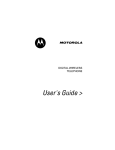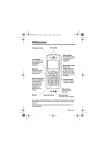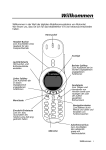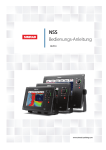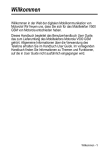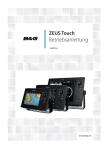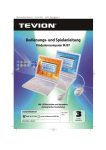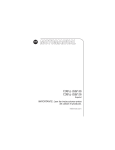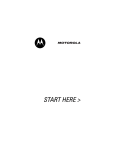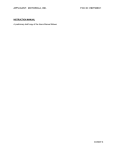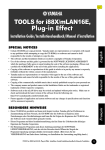Download Letzte Anrufe anzeigen
Transcript
Willkommen
Eingebaute Antenne
Linker Softkey
Zum Ausführen der im
linken Displaybereich
angegebenen
Funktionen.
Menütaste
Öffnen Sie ein Menü,
wenn M im Display
angezeigt wird.
Einschalt-/Endetaste
Drücken & festhalten,
um das Telefon ein- und
auszuschalten.
Zum Beenden von
Gesprächen oder
Verlassen des
Menüsystems kurz
drücken
Mikrofon
Headset-Anschluss
Hörmuschel
Rechter Softkey
Zum Ausführen der
im rechten
Displaybereich
angegebenen
Funktionen.
Sende-/AntwortTaste
Tätigen und
Annehmen von
Anrufen; drücken Sie
die Taste im StandbyDisplay, um die zuletzt
gewählten
Rufnummern
anzuzeigen.
Navigationstaste
Durch Listen blättern,
Lautstärke einstellen.
USB-Anschluss
Stecken Sie das
Datenkabel ein.
Stromanschluss
Anschluss für Ladegerät.
Bei Telefonen der Serie C330 können Sie Ober- und Unterschale und Tastatur auswechseln
(siehe “Ober- und Unterschale wechseln” auf Seite 27). Das Aussehen Ihres Telefons kann
von der obigen Abbildung abweichen.
Alle Schlüsselpositionen, Sequenzen und Funktionen bleiben bei jeder Ober- und
Unterschale gleich.
Willkommen - 1
www.hellomoto.com
MOTOROLA, das stilisierte M-Logo und alle sonstigen Warenzeichen, die
hierin als solche gekennzeichnet sind, sind Warenzeichen von Motorola,
Inc. ® Reg. US-Patentamt. Alle anderen Produkt- oder Servicenummern
sind im Besitz ihrer entsprechenden Eigentümer.
© 2003 Motorola, Inc. Alle Rechte vorbehalten.
Software-Copyright-Hinweis
Die in diesem Handbuch beschriebenen Motorola Produkte enthalten
möglicherweise Motorola Software oder Software unabhängiger
Hersteller, die in Halbleiterspeichern oder sonstigen Medien gespeichert
und urheberrechtlich geschützt sind. Durch Gesetze in den USA und
anderen Ländern werden Motorola, Inc. und unabhängigen SoftwareHerstellern Exklusivrechte an der urheberrechtlich geschützten Software,
einschließlich der Exklusivrechte zum Verteilen und Reproduzieren der
urheberrechtlich geschützten Software, gewährt. Demzufolge darf
urheberrechtlich geschützte Software, die in den Produkten von Motorola
enthalten ist, nur in dem gesetzlich zugelassenen Umfang geändert,
zurückentwickelt, verteilt oder reproduziert werden. Darüber hinaus
werden durch den Kauf von Motorola Produkten weder direkt,
stillschweigend, kraft Rechtsscheins noch anderweitig Lizenzrechte im
Rahmen der Urheberrechte, Patente oder Patentanmeldungen von
Motorola oder eines unabhängigen Software-Herstellers, ausgenommen
der normalen, einfachen und gebührenfreien Lizenz zur Nutzung des
Produkts, die kraft Gesetzes beim Kauf eines Produkts gewährt wird,
gewährt.
Produktspezfikationen und Funktionen können ohne vorherige
Ankündigung geändert werden. Wir bemühen uns, zu gewährleisten, dass
die Benutzerhandbücher regelmäßig aktualisiert werden und der aktuellen
Produktfunktionalität entsprechen. Sollte der unwahrscheinliche Fall
eintreten, dass das Handbuch nicht alle Basisfunktionen des Produkts
beinhaltet, informieren Sie uns bitte. Aktuelle Versionen unserer
Handbücher finden Sie auch im Bereich für Konsumenten der Website
von Motorola unter der Adresse http://www.hellomoto.com.
2 - Willkommen
Menü-Übersicht
Hauptmenü
• Letzte Anrufe
• Signale
• Media-Center
• Eigene Töne
• MotoMixer
• Picture Viewer (Bildanzeige)
• Chat
• Spiele
• WAP *
• WAP Profile *
• Kalender
• Sprachwahl
• Quick Dial
• Rechner
• Einstellungen
• (siehe nächste Seite)
• SIM-Anwendungen *
• Shortcuts
• Servicewahl
• Feste Rufnummer
• Telefonbuch
• Nachrichten *
Hinweis: Dies ist das Standardlayout
des Hauptmenüs. Das Layout und
Funktionsnamen können vom
Diensteanbieter geändert werden.
Wenn Sie das Layout selbst ändern
möchten, finden Sie weitere
Informationen auf der Seite 105.
Unter Umständen sind nicht alle
Funktionen für alle Benutzer
verfügbar.
* optionale, von Netz, SIM Karte
oder Vertrag abhängige Funktionen
Schnellzugriffe
Drücken Sie im StandbyBetrieb S
nach oben/unten:
Telefonbuch
nach rechts/links:
Lautstärke einstellen
Meine Nummer anzeigen:
Drücken Sie M #
Tastatur sperren:
Drücken Sie M *
Zur Liste der gewählten
Rufnummern wechseln:
Drücken Sie N
Menüsystem verlassen:
Drücken Sie O
Schnellzugriffe für MyMenu
finden Sie auf Sete 106.
Menü-Übersicht - 3
Menü Einstellungen
• Anrufumleitung *
• Sprachrufe
• Faxrufe
• Datenanruf
• Alles löschen
• Umleitungsstatus
• Telefonstatus
• Meine Rufnummern *
• Info Guthaben *
• Aktive Leitung
• Akkuladezustand
• Weitere Informationen
• Gesprächsoptionen
• Gesprächstimer
• Gebühren-Setup *
• Meine Anrufer-ID
• Gespräch und Fax
• Antwortoptionen
• Anklopfen *
• Sicherheit
• Telefon sperren
• Tastatur sperren
• Anwendung sperren
• Feste Rufnr.
• Anrufsperre *
• SIM-PIN
• Neue Passwörter
4 - Menü-Übersicht
• Weitere Einstellg.
• Personalisieren
• Hauptmenü
• Softkeys
• Begrüßung
• Hintergrund
• Screen Saver
• Quick Dial
• Grundeinstellung
• Zeit und Datum
• Schnellwahl
• Beleuchtung
• Blättern
• Animation
• Sprache
• Akkusparmodus
• Kontrast
• DTMF
• Global zurücksetzen
• Zurücksetzen/Löschen
• Netz
• Kfz-Einstellungen
• Headset
Hinweis: Unter Umständen sind
nicht alle Funktionen für alle
Benutzer verfügbar.
* optionale, von Netz, SIM Karte
oder Vertrag abhängige
Funktionen
Inhaltsverzeichnis
Willkommen . . . . . . . . . . . . . . . . . . . . . . . . . . . . . . . . . . . . . . . . . . . 1
Menü-Übersicht. . . . . . . . . . . . . . . . . . . . . . . . . . . . . . . . . . . . . . . . . 3
Sicherheitshinweise . . . . . . . . . . . . . . . . . . . . . . . . . . . . . . . . . . . . . 9
Garantieleistungen . . . . . . . . . . . . . . . . . . . . . . . . . . . . . . . . . . . . . 18
Erste Schritte . . . . . . . . . . . . . . . . . . . . . . . . . . . . . . . . . . . . . . . . . 25
Inhalt der Verpackung . . . . . . . . . . . . . . . . . . . . . . . . . . . . . . . . . 25
Informationen über dieses Handbuch . . . . . . . . . . . . . . . . . . . . . 25
SIM-Karte wechseln . . . . . . . . . . . . . . . . . . . . . . . . . . . . . . . . . . . 26
Ober- und Unterschale wechseln . . . . . . . . . . . . . . . . . . . . . . . . . 27
Telefon zurücksetzen . . . . . . . . . . . . . . . . . . . . . . . . . . . . . . . . . . 31
Akku aufladen . . . . . . . . . . . . . . . . . . . . . . . . . . . . . . . . . . . . . . . 32
Akkuverbrauch . . . . . . . . . . . . . . . . . . . . . . . . . . . . . . . . . . . . . . . 32
Telefon einschalten . . . . . . . . . . . . . . . . . . . . . . . . . . . . . . . . . . . 33
Einstellen der Lautstärke . . . . . . . . . . . . . . . . . . . . . . . . . . . . . . . 34
Gespräche führen und annehmen . . . . . . . . . . . . . . . . . . . . . . . . 34
Informationen zu Ihrem Mobiltelefon . . . . . . . . . . . . . . . . . . . . . . 37
Display-Symbole . . . . . . . . . . . . . . . . . . . . . . . . . . . . . . . . . . . . . 37
Das Funktionsmenü nutzen . . . . . . . . . . . . . . . . . . . . . . . . . . . . . 40
Telefoneinstellungen . . . . . . . . . . . . . . . . . . . . . . . . . . . . . . . . . . 44
Eingeben von Text . . . . . . . . . . . . . . . . . . . . . . . . . . . . . . . . . . . . 49
Inhaltsverzeichnis - 5
Anruffunktionen . . . . . . . . . . . . . . . . . . . . . . . . . . . . . . . . . . . . . . .59
Eigene Rufnummer anzeigen . . . . . . . . . . . . . . . . . . . . . . . . . . . .59
Wahlwiederholung . . . . . . . . . . . . . . . . . . . . . . . . . . . . . . . . . . . .60
Verwenden der Wahlwiederholung . . . . . . . . . . . . . . . . . . . . . . . .60
Anrufer-ID benutzen . . . . . . . . . . . . . . . . . . . . . . . . . . . . . . . . . . .61
Abweisen eines eingehenden Anrufs . . . . . . . . . . . . . . . . . . . . . .61
Wählen einer Notrufnummer . . . . . . . . . . . . . . . . . . . . . . . . . . . .62
Internationale Nummern wählen . . . . . . . . . . . . . . . . . . . . . . . . . .62
Spezielle Zeichen in die Wählsequenz einfügen . . . . . . . . . . . . .63
Letzte Anrufe anzeigen . . . . . . . . . . . . . . . . . . . . . . . . . . . . . . . . .64
Rückruf bei verpasstem Anruf . . . . . . . . . . . . . . . . . . . . . . . . . . .66
Eingeben von Nummern in den Notizblock . . . . . . . . . . . . . . . . .67
Anhängen einer Nummer . . . . . . . . . . . . . . . . . . . . . . . . . . . . . . .68
Verwenden der Mailbox . . . . . . . . . . . . . . . . . . . . . . . . . . . . . . . .68
Kurzwahl . . . . . . . . . . . . . . . . . . . . . . . . . . . . . . . . . . . . . . . . . . . .70
Schnellwahl . . . . . . . . . . . . . . . . . . . . . . . . . . . . . . . . . . . . . . . . .70
Quick Dial . . . . . . . . . . . . . . . . . . . . . . . . . . . . . . . . . . . . . . . . . . .71
Anklopfen . . . . . . . . . . . . . . . . . . . . . . . . . . . . . . . . . . . . . . . . . . .71
Anrufumleitung . . . . . . . . . . . . . . . . . . . . . . . . . . . . . . . . . . . . . . .72
Konferenzgespräch . . . . . . . . . . . . . . . . . . . . . . . . . . . . . . . . . . .75
Weiterleiten eines Anrufs . . . . . . . . . . . . . . . . . . . . . . . . . . . . . . .76
Sperren eines Anrufs . . . . . . . . . . . . . . . . . . . . . . . . . . . . . . . . . .77
Halten einer Verbindung . . . . . . . . . . . . . . . . . . . . . . . . . . . . . . . .78
Nachrichten . . . . . . . . . . . . . . . . . . . . . . . . . . . . . . . . . . . . . . . . . . .79
Einrichten von Textnachrichten . . . . . . . . . . . . . . . . . . . . . . . . . . .79
Senden von Nachrichten, Bildern und Sounds . . . . . . . . . . . . . . .81
Anzeigen des Nachrichtenstatus . . . . . . . . . . . . . . . . . . . . . . . . .83
Nachrichten empfangen und lesen . . . . . . . . . . . . . . . . . . . . . . . .83
Nachrichten beantworten . . . . . . . . . . . . . . . . . . . . . . . . . . . . . . .85
Löschen oder Sperren einer Textnachricht . . . . . . . . . . . . . . . . . .85
Chat . . . . . . . . . . . . . . . . . . . . . . . . . . . . . . . . . . . . . . . . . . . . . . .86
6 - Inhaltsverzeichnis
Telefonbuch . . . . . . . . . . . . . . . . . . . . . . . . . . . . . . . . . . . . . . . . . . 91
Elemente eines Telefonbucheintrags . . . . . . . . . . . . . . . . . . . . . . 91
Telefonbucheintrag speichern . . . . . . . . . . . . . . . . . . . . . . . . . . . 92
Aufnehmen des Sprachkommandos für
einen Telefonbucheintrag . . . . . . . . . . . . . . . . . . . . . . . . . . . . . . . 96
Wählen eines Telefonbucheintrags . . . . . . . . . . . . . . . . . . . . . . . 97
Telefonbucheintrag bearbeiten . . . . . . . . . . . . . . . . . . . . . . . . . . . 98
Sortieren von Telefonbucheinträgen . . . . . . . . . . . . . . . . . . . . . . 99
Telefonbucheinträge kopieren . . . . . . . . . . . . . . . . . . . . . . . . . . 100
Telefonbuchkapazität überprüfen . . . . . . . . . . . . . . . . . . . . . . . . 104
Telefoneinstellungen . . . . . . . . . . . . . . . . . . . . . . . . . . . . . . . . . . 105
Anordnung Hauptmenü . . . . . . . . . . . . . . . . . . . . . . . . . . . . . . . 105
Softkeys ändern . . . . . . . . . . . . . . . . . . . . . . . . . . . . . . . . . . . . . 105
Auswählen einer anderen Sprache . . . . . . . . . . . . . . . . . . . . . . 106
Shortcuts . . . . . . . . . . . . . . . . . . . . . . . . . . . . . . . . . . . . . . . . . . 106
Hintergrund einstellen . . . . . . . . . . . . . . . . . . . . . . . . . . . . . . . . 108
Screen Saver auswählen . . . . . . . . . . . . . . . . . . . . . . . . . . . . . . 108
Erweiterte Telefonfunktionen . . . . . . . . . . . . . . . . . . . . . . . . . . . 109
Optionen für das Wählen . . . . . . . . . . . . . . . . . . . . . . . . . . . . . . 109
Anrufe verwalten . . . . . . . . . . . . . . . . . . . . . . . . . . . . . . . . . . . . 110
Telefonnutzung überwachen . . . . . . . . . . . . . . . . . . . . . . . . . . . 112
Netzfunktionen . . . . . . . . . . . . . . . . . . . . . . . . . . . . . . . . . . . . . . 115
Sicherheit . . . . . . . . . . . . . . . . . . . . . . . . . . . . . . . . . . . . . . . . . . . 121
Leitungssicherheit . . . . . . . . . . . . . . . . . . . . . . . . . . . . . . . . . . . 121
Sperren und Entsperren des Telefons . . . . . . . . . . . . . . . . . . . . 121
Ändern des Entsperrcodes . . . . . . . . . . . . . . . . . . . . . . . . . . . . 123
Schützen der SIM-Karte . . . . . . . . . . . . . . . . . . . . . . . . . . . . . . . 125
Schützen von Web-Transaktionen . . . . . . . . . . . . . . . . . . . . . . . 127
Inhaltsverzeichnis - 7
Tools . . . . . . . . . . . . . . . . . . . . . . . . . . . . . . . . . . . . . . . . . . . . . . .129
Terminkalender . . . . . . . . . . . . . . . . . . . . . . . . . . . . . . . . . . . . . .129
Erinnerungsalarm . . . . . . . . . . . . . . . . . . . . . . . . . . . . . . . . . . . .134
Rechner . . . . . . . . . . . . . . . . . . . . . . . . . . . . . . . . . . . . . . . . . . .135
Nachrichten und Unterhaltung . . . . . . . . . . . . . . . . . . . . . . . . . .139
Mobiles Internet . . . . . . . . . . . . . . . . . . . . . . . . . . . . . . . . . . . . .139
Zuweisen von Themes . . . . . . . . . . . . . . . . . . . . . . . . . . . . . . . .143
Spiele . . . . . . . . . . . . . . . . . . . . . . . . . . . . . . . . . . . . . . . . . . . . .143
MotoMixer Sound Editor . . . . . . . . . . . . . . . . . . . . . . . . . . . . . . .147
Erstellen von Signaltönen . . . . . . . . . . . . . . . . . . . . . . . . . . . . . .151
SIM-Applikationen . . . . . . . . . . . . . . . . . . . . . . . . . . . . . . . . . . .156
Fehlersuche . . . . . . . . . . . . . . . . . . . . . . . . . . . . . . . . . . . . . . . . .157
Daten zur spezifischen Absorptionsrate . . . . . . . . . . . . . . . . . .167
Index . . . . . . . . . . . . . . . . . . . . . . . . . . . . . . . . . . . . . . . . . . . . . . .169
8 - Inhaltsverzeichnis
Sicherheitshinweise
WICHTIGE INFORMATIONEN ZUR SICHEREN UND EFFIZIENTEN
BEDIENUNG. BITTE LESEN SIE DIESE INFORMATIONEN VOR DER
INBETRIEBNAHME IHRES PERSONAL COMMUNICATOR.
Die in diesem Dokument enthaltenen Informationen ersetzen die
allgemeinen Sicherheitshinweise, die in allen vorhergegangen
veröffentlichten Motorola Handbüchern enthalten sind.
Umgang mit elektromagnetischer Strahlung –
Hochfrequenzbetriebseigenschaften
Ihr Personal Communicator enthält einen Hochfrequenzsender und einen
Hochfrequenzempfänger. In EINGESCHALTETEM Zustand empfängt und
sendet das Gerät Hochfrequenzsignale (HF).
Internationale Behörden haben Normen festgelegt und Empfehlungen
zum Schutz der Öffentlichkeit gegen elektromagnetische
Hochfrequenzstörungen ausgesprochen. Ihr Motorola Personal
Communicator entspricht bei normalem Gebrauch den folgenden
nationalen und internationalen Normen und Richtlinien für die Einwirkung
elektromagnetischer Energie im Hochfrequenzbereich auf den Menschen:
• United States Federal Communications Commission,
Code of Federal Regulations; 47
• CFR Abschnitt 2 Unterabschnitt J
• American National Standards Institute (ANSI) / Institute of Electrical
and Electronic Engineers (IEEE) C95. 1- 1992
Sicherheitshinweise - 9
• Institute of Electrical and Electronic Engineers (IEEE)
C95.1 – Fassung von 1999
• National Council on Radiation Protection and Measurements
(NCRP), Report 86, 1986
• International Commission on Non- Ionizing Radiation Protection
(ICNIRP) 1998
• Ministry of Health (Canada) Safety Code 6. Limits of Human
Exposure to Radiofrequency
• Electromagnetic Fields in the Frequency Range from 3 kHz to
300 GHz, 1999
• Australian Communications Authority Radiocommunications
(Electromagnetic Radiation – Human Exposure) Standard 1999
(gilt nur für drahtlose Telefone)
• Verband Deutscher Elektrotechniker DIN VDE – 0848
Betrieb des Personal Communicator
Damit optimale Funktionalität gewährleistet ist und die Einwirkung von
elektromagnetischer Energie im Hochfrequenzbereich die in den oben
genannten Richtlinien gesetzten Grenzen nicht übersteigt, sind die
nachfolgenden Vorschriften unbedingt einzuhalten:
Antenne
Verwenden Sie nur die mitgelieferte oder eine zulässige Ersatzantenne.
Nicht zulässige Antennen, Änderungen oder Zusatzgeräte können den
Personal Communicator beschädigen und gegen Bestimmungen örtlicher
oder anderen Behörden verstoßen.
10 - Sicherheitshinweise
Bitte beachten Sie folgendes:
• Ziehen Sie bitte die Antenne (wenn vorgesehen) vollständig heraus.
• Bitte berühren Sie die Antenne nicht unnötigerweise, während das
Gerät eingeschaltet ist.
• Die Qualität der Gesprächsverbindung wäre davon betroffen und
möglicherweise würde sich der Energieverbrauch erhöhen.
• Bitte achten Sie darauf, daß die Antenne des Gerätes während eines
Gespräches mindestens 2,5 cm vom Körper entfernt ist.
Zubehör
Bei Verwendung von nicht original Motorola Zubehörteilen können die
amtlichen Richtlinien für die Einwirkung von HF- Energie überschritten
werden. Eine Liste von zugelassenen Motorola Zubehörteilen finden Sie
in diesem Handbuch unter „Zubehör“.
Telefonieren im Auto
Bitte erkundigen Sie sich nach den an Ihrem Aufenthaltsort geltenden
Gesetzen und Bestimmungen über die Benutzung eines Personal
Communicator in Kraftfahrzeugen und beachten Sie diese. Beachten
Sie bitte folgendes, wenn Sie Ihren Personal Communicator in einem
Kraftfahrzeug benutzen:
• Verwenden Sie wenn möglich eine Freisprechanlage.
• Suchen Sie zum Telefonieren einen Parkplatz auf.
Sicherheitshinweise - 11
Elektromagnetische Verträglichkeit /
Kompatibilität
Die meisten elektronischen Geräte sind gegen elektromagnetische
Strahlung abgeschirmt. Bestimmte Geräte können eventuell nicht
vollständig gegen die elektromagnetische Strahlung Ihres Personal
Communicator geschützt sein.
Medizinische Geräte
Herzschrittmacher
Gesundheitsbehörden empfehlen einen Abstand von mindestens 15 cm
zwischen einem Personal Communicator und einem Schrittmacher, um
eventuelle Interferenzen der beiden Geräte auszuschließen.
Diese Empfehlung stimmt mit den unabhängigen Forschungsergebnissen
und Empfehlungen des Wireless Technology Research überein. Träger
von Herzschrittmachern sollten folgendes beachten:
• den EINGESCHALTETEN Personal Communicator IMMER mehr als
15 cm von ihrem Schrittmacher entfernt halten.
• den Personal Communicator nicht in der Brusttasche tragen.
• das Ohr auf der gegenüberliegenden Seite des Herzschrittmachers
verwenden, um das Risiko von Interferenzen zu verringern.
• den Personal Communicator beim geringsten Anzeichen einer
Störung des Herzschrittmachers SOFORT AUSSCHALTEN.
12 - Sicherheitshinweise
Hörgeräte
Einige digitale Personal Communicator beeinträchtigen unter Umständen
die Funktion von Hörgeräten. Wenden Sie sich ggf. an den Hersteller
Ihres Hörgerätes, um eine Alternativlösung zu finden.
Andere medizinische Geräte
Wenn Sie ein medizinisches Gerät verwenden, wenden Sie sich
bitte an den Hersteller, um zu klären, ob es ausreichend gegen
elektromagnetische Strahlung abgeschirmt ist. Unter Umständen kann
auch der behandelnde Arzt bei der Beschaffung dieser Information
behilflich sein.
In Krankenhäusern, Arztpraxen und ähnlichen Einrichtungen werden
häufig Geräte eingesetzt, die auf externe elektromagnetische Strahlung
empfindlich reagieren. Schalten Sie daher Ihr Personal Communicator in
solchen Räumlichkeiten AUS, wenn dies durch entsprechende
Hinweisschilder verlangt wird.
Im Fahrzeug
Elektromagnetische Strahlung kann falsch eingebaute oder unzureichend
abgeschirmte elektrische Systeme in Fahrzeugen beeinflussen.
Überprüfen Sie dies in Bezug auf Ihr Fahrzeug beim Hersteller.
Dies gilt auch für nachträglich eingebautes Zubehör.
Im Flugzeug
Schalten Sie Ihren Personal Communicator aus, bevor Sie ins Flugzeug
steigen. Die Bestimmungen der Fluggesellschaften verbieten den
Gebrauch von Mobiltelefonen an Bord bzw. während des Fluges. Erkundigen Sie sich nach den Bestimmungen Ihrer Fluggesellschaft zur Verwendung von Personal Communicator und halten Sie diese Bestimmungen ein.
Sicherheitshinweise - 13
Sprenggebiete
Um Störungen von Sprengvorhaben zu vermeiden, müssen Sie Ihr Gerät
in Sprenggebieten oder an Orten, an denen der Betrieb von Funkgeräten
untersagt ist, AUSSCHALTEN. Befolgen Sie alle Anweisungen und
Schilder
Explosionsgefährdete Orte
Bereiche mit potentieller Explosionsgefahr sind in den meisten Fällen
eindeutig gekennzeichnet. Solche Bereiche sind u. a. Tankstellen, in
Booten der Bereich unter Deck, Transport- oder Lagereinrichtungen für
Kraftstoff oder Chemikalien, Bereiche, in denen der Geruch von Kraftstoff
wahrnehmbar ist (z. B. wenn Benzin oder Propangas in einem Fahrzeug
oder im Haushalt austritt), Bereiche, in denen die Luft Chemikalien oder
Partikel wie Körner, Staub oder Metallstaub enthält sowie andere
Bereiche, in denen es sich empfiehlt, den Motor des Fahrzeugs
abzustellen.
Schalten Sie Ihr Personal Communicator AUS, wechseln bzw. entfernen
Sie NICHT den Akku aus dem Gerät und beachten Sie alle Anweisungen
und Warnhinweise, wenn Sie sich in einer explosionsgefährdeten
Umgebung aufhalten.
Funken von Ihrem Akku können in solcher Umgebung Explosionen und/
oder Feuer verursachen und damit zu Verletzungen oder gar Todesfällen
führen.
14 - Sicherheitshinweise
Hinweise zu Verletzungsgefahren
Antennen
Bitte verwenden Sie Ihr Personal Communicator nicht, wenn die Antenne
beschädigt ist. Bei Hautkontakt mit einer beschädigten Antenne kann eine
leichte Verbrennung zurückbleiben.
Akkus
Alle Akkus können Sachbeschädigungen, Verletzungen oder
Brandschäden verursachen, wenn die Kontakte des Akkus mit leitenden
Materialien wie z.B. Schmuck, Schlüsseln oder Ketten in Berührung
kommen. Dies kann zu einem geschlossenen Stromkreis (Kurzschluss)
und dadurch zur Erhitzung des Materials führen. Um dies zu vermeiden,
seien Sie im Umgang mit einem geladenen Akku entsprechend vorsichtig,
insbesondere wenn Sie den Akku in Jacken- oder Hemdtaschen,
Handtasche oder in einen sonstigen Behälter stecken, der
Metallgegenstände enthält.
Airbags
Airbags werden unter Aufwendung großer Kraft ausgelöst. Plazieren bzw.
installieren Sie den Personal Communicator und dessen Zubehör NIE
über dem Airbag oder in dessen Ausbreitungsbereich. Falsch plaziert
kann dies zu schweren Verletzungen führen, wenn der Airbag einmal
ausgelöst wird.
Sicherheitshinweise - 15
Erklärung der Übereinstimmung mit den
Richtlinien der Europäischen Union
Dieses Produkt entspricht den Anforderungen der entsprechenden
EU-Richtlinien. Die Übereinstimmungserklärungen können unter der
folgenden Adresse angefordert werden:
Motorola Ltd.
Personal Communications Sector Europe, Middle East and Africa
Midpoint, Alençon Link
Basingstoke, Hampshire RG21 7PL
United Kingdom
ZUGELASSEN
für den Anschluss an die in der Anleitung beschriebenen Telekommunikations-Systeme bei Einhaltung der dort festgeschriebenen
Einsatzbedingungen.
S/ 1357/ 4/ V/ 503894
16 - Sicherheitshinweise
EU-Richtlinien Konformitätserklärung
Hiermit erklärt Motorola, dass dieses Produkt den folgenden Richtlinien
entspricht:
• Den wesentlichen Anforderungen und allen anderen
relevanten Bestimmungen der Richtlinie 1999/5/EC
• Allen anderen relevanten EU-Richtlinien
IMEI: 350034/40/394721/9
0168
Type: MC2-41H14
Produktgenehmigungsnummer
Die obige Abbildung zeigt ein Beispiel für eine typische
Produktgenehmigungsnummer.
Sie können die der Richtlinie 1999/5/EC (die R&TTE-Richtlinie)
zugehörige Konformitätserklärung (DoC) zu Ihrem Produkt unter der
Internetadresse www.motorola.com/rtte abrufen. Geben Sie dazu die auf
dem Typenschild Ihres Produkts angegebene Genehmigungsnummer in
das auf der Website befindliche Feld „Suchen“ ein.
Sicherheitshinweise - 17
Garantieleistungen
Motorola hält an seiner Politik einer einjährigen Herstellergarantie
für Handys für den Endverbraucher fest. Während der Laufzeit der
Herstellergarantie von einem [1] Jahr ab Kaufdatum (Garantiezeit)
garantiert Motorola dem Erwerber, dass das bei einem autorisierten
Motorola Händler erworbene Mobiltelefon mit Zubehör („das Produkt“)
den jeweils zur Zeit der Herstellung gültigen Motorola Spezifikationen
entspricht.
Sollte das Produkt diesen Spezifikationen nicht entsprechen, ist der
Erwerber verpflichtet, Motorola innerhalb von 2 Monaten nach
Feststellung eines Fehlers im Material, in der Verarbeitung oder der
Nichterfüllung der Spezifikationen und in jedem Fall vor Ablauf der
Garantiezeit zu unterrichten und das defekte Produkt zur Reparatur zum
nächstgelegenen, autorisierten Motorola Reparaturdienst zu bringen oder
zu schicken. Motorola ist weder an Produktangaben gebunden, die nicht
direkt von Motorola stammen, noch treffen Motorola die dem Motorola
Händler als Verkäufer des Produkts obliegenden Gewährleistungsverpflichtungen.
Eine Liste der Telefonnummern des Motorola Kundendienstes, über die
auch der für Sie nächstgelegene, autorisierte Motorola Reparaturdienst in
Erfahrung gebracht werden kann, liegt diesem Produkt bei.
Während der Garantiezeit besteht der Garantieanspruch ausschließlich
darin, dass das defekte Produkt kostenlos nach Wahl von Motorola
entweder repariert oder ausgetauscht wird oder, falls dies nicht möglich
ist, der vom Erwerber gezahlte Kaufpreis abzüglich einer Gebühr für die
Nutzung des Produktes seit Lieferung zurückerstattet wird. Diese
Garantieleistungen enden mit Ablauf der Garantiezeit.
18 - Garantieleistungen
Dies sind die vollständigen und ausschließlichen Garantieleistungen für
Motorola Mobiltelefone mit Zubehör, die alle sonstigen ausdrücklichen
oder stillschweigenden Garantieleistungen, Bedingungen oder
Bestimmungen ersetzen.
Motorola haftet unbegrenzt nur für Vorsatz und grobe Fahrlässigkeit. In
allen anderen Fällen übernimmt Motorola keinerlei Haftung für Schäden,
die den Kaufpreis übersteigen und haftet auch nicht für mögliche
Folgeschäden, wie entgangenen Gewinn, Datenverlust oder
Betriebsunterbrechung.
Diese Garantie hat keine Auswirkungen auf die Ansprüche, die
Endverbrauchern gesetzlich zustehen. Diese Garantie berührt nicht
die Ansprüche des Erwerbers gegen den Verkäufer aus dem
Kaufvertrag.
Garantieleistungen - 19
Inanspruchnahme der Garantieleistungen
In den meisten Fällen wird der autorisierte Motorola Händler, bei dem Sie
das Motorola Mobiltelefon mit Originalzubehör erworben haben und/oder
von dem das Produkt installiert worden ist, die Garantieansprüche
anerkennen und/oder entsprechende Garantieleistungen anbieten. Sie
können ebenfalls den Garantieservice des nächstgelegenen Motorola
Reparaturdienstes in Anspruch nehmen.
Sollten Sie zusätzliche Fragen haben, wenden Sie sich bitte an Ihren
autorisierten Motorola Händler, bei dem Sie das Motorola Mobiltelefon und
Originalzubehör erworben haben und/oder von dem das Produkt installiert
worden ist, an die Kundendienstabteilung Ihres Mobilfunkbetreibers oder
an den Motorola Kundendienst Ihres Landes unter den unten
angegebenen Telefonnummern.
Im Falle der Inanspruchnahme der Garantieleistungen ist das defekte
Mobiltelefon und/oder Originalzubehörteil vorzulegen. Achten Sie darauf,
eventuelle Zusatzteile, wie beispielsweise Ihre SIM-Karte, aus dem
Mobiltelefon zu entfernen. Bei Zusendung oder Lieferung des defekten
Geräts an einen von Motorola autorisierten Reparaturdienst muss das
Produkt mit Ihrem Namen, Ihrer Adresse, Ihrer Telefonnummer und dem
Namen des Mobilfunkbetreibers versehen sein, und es muss eine
Fehlerbeschreibung beigefügt werden. Falls das Mobiltelefon in Ihrem
Kraftfahrzeug installiert ist, so sollte das Auto zu einem für diesen Fall
ausgerüsteten Motorola Reparaturdienst gefahren werden, da für die
Fehlersuche eine Überprüfung der Gesamtinstallation im Auto notwendig
sein könnte.
Damit Sie unsere Garantieleistungen in Anspruch nehmen können,
müssen Sie den Kaufbeleg oder einen vergleichbaren Kaufnachweis
vorlegen, aus dem das Kaufdatum hervorgeht. Auf dem Mobiltelefon
müssen ebenfalls die Seriennummer, die IMEI- und MSN-Nummer als
Referenz sichtbar sein.
Diese Informationen sind dem Produkt zu entnehmen.
20 - Garantieleistungen
Voraussetzungen für Garantieleistungen
Garantieansprüche können nicht berücksichtigt werden, falls die Typ- oder
Seriennummer des Produktes entfernt, verändert, dupliziert oder unlesbar
gemacht worden ist. Motorola behält sich deshalb das Recht vor, den
kostenlosen Garantieservice zu verweigern, falls die erforderliche
Dokumentation nicht oder nur unvollständig vorgelegt werden kann,
unlesbar oder nicht in Übereinstimmung mit den Daten des Herstellers ist.
Nach Wahl von Motorola erfolgt im Falle einer Reparatur des Produktes
ein Software-Update oder ein Austausch der defekten Einzelteile oder
Chipkarten mit ihrer Funktionsweise nach gleichwertigen, reparierten oder
neuen Einzelteilen oder Chipkarten. Garantie für ausgetauschte
Einzelteile, Zubehörteile, Akkus oder Chipkarten wird nur für die
verbleibende Dauer der ursprünglichen Garantiezeit übernommen.
Die ursprüngliche Garantiezeit verlängert sich dadurch nicht. Alle
ausgetauschten Originalteile (Zubehörteile, Akkus, Einzelteile oder
Mobiltelefonausrüstung) gehen in das Eigentum von Motorola über.
Motorola übernimmt keine Garantie für Installation, Wartung und Service
im Zusammenhang mit dem Produkt, einschließlich Akkus, Zubehör- oder
Einzelteilen. Motorola übernimmt keinerlei Haftung für Schäden durch
nicht von Motorola vertriebene Zusatzgeräte (beispielsweise Akkus,
Ladegeräte, Adapter, Netzteile, etc.), die an das Produkt angeschlossen
oder zusammen mit dem Produkt verwendet werden.
Jegliche nicht von Motorola vertriebene Zusatzgeräte werden
ausdrücklich von dieser Garantie ausgeschlossen. Ebenso übernimmt
Motorola keine Garantie für den störungsfreien Betrieb der Produkte in
Verbindung mit derartigen Zusatzgeräten.
Garantieleistungen - 21
Garantieausschluss
Diese Garantie gilt nicht für Fehler durch Beschädigung, Missbrauch,
unsachgemäße Handhabung und aufgrund von Änderungen oder
Reparaturen am Produkt durch nicht autorisierte Personen. Die Garantie
ist ebenfalls ausgeschlossen bei:
1
Fehlern oder Beschädigungen, die durch unsachgemäße oder nicht
bestimmungsgemäße Verwendung des Produktes verursacht worden
sind.
2 Fehlern oder Beschädigungen, die auf Missbrauch, Zugang zu
inkompatibelen Quellen, Unfall oder Versäumnis zurückzuführen sind.
3 Fehlern oder Beschädigungen aufgrund unsachgemäßen Betriebs
oder Testens, unkorrekter Wartung, Installation, Anpassung,
Verwendung unerlaubter Software Applikationen oder Modifikationen.
4 Bruch oder Beschädigung der Antenne, sofern dies nicht direkt auf
Material- oder Verarbeitungsfehler zurückzuführen ist.
5 Produkten, die so zerlegt oder repariert worden sind, dass sie den
Betrieb des Produktes oder eine angemessene Untersuchung und
Fehleranalyse zur Feststellung des Garantieanspruches unmöglich
machen.
6 Fehlern oder Beschädigungen im Zusammenhang mit Reichweite,
Netzabdeckung, Verfügbarkeit, Dienstleistungsangebot oder Betrieb
des Funknetzes durch den Mobilfunkbetreiber.
7 Fehlern oder Beschädigungen wegen Feuchtigkeit, Eindringen von
Flüssigkeiten oder verschütteten Lebensmitteln.
8 Überdehnung der Spiralkabel oder Bruch der Verbindungsstecker.
9 Plastikgehäusen oder sonstigen Außenflächen, die durch normale
Benutzung verkratzt oder beschädigt sind.
10 Lederhüllen (die einer gesonderten Herstellergarantie unterliegen).
22 - Garantieleistungen
11 Produkten, die über einen beschränkten Zeitraum gemietet sind.
12 Verschleißteilen.
ANMERKUNG: Die Lebensdauer des Akkus Ihres Mobiltelefones, sowie
Sprech- und Standby-Zeiten hängen von den örtlichen Empfangsbedingungen und Netzwerk-Konfigurationen des Mobilfunkbetreibers ab.
In den Spezifikationen ist angegeben, dass Sie in den ersten 6 Monaten
ab Kaufdatum mit der optimalen Leistungsfähigkeit Ihres Motorola
Mobiltelefons rechnen können und dass der Akku bis zu zweihundert
(200) Mal aufgeladen werden kann.
Die Garantieleistung für wiederaufladbare Motorola Akkus erlischt
(i) wenn die verwendeten Ladegeräte von Motorola nicht für die Ladung
der betreffenden Akkus als geeignet anerkannt sind,
(ii) die Versiegelungen der Akkus zerbrochen oder beschädigt sind,
(iii) die Akkus in einem anderen Gerät oder zu einem anderen Zweck als
in einem Mobiltelefon verwendet worden sind.
Garantieleistungen - 23
24 - Garantieleistungen
Erste Schritte
Inhalt der Verpackung
Zum Lieferumfang Ihres Mobiltelefons gehören ein Akku und ein
Ladegerät. Mit optionalem Zubehör können Sie das Telefon individuell
anpassen und maximale Leistung und Handlichkeit erreichen.
Wenn Sie Motorola Original™ Zubehörteile erwerben möchten, wenden
Sie sich entsprechend der beiliegenden Benutzerinformationen an
Motorola.
Informationen über dieses Handbuch
Optionale Funktionen
Funktionen, die mit diesem Zeichen gekennzeichnet sind,
sind optional und von Netz, SIM-Karte und/oder Vertrag
abhängig. Diese Funktionen werden eventuell nicht von allen
Diensteanbietern in allen geografischen Gebieten angeboten.
Informationen hierzu erhalten Sie bei Ihrem Diensteanbieter.
Optionales Zubehör
Funktionen, die mit diesem Zeichen gekennzeichnet sind,
erfordern den Einsatz von optionalem Motorola Original™
Zubehör.
Erste Schritte - 25
SIM-Karte wechseln
Die SIM-Karte (Subscriber Identity Module) enthält Ihre Rufnummer,
Service-Details und einen Telefonbuch-/Nachrichtenspeicher. Sie muss
am unteren Teil des Telefons eingesetzt werden. Wenn Sie Probleme mit
der SIM-Karte haben, wenden Sie sich an Ihren Diensteanbieter.
Achtung: SIM-Karte nicht verbiegen oder verkratzen. Berührung der SIMKarte mit statischer Elektrizität, Wasser oder Schmutz vermeiden.
SIM-Karte wechseln
1 Drücken Sie die
Entriegelung an der
Abdeckung an der
Oberseite Ihres
Telefons.
2
Ziehen Sie am Oberteil
der Unterschale, um
sie dann abzunehmen.
2
1
Entriegelung
2
1
Entriegelung
3
Schieben Sie den SIMKartenhalter zum
Entriegeln zurück und
heben Sie ihn dann
zum Öffnen nach
oben. Entfernen Sie
ggf. die alte SIM-Karte.
26 - Erste Schritte
3
SIM-Kartenhalter
SIM-Karte wechseln
4 Setzen Sie die SIMKarte mit der
abgeschrägten Ecke
links oben und der
goldenen Kontaktfläche
nach unten zeigend in
die Halterung ein.
5
SIM-Karte
4
Schließen Sie den
SIM-Kartenhalter und
schieben ihn zum
Verriegeln nach vorn.
Ober- und Unterschale wechseln
Ober- und Unterschale, Tastatur - in einigen Fällen auch das Seitenband Ihres C330 sind auswechselbar. Sie können Ihr Telefon also bei Bedarf
völlig neu gestalten.
Hinweis: Da sich bei Ihrem Telefon der Serie C330 Ober- und
Unterschale und Tastatur auswechseln lassen, sieht es evtl. nicht genau
so wie das Telefon auf der Abbildung aus. Alle Tastenpositionen,
Sequenzen und Funktionen bleiben jedoch bei jeder Ober- und
Unterschale unverändert.
Erste Schritte - 27
So nehmen Sie Ober- und Unterschale sowie Tastatur ab
1 Drücken Sie die
2
Entriegelung an der
Abdeckung an der
Oberseite Ihres
Telefons.
1
2
Ziehen Sie am Oberteil
der Unterschale, um
sie dann abzunehmen.
Hinweis: Ist das
Seitenband
abnehmbar, dann
können Sie es jetzt
entfernen.
28 - Erste Schritte
Entriegelung
2
1
Entriegelung
So nehmen Sie Ober- und Unterschale sowie Tastatur ab
3 Ziehen Sie die
Seitliche Zunge
3
seitlichen Zungen vom
Telefon weg und
4
und heben Sie den
unteren Teil des
Telefons an, um es
aus der Oberschale zu
ziehen.
4
Seitliche Zunge
4
3
Hinweis: Verwenden Sie immer Motorola Original™Ober-/Unterschalen.
Die Garantie für das Telefon deckt keine Schäden ab, die durch die
Verwendung von Fremdzubehör verursacht werden.
Verwenden Sie immer eine Tastatur und ein Seitenband (sofern
vorhanden), die zur neuen Oberschale passen.
Erste Schritte - 29
So bringen Sie Ober- und Unterschale sowie Tastatur an
Abschluss 1
Hinweis: Ihr Telefon
verfügt über eine
Abschlusskappe, die Sie
befestigen müssen, bevor
Sie die Oberschale
anbringen.
1
Führen Sie das
Oberteil des Telefons
in die neue
Oberschale ein.
2
Drücken Sie das
Unterteil des Telefons
in die Oberschale, bis
die seitlichen Zungen
einrasten.
2
1
Hinweis:
Ist das Seitenband
abnehmbar, dann
können Sie es jetzt
anbringen.
2
Seitliche Zunge
30 - Erste Schritte
Seitliche Zunge
So bringen Sie Ober- und Unterschale sowie Tastatur an
3 Setzen Sie das
3
Unterteil der
Unterschale ein.
4
Drücken Sie das
Oberteil der
Unterschale nach
unten, bis es auf der
Entriegelung einrastet.
4
3
4
Telefon zurücksetzen
Wenn Ihr Telefon mit einem einzelnen Display, einer Fehlermeldung oder
beim Einschalten "eingefroren" ist, müssen Sie es wie folgt zurücksetzen:
So setzen Sie Ihr Telefon zurück
1 Entfernen Sie Ober-/Unterschale des Telefons wie unter
“Ober- und Unterschale wechseln” auf Seite 27 beschrieben.
2 Verwenden Sie einen
schmalen Gegenstand
zum Drücken des
Reset-Knopfes auf der
Vorderseite des
Telefons.
Das Telefon-Display
hat sich neu
aufgebaut.
3
ResetKnopf
Komplettieren Sie das Telefon wieder.
Erste Schritte - 31
Akku aufladen
Ihr Telefon hat einen eingebauten Akku. Bevor Sie das Telefon nutzen
können, müssen Sie den Akku voll aufladen. Beachten Sie dazu die
folgenden Hinweise. Einige Akkus erreichen erst nach mehreren
vollständigen Lade- und Entladezyklen ihre gesamte Leistungsfähigkeit.
So laden Sie den Akku auf
1 Verbinden Sie das
Reiseladegerät mit
der mittleren
Steckerbuchse auf
der Unterseite des
Telefons.
2
3
Stecken Sie das andere Ende des Reiseladegeräts in eine
geeignete Steckdose.
Wenn das Telefon anzeigt, dass es vollständig aufgeladen
ist (Laden beendet), können Sie das Reiseladegerät
entfernen.
Hinweis: Beim Laden des Akkus zeigt die Ladezustandsanzeige rechts
oben im Display an, zu wieviel Prozent der Ladevorgang bereits
durchgeführt ist. Siehe unter "Ladezustandsanzeige" auf Seite 38
Akkuverbrauch
Zum Lieferumfang Ihres Telefon der Serie C330 gehört ein Akku. Gehen
Sie folgendermaßen vor, um die Akku-Leistung zu maximieren:
• Verwenden Sie immer Motorola Original™Ladegeräte. Die Garantie
für das Telefon deckt keine Schäden ab, die durch die Verwendung
von Ladegeräten anderer Hersteller verursacht werden.
32 - Erste Schritte
• Bei neuen Telefonenoder Telefonen, die über einen längeren
Zeitraum gelagert wurden, ist eventuell eine längere Ladezeit
erforderlich.
• Während des Ladevorgangs sollte Zimmertemperatur herrschen.
• Das Telefon darf keinen Temperaturen unter -10 °C oder über 45 °C
ausgesetzt werden. Lassen Sie Ihr Telefon nicht im Fahrzeug
zurück.
Telefon einschalten
Telefon einschalten
1 Drücken und halten Sie
die Taste O
(die Ein-/Ausschalttaste).
2
3
Ein-/
Ausschalttaste
Geben Sie ggf. den PIN-Code Ihrer SIM-Karte ein und
drücken Sie OK (+), um die SIM-Karte zu entsperren.
Hinweis: Wenn Sie drei Mal nacheinander einen falschen
PIN-Code eingeben, wird die SIM-Karte gesperrt. Auf dem
Display erscheint die Meldung SIM gesperrt.
(Weitere Informationen finden Sie unter “Schützen der SIMKarte” auf Seite 125.)
Geben Sie ggf. den vierstelligen Entsperrcode ein und
drücken Sie OK (+), um das Telefon zu entsperren.
Hinweis: Der Entsperrcode ist werkseitig auf 1234
eingestellt (weitere Informationen erhalten Sie unter
“Sperren und Entsperren des Telefons” auf Seite 121).
Erste Schritte - 33
Einstellen der Lautstärke
Sie können die Lautstärke von Hörmuschel und Rufton durch Drücken
nach rechts und links auf die Taste S einstellen:
Zeitpunkt
Während eines
Gesprächs
Ausgehend vom
Standby-Display
Einstellmöglichkeit
Hörmuschel-Lautstärke
Ruftonlautstärke
Gespräche führen und annehmen
Dieser Abschnitt fasst die wichtigsten Anruffunktionen zusammen.
(Weitere Funktionen finden Sie unter “Anruffunktionen” auf Seite 59.)
Anrufen
Eingebaute Antenne
Das Telefon verfügt über eine eingebaute Antenne.
Bitte verdecken Sie sie während des Telefonierens
nicht.
Um eine Nummer anwählen zu können, müssen
folgende Voraussetzungen erfüllt sein:
• Das Telefon muss eingeschaltet und (ggf.)
entsperrt sein.
• Eine SIM-Karte muss in das Telefon eingesetzt sein.
• Das Telefon muss eine Netzverbindung mit ausreichender
Signalstärke haben.
34 - Erste Schritte
Anrufen
1 Geben Sie über die Tastatur eine Nummer ein
(bis zu 40 Zeichen).
2
3
Hinweis: Wenn Sie einen Fehler gemacht haben, drücken
Sie LÖSCHEN (-), um die letzte Ziffer zu löschen, oder
drücken und halten Sie LÖSCHEN (-) gedrückt, um alle
Ziffern zu löschen.
Drücken Sie N (Sendetaste), um den Anruf auszuführen.
Drücken Sie O (Endetaste), wenn der Anruf beendet ist.
Hinweis: Sie können den Notruf wählen, auch wenn das Telefon gesperrt
bzw. keine SIM-Karte eingesetzt ist. Siehe “Wählen einer Notrufnummer”
auf Seite 62.
Entgegennehmen eines Anrufs
Um einen Anruf entgegenzunehmen, müssen folgende Voraussetzungen
erfüllt sein:
• Das Telefon muss eingeschaltet und (ggf.) entsperrt sein.
• Eine SIM-Karte muss in das Telefon eingesetzt sein.
• Das Telefon muss eine Netzverbindung mit ausreichender
Signalstärke haben.
Wenn Sie einen Anruf empfangen, klingelt und/oder vibriert das Telefon
und zeigt eine Meldung für einen eingehenden Anruf an.
Anruf annehmen
1 Drücken Sie N oder ANNAHME (+)
2 Drücken Sie O(Endetaste), wenn der Anruf beendet ist.
Erste Schritte - 35
36 - Erste Schritte
Informationen zu Ihrem
Mobiltelefon
Auf Seite 1 finden Sie eine Abbildung mit den Basisteilen des Telefons.
Display-Symbole
Im oberen Bereich des Displays erscheinen verschiedene
Statusanzeigen, die angezeigt werden, wenn Sie das Telefon nutzen.
Nachrichten, Rufnummern und Menüoptionen erscheinen im mittleren
Bereich des Displays. Textlabels in den unteren Ecken des Displays
zeigen die aktuellen Softkeyfunktionen an. Eine M-Anzeige (Menü) in der
Mitte des unteren Displaybereichs weist darauf hin, dass Sie das
Hauptmenü oder ein Untermenü öffnen können, um weitere Optionen
anzuzeigen. Mehr Informationen zu Softkeys und Menüanzeige finden Sie
unter “Das Funktionsmenü nutzen” auf Seite 40.
Einige der in diesem Handbuch beschriebenen Funktionen müssen vom
Standby-Display aus durchgeführt werden. Der Begriff Standby-Display
bedeutet, dass das Telefon eingeschaltet und einsatzbereit ist, aber keine
Verbindung besteht und das Menüsystem nicht benutzt wird.
Informationen zu Ihrem Mobiltelefon - 37
➋ GPRS Service
➌ Aktive
Verbindung
➍ Roaminganzeige
➎ Texteingabeanzeige
(falls zutreffend)
➏ Nachrichtenanzeige
➊ Signalstärkeanzeige
5v O, õ=E
x
12:00
➒ Signaltyp
T.BUCH
Uhr
➐ Akkuladezustand
M NACHRICHT
➑ Menüanzeige
➊ Signalstärke Zeigt die Stärke der Netzverbindung an.
Stark 5
4 3
2
1
j Kein Signal
Wenn “Kein Signal” angezeigt wird, können Sie weder anrufen noch
Anrufe empfangen.
können.
➋ GPRS-Service Zeigt an, ob eine GPRS-Verbindung
besteht (v). GPRS erlaubt einen schnelleren Datentransfer.
Die Anzeige bedeutet nicht, dass ständig Daten fließen,
sondern nur, dass Sie über eine GPRS-Verbindung im Netz
registriert sind und jederzeit Daten senden/empfangen
➌ Aktive Verbindung Zeigt an, wenn ein Gespräch aufgebaut ist, und
wenn Sie eine sichere (G) oder unsichere (F) Verbindung haben.
➍ Roaming Erscheint, wenn Sie ein fremdes Netz
außerhalb Ihres Heimatnetzes nutzen. Wenn Sie Ihr
Heimatnetz verlassen, sucht das Telefon per Roaming nach
einem anderen Netz.
38 - Informationen zu Ihrem Mobiltelefon
➎ Texteingabemodus Zeigt die Texteingabemethode an, wenn Sie sich
in einem Texteditor (Tap, iTap, usw.) befinden. Siehe “Eingeben von Text”
auf Seite 49.
➏ Nachrichten Zeigt an, dass eine Chat-Session aktiv ist,
oder dass eine neue Sprach- oder Textnachricht wartet.
➐ Akkuladezustand Zeigt den Ladezustand des Akkus an. Je mehr
Balken sichtbar sind, desto voller ist der Akku.
Voll
E
D
C
B
Niedrig
Laden Sie den Akku so bald wie möglich auf, wenn die Warnmeldung
Akku fast leer erscheint und Sie den Akku-Signalton hören.
Hinweis: Beim Laden des Akkus zeigt die Ladezustandsanzeige an, wie
viel Prozent des Ladevorgangs bereits abgeschlossen ist. Siehe “Akku
aufladen” auf Seite 32.
➑ Menüanzeige Gibt an, dass Sie zum Öffnen eines Menüs M drücken
können. Siehe “Das Funktionsmenü nutzen” auf Seite 40.
➒ Signaltyp Zeigt den derzeit aktiven Signaltyp an.
Die Standardeinstellung ist ein „Lauter Rufton“.
w = Lauter Rufton
y = Vibrieren
t = Kein Signal
x = Leiser Rufton
= Vibrieren + Rufton
Informationen zu Ihrem Mobiltelefon - 39
Das Funktionsmenü nutzen
Zu einer Funktion navigieren
Mit diesen Tasten können Sie im Menüsystem navigieren und auf die
meisten Telefonfunktionen zugreifen:
Linker Softkey
Zum Ausführen der
im linken
Displaybereich
angegebenen
Funktionen.
Menütaste
Einschalt-/
Endetaste
Drücken &
festhalten, um das
Telefon ein- und
auszuschalten.
Zum Beenden von
Gesprächen oder
Verlassen des
Menüs kurz drücken.
40 - Informationen zu Ihrem Mobiltelefon
Rechter Softkey
Zum Ausführen der im
rechten Displaybereich
angegebenen
Funktionen.
Sende-/AntwortTaste
Zum Tätigen und
Annehmen von
Anrufen sowie zum
Anzeigen der Liste der
zuletzt gewählten
Rufnummern.
Navigationstaste
Zum Blättern durch
Menüs und Listen
sowie zum Einstellen
von Funktionen.
So gelangen Sie zu einer bestimmten Menüfunktion:
Funktion auswählen
M > Letzte Anrufe
> Gewählte Rufnr.
Das Symbol > bedeutet, dass Sie zu der Funktion blättern und sie
auswählen sollten. Dieses Beispiel zeigt, dass Sie M drücken müssen,
dann Letzte Anrufe und anschließend Gewählte Rufnr. auswählen müssen,
um die Liste der gewählten Rufnummern anzuzeigen.
Funktion auswählen
Bei einigen Funktionen müssen Sie ein Element aus einer Liste
auswählen:
Drücken Sie
ZURÜCK (-),
um zur vorherigen
Anzeige
zurückzukehren.
Ein Untermenü ist
verfügbar. Drücken Sie
M, um das Untermenü
zu öffnen.
5
E
Gewählte Rufnummern
10) Hans Schmidt
9) Maria Meier
ZURÜCK M ANSICHT
Markiertes
Element
Drücken Sie ANSICHT (+), um Details
des markierten Elements anzuzeigen.
Sie können wie folgt vorgehen, um ein Element zu markieren:
• Drücken Sie S, um nach oben oder unten zum gewünschten
Element zu blättern.
• In einer nummerierten Liste drücken Sie eine Nummerntaste, um
das Element zu markieren.
• Drücken Sie in einer alphabetisch sortierten Liste eine Taste
mehrmals, um die Buchstaben der Taste durchzublättern und das
Listenelement mit der ähnlichsten Entsprechung zu markieren.
Informationen zu Ihrem Mobiltelefon - 41
Informationen eingeben
Bei Funktionen, wie z. B. dem Telefonbuch und Terminkalender, müssen
Sie Informationen eingeben, um einen Eintrag auszufüllen:
Drücken Sie S,
um nach unten zu
zusätzlichen
Elementen zu
blättern.
5
E
Eintragsdetails
Name: Hans Schmidt
Nr.: 2125551212
ABBRUCH M ÄNDERN
Drücken Sie ABBRUCH (-), um den Vorgang zu
beenden, ohne Änderungen vorzunehmen.
FERTIG (-) wird angezeigt, wenn Sie
Informationen eingeben oder bearbeiten.
Drücken Sie FERTIG (-), um Ihre Änderungen
zu speichern.
Markiertes
Element
Drücken Sie ÄNDERN (+), u
ausgewählten Informationen z
bearbeiten.
• Geben Sie Zahlen oder Text über die Tastatur ein.
(Siehe unter “Eingeben von Text” auf Seite 49.)
• Gibt es für ein Element eine Liste mit möglichen Werten,
drücken Sie *, um nach links oder #, um nach rechts zu
blättern und einen Wert auszuwählen.
• Gibt es für ein Element eine Liste möglicher numerischer Werte,
drücken Sie eine Nummerntaste, um den Wert einzustellen.
• Wenn Sie Informationen eingeben oder bearbeiten und dann
beschließen, die Änderungen nicht zu speichern, drücken Sie O
zum Beenden ohne zu speichern.
42 - Informationen zu Ihrem Mobiltelefon
Mit Hilfe des Nachrichten-Centers können Sie Textnachrichten verfassen
und senden. (Siehe unter “Eingeben von Text” auf Seite 49.)
Ein blinkender Cursor gibt an, an welcher Stelle der Text angezeigt wird:
Der blinkende
Cursor zeigt
den Einfügepunkt an.
5
Nachricht:
ABBRUCH
Drücken Sie EINFÜG.
(+) zum Anzeigen
und Einfügen einer
Nachricht aus zuvor
gespeicherten
Informationen.
E
M EINFÜGEN
Drücken Sie ABBRUCH (-)
zum Beenden, ohne Änderungen
vorzunehmen.
Drücken Sie M, um das
Untermenü zu öffnen.
Wenn Sie Text eingeben, ändert sich der blinkende Cursor in einen
Blockcursor, und die Softkey-Funktionen ändern sich:
Der Blockcursor
zeigt das aktuell
hervorgehobene
Zeichen an.
Nach zwei Sekunden
ändert sich der
Blockcursor in einen
blinkenden Cursor
und bewegt sich zur
nächsten Position.
5
E
Nachricht:
T
LÖSCHEN
M
Drücken Sie OK
(+), um den
Text zu bestätigen
und zu speichern.
OK
Drücken Sie LÖSCHEN (-),
um das Zeichen links neben der
Einfügestelle zu löschen.
Informationen zu Ihrem Mobiltelefon - 43
Telefoneinstellungen
Sie können verschiedene Telefoneinstellungen an Ihre individuellen
Bedürfnisse anpassen. Sie können Bild- und Sounddateien herunterladen,
um sie als Screen Saver, Display-Hintergrund oder Rufton einzusetzen.
Siehe “Herunterladen von Bildern, Spielen und Sounds” auf Seite 142.
Uhrzeit und Datum einstellen
Funktion auswählen
M > Einstellungen > Weitere Einstellg.
> Grundeinstellung > Zeit und Datum
Persönliche Begrüßung ändern
Ändern des Textes, der beim Einschalten des Telefons
angezeigt wird
Funktion auswählen
M > Einstellungen > Weitere Einstellg.
> Personalisieren > Begrüßung
Signaltyp und Signaltöne auswählen
Das Telefon klingelt oder vibriert, um Sie auf den Empfang eines Anrufs,
einer Nachricht oder ein anderes Ereignis hinzuweisen. Dieses Klingeln
oder Vibrieren wird als Signal bezeichnet. Sie können unter fünf
Signaltypen auswählen:
w
y
t
Lauter Rufton
x
Vibrieren
Leiser Rufton
Vibrieren + Rufton
Kein Signal
Die Anzeige im Display zeigt den aktuellen Signaltyp an (siehe Seite 38).
44 - Informationen zu Ihrem Mobiltelefon
Sie können dem ausgewählten Signaltyp für verschiedene Ereignisse
jeweils unterschiedliche Signaltöne zuordnen: Eingehende Anrufe, SMS,
Mailbox, Termine im Kalender, u.a. Auch die Einstellungen für Rufton- und
Tastaturlautstärke werden hier vorgenommen.
Hinweis: Wenn Sie Ihre eigenen Signaltöne erstellen möchten, lesen Sie
“MotoMixer Sound Editor” auf Seite 147.
Signaltyp auswählen
Funktion auswählen
Drücken Sie
1 S
2
WÄHLEN (+)
M > Signale > Signaltyp
Ziel
Blättern zu dem gewünschten
Signaltyp
Auswählen des Signaltyps
Im Display erscheint die Meldung
Geändert: Signaltyp.
Signaltöne anpassen
Sie können Signale, die für verschiedene Ereignisse verwendet werden
(wie z. B. ankommende Anrufe, Textnachrichten usw.) ändern / anpassen.
Das Telefon enthält bereits eine Vielzahl von Ruftönen, unter denen Sie
auswählen können. Gehen Sie wie folgt vor:
Drücken Sie
1 S
2
3
4
ÄNDERN (+)
Ziel
Blättern zu der Einstellung, die
geändert werden soll
Auswählen des Ereignisses
S
Am Telefon wird die Liste der
verfügbaren Signale angezeigt.
Blättern zu dem gewünschten Signal
WÄHLEN (+)
Auswählen des Signals
Informationen zu Ihrem Mobiltelefon - 45
Die von Ihnen vorgenommenen Änderungen werden abgespeichert.
Hinweis: Mit dieser Funktion können Sie auch die Rufton- und
Tastaturlautstärke einstellen.
Hinweis: Wenn Sie Ihre eigenen Signaltöne erstellen möchten, lesen Sie
“MotoMixer Sound Editor” auf Seite 147.
Hintergrundbeleuchtung einstellen
Sie können festlegen, wie lange die Beleuchtung eingeschaltet bleibt bzw.
diese ausschalten, um den Akku zu schonen:
Funktion auswählen
M > Einstellungen > Weitere Einstellg.
> Grundeinstellung > Beleuchtung
Kontrast einstellen
Sie können den Kontrast Ihres Displays einstellen:
Funktion auswählen
M > Einstellungen > Weitere Einstellg.
> Grundeinstellung
> Kontrast einstellen
Blätter-Funktion einstellen
Blättern und Stoppen am Anfang/Ende einer Liste oder durchgehendes
Blättern
Funktion auswählen
M > Einstellungen > Weitere Einstellg.
> Grundeinstellung > Blättern
Display-Animation einstellen
Ein- und Ausschalten der Animation (zum Schonen des Akkus). Durch die
Animation wird die Menüanzeige beim Blättern optimiert.
Funktion auswählen
M > Einstellungen > Weitere Einstellg.
46 - Informationen zu Ihrem Mobiltelefon
> Grundeinstellung > Animation
Akkusparmodus einschalten
Aktivieren/Deaktivieren des Akkusparbetriebes
Funktion auswählen
M > Einstellungen > Weitere Einstellg.
> Grundeinstellung > Akkusparbetrieb
Global zurücksetzen
Zurücksetzen aller Optionen auf die werkseitigen Einstellungen,
ausgenommen Entsperrcode, Sicherheitscode und Sprechzeit-Timer.
Funktion auswählen
M > Einstellungen > Weitere Einstellg.
> Grundeinstellung > Global zurücksetzen
Zurücksetzen/Löschen
Zurücksetzen aller Optionen auf die werkseitigen Einstellungen und
Löschen aller Benutzereingaben (wie z.B. Telefonbucheinträge, Screen
Saver, Ruftöne u.a.):
Vorsicht! Mit dieser Option werden alle vom Benutzer eingegebenen
Informationen gelöscht, die im Telefonspeicher abgelegt sind,
einschließlich Telefonbuch- und Terminkalendereinträge. Die
Informationen können nach dem Löschen nicht mehr wiederhergestellt
werden.
Funktion auswählen
M > Einstellungen > Weitere Einstellg.
> Grundeinstellung
> Zurücksetzen/Löschen
Freisprecheinrichtung nutzen
Mit einem Headset können Sie "freihändig" telefonieren.
Sie können einen Motorola Original™ Autoeinbausatz EasyInstall für Ihr Auto erwerben. Dieses Zubehörteil können Sie
alternativ als Freisprechmöglichkeit für Ihr Telefon einsetzen.
Informationen zu Ihrem Mobiltelefon - 47
Hinweis: Der Einsatz von drahtlosen Geräten und deren Zubehör ist in
einigen Gebieten eventuell verboten oder eingeschränkt. Die Gesetze und
Vorschriften über die Nutzung dieser Produkte müssen stets eingehalten
werden.
Automatische Rufannahme
Wenn Sie die Funktion "Automatische Rufannahme" aktivieren und das
Telefon an den Easy Install Autoeinbausatz oder ein Headset
anschließen, werden Anrufe automatisch nach zwei Ruftönen
angenommen.
Funktion auswählen
M > Einstellungen > Weitere Einstellg.
> Kfz-Einstellungen oder Headset
> Auto.Rufannahme
Automatisches Freisprechen
Sie können das Telefon so einrichten, dass Anrufe automatisch auf den
Easy Install Autoeinbausatz umgeschaltet werden, wenn dessen
Anschluss erkannt wird.
Funktion auswählen
M > Einstellungen > Weitere Einstellg.
48 - Informationen zu Ihrem Mobiltelefon
> Kfz-Einstellungen > Auto.Freisprechen
Weitere Einstellungen
Benutzerdefinierte Einstellungen an Ihrem Telefon:
• Anrufe: Siehe “Anrufumleitung” auf Seite 72 und “Sperren eines
Anrufs” auf Seite 77
• Menüs: Siehe “Anordnung Hauptmenü” auf Seite 105, “Softkeys
ändern” auf Seite 105, und “Shortcuts” auf Seite 106.
• Bilder und Sounddateien: Siehe “Hintergrund einstellen” auf
Seite 108, “Screen Saver auswählen” auf Seite 108, “Herunterladen
von Bildern, Spielen und Sounds” auf Seite 142, “Erstellen von
Signaltönen” auf Seite 151, “MotoMixer Sound Editor” auf Seite 147
und “Zuweisen von Themes” auf Seite 143.
Eingeben von Text
Verschiedene Methoden vereinfachen das Eingeben von Namen, Zahlen
und Text.
Sie können alle Zeichen (Buchstaben, Zahlen, Symbole) über den
herkömmlichen Tipp-Modus eingeben. Andere Textmodi ermöglichen
Ihnen die vereinfachte Eingabe von Nummern und Symbolen sowie das
Einfügen von bereits im Telefon gespeichertem Text. Mit der vereinfachten
Texteingabe iTAP können Sie Nachrichten mit wenigen
Tastenbetätigungen eingeben.
Informationen zu Ihrem Mobiltelefon - 49
Zeichentabelle
Nehmen Sie die nachfolgende Tabelle bei der Eingabe von Leerzeichen,
Zahlen, Buchstaben, Symbolen und sonstigen Zeichen mit dem TippModus Text-Modus zur Hilfe. Drücken Sie dieselbe Taste mehrmals, um
die jeweils zugeordneten Zeichen anzuzeigen.
1
Leerzeichen . 1 ? ! , @ _ & ~ : ; "
- ( ) ' ¿ ¡ % £ $ ¥
2
a b c 2 ä å á à â ã α β ç
3
d e f 3 δ ë é è ê φ
4
g h i 4 ï í î γ
5
j k l 5 λ
6
m n o 6 ñ ö ø ó ò ô õ ω
7
p q r s 7 π ß σ
8
t u v 8 θ ü ú ù û
9
w x y z 9 ξ ψ
+ - 0 x * / \ [ ] = > < # §
0
Ihr Telefonmodell verfügt möglicherweise nicht über alle oben
aufgeführten Zeichen.
50 - Informationen zu Ihrem Mobiltelefon
Eingabemodus wählen
Um einen Textmodus zu aktivieren, drücken Sie M> Eingabemethode in
einer beliebigen Texteingabemaske und wählen Sie den Textmodus aus
dem Menü aus:
ITAP
Tipp-Modus
Numerisch
Symbol
Durchsuchen
Lassen Sie das Telefon jedes Wort bei der
Eingabe vorhersagen und wählen Sie dann das
Wort in einer Liste aus
(siehe “Vereinfachte Texteingabe mit iTAP™
Software” auf Seite 55).
Verwenden Sie den herkömmlichen TippModus und geben die Zeichen einfach
nacheinander ein(siehe “Tipp-Modus” auf
Seite 52). Dies ist gleichzeitig die
Standardeinstellung des Telefons.
Geben Sie nur Nummern ein.
Geben Sie nur Symbole ein
(siehe“Symbolmodus” auf Seite 54).
Blättern Sie durch das Telefonbuch und die
Liste der letzten Anrufe, um einen Namen oder
eine Rufnummer für die Eingabe auszuwählen.
Hinweis: Der ausgewählte Eingabemodus bleibt aktiv, bis Sie einen
anderen Modus auswählen.
Informationen zu Ihrem Mobiltelefon - 51
Tipp-Modus
Der Tipp-Modus ist die Standardeinstellung zum Eingeben von Text in Ihr
Telefon.
Um ihn aktivieren zu können, müssen Sie in einer Texteingabemaske sein.
Drücken Sie M und wählen Sie dann die Menüoption Tipp-Modus aus.
Texteingabe mittels des Tipp-Modus
Aktion
1 Drücken Sie eine
Nummerntaste
einmal bzw.
mehrmals
2
3
Fahren Sie mit dem
Drücken der
(Nummern)-Tasten
fort
Drücken Sie
OK (+)
Ziel
Blättern durch die mit der Taste
verknüpften Zeichen und zum
Auswählen des Zeichens
(siehe “Zeichentabelle” auf
Seite 50).
Eingeben der ganzen Textnachricht.
übernehmen und speichern Sie den
Text wenn die Eingabe beendet ist.
52 - Informationen zu Ihrem Mobiltelefon
Allgemeine Informationen zur Texteingabe
Drücken Sie eine
Taste, um Text an dem
blinkenden Cursor
einzugeben.
Nachricht:
Drücken Sie eine Taste
so oft wie nötig, um das
gewünschte Zeichen
einzugeben.
Drücken Sie eine Taste
und halten Sie sie
gedrückt, um zwischen
Tipp-Modus und
numerischer
Texteingabe-Modus zu
wechseln.
ABBRECHEN
M DURCHSUCHEN
Drücken Sie S nach
oben oder unten, um
das Zeichen im
Blockcursor in Großoder Kleinbuchstaben
zu ändern.
Drücken Sie S nach
links oder rechts, um
den blinkenden Cursor
in der Textnachricht
nach links oder rechts
zu bewegen.
• Wenn Sie zwei Sekunden lang keine Taste drücken, wird das
Zeichen im Blockcursor übernommen, und der Cursor wechselt zur
nächsten Position.
• Das erste Zeichen eines Satzes wird großgeschrieben, es sei denn,
Sie ändern es manuell. (Drücken Sie S nach oben oder unten, um
das Zeichen im Blockcursor in Groß- oder Kleinbuchstaben zu
ändern, während es markiert ist.)
Informationen zu Ihrem Mobiltelefon - 53
Symbolmodus
Das Telefon bietet eine weitere Möglichkeit für die Suche und Eingabe von
Symbolen in einer Textnachricht. Sie können die verschiedenen
verfügbaren Symbole anzeigen und auswählen.
Drücken Sie in einer Texteingabemaske M, und wählen Sie die Option
Symbol aus.
Um ein Symbol einzugeben:
Aktion
1 Drücken Sie eine
Nummerntaste ein
Mal
2
Blättern Sie nach
links oder rechts mit
*# oder S
Ziel
Anzeigen der entsprechenden
Symboloptionen (siehe
“Symboltabelle” auf Seite 55)
Sie werden im unteren Teil des
Displays angezeigt. Drücken Sie
ggf. weitere Tasten, um nach dem
gewünschten Symbol zu suchen.
Markieren des gewünschten
Symbols
oder
3
Drücken Sie die
Nummerntaste
mehrmals
Drücken Sie WÄHLEN und fügen das markierte Symbol in
(+)
den Text ein
(s. oberer Displaybereich)
54 - Informationen zu Ihrem Mobiltelefon
Symboltabelle
Nehmen Sie die nachfolgende Tabelle bei der Eingabe von Symbolen zur
Hilfe.
1
2
3
4
5
6
7
8
9
0
Leerzeichen . ? ! , @ _& ~ : ; "
- ( ) ' ¿ ¡ % £ $ ¥
@ _ \
/ : ;
" & '
( ) [ ] { }
¿ ¡ ~
< > =
$ £ ¥
# % *
+ - x * / = > < # §
Vereinfachte Texteingabe mit iTAP™ Software
iTAP ermöglicht die vereinfachte Texteingabe, bei der Sie ein Wort mit nur
einem Tastendruck pro Buchstabe eingeben können.
Um den Eingabemodus iTAP zu aktivieren, drücken Sie in einer beliebigen
Texteingabemaske M, um das Menü Eingabemethode zu öffnen, und
wählen die Menüoption ITAP aus.
Informationen zu Ihrem Mobiltelefon - 55
Wörter eingeben
So funktioniert die Eingabe eines Wortes mit iTAP:
Aktion
1 Drücken Sie eine
Nummerntaste ein
Mal
2
3
4
Ziel
Eingeben des ersten Buchstaben
des Wortes.
Die mit der gedrückten Taste
verknüpften Buchstaben werden im
unteren Teil des Displays angezeigt.
Drücken Sie weitere Eingeben des restlichen Wortes.
Nummerntasten
Alternative Wörter und
(eine pro
Buchstabenkombinationen werden
Buchstabe)
basierend auf den gedrückten
Tasten im unteren Teil des Displays
angezeigt. Diese Wortauswahl wird
mit jedem Tastendruck aktualisiert.
Suchen und Markieren des
Wenn Sie alle
gewünschten Worts.
Buchstaben des
Wortes eingegeben
haben, drücken Sie
S nach links oder
nach rechts
Drücken Sie WÄHLEN Einfügen des markierten Worts in
(+)
den Text (s. oberen Displaybereich).
Nach einem Wort wird automatisch
ein Leerzeichen eingefügt.
56 - Informationen zu Ihrem Mobiltelefon
Um z. B. das Wort "Act" zu schreiben, drücken Sie 2 2 8. Im
Display wird Folgendes angezeigt:
Blinkender
Cursor gibt den
Einfügepunkt an.
5
E
Act Cat Bat Abu }
LÖSCHEN M WÄHLEN
Drücken Sie LÖSCHEN (-), um
den zuletzt eingegebenen Buchstaben
zu löschen.
Drücken Sie S,
um zu blättern und
die weitere
Wortauswahl
anzuzeigen.
Drücken Sie WÄHLEN (+), um das
markierte Wort einzufügen.
Informationen zu Ihrem Mobiltelefon - 57
58 - Informationen zu Ihrem Mobiltelefon
Anruffunktionen
In diesem Kapitel werden spezielle Ruffunktionen beschrieben.
Informationen über Ruffunktionen finden Sie auch unter “Letzte Anrufe
anzeigen” auf Seite 64 und “Daten- und Faxanrufe” auf Seite 115.
Eine grundlegende Anleitung zum Führen und Annehmen von
Telefongesprächen finden Sie auf den Seiten 34–35.
Eigene Rufnummer anzeigen
Ausgehend vom Standby-Display:
Drücken Sie
M#
Ziel
Anzeigen der eigenen Rufnummern
Ihre Rufnummer muss auf der SIMKarte programmiert sein, um diese
Funktion nutzen zu können.
Während eines Gesprächs:
Aktion
Drücken Sie M > Meine
Rufnummern
Ziel
Anzeigen der eigenen Rufnummer
Anruffunktionen - 59
Wahlwiederholung
Sie können eine zuvor gewählte Rufnummer erneut wählen, unabhängig
davon, ob der Anruf verbunden oder die Nummer belegt war. Ausgehend
vom Standby-Display:
Drücken Sie
1 N
2
S
3
N
Ziel
Sie wechseln direkt zur Liste der
gewählten Rufnummern
Sie blättern zu der Rufnummer, die
Sie anrufen möchten
Wiederholen der Wahl der
markierten Rufnummer
Verwenden der Wahlwiederholung
Wenn Sie ein Besetztzeichen empfangen, wird auf dem Display die
Meldung Anruf erfolglos: angezeigt.
Wenn Sie ein Besetztzeichen hören und die Meldung Anruf erfolglos:
angezeigt wird, gehen Sie wie folgt vor:
Drücken Sie
N oder WDH. (+)
60 - Anruffunktionen
Ziel
Aktivieren der Wahlwiederholung
Anrufer-ID benutzen
Mithilfe der Funktion Rufnummernanzeige (Anrufer-ID)
können Sie den Anrufer identifizieren, bevor Sie den Anruf
annehmen.
• Ist der Name des Anrufers in Ihrem Telefonbuch gespeichert,
werden Name oder Icon-ID automatisch angezeigt. Anderenfalls wird
die Rufnummer des Anrufers angezeigt. Wenn Sie einen
Telefonbucheintrag erstellen oder ändern möchten, lesen Sie
“Telefonbucheintrag speichern” auf Seite 92.
• Ist die Anrufer-ID nicht verfügbar, zeigt das Telefon die Meldung
Eingeh. Anruf an.
• Abgehende Rufe: Wenn Sie einen Anruf tätigen oder eine Nachricht
verschicken, kann Ihre Rufnummer auf anderen Telefonen angezeigt
werden. Drücken Sie M > Einstellungen > Gesprächsoptionen
> Meine Anrufer-ID > Bei nächstem Ruf, um die Anzeige Ihrer
Rufnummer beim nächsten Anruf oder der nächsten Nachricht zu
unterdrücken.
Abweisen eines eingehenden Anrufs
Während das Telefon klingelt oder vibriert gehen Sie folgendermaßen vor:
Drücken Sie
ABWEIS. (-)
Ziel
Abweisen des ankommenden
Anrufs
Je nach den Einstellungen des Telefons und je nach Vertrag
mit Ihrem Diensteanbieter kann der Anruf an eine andere
Rufnummer weitergeleitet werden oder der Anrufer hört ein
Besetztzeichen.
Anruffunktionen - 61
Wählen einer Notrufnummer
Ihr Diensteanbieter programmiert eine oder mehrere Notrufnummern, z. B.
112 oder 911, die Sie in jedem Fall anrufen können. Ein Notruf ist immer
möglich, auch wenn Ihr Telefon gesperrt ist, Sie zur Eingabe eines Codes
oder Kennworts aufgefordert werden, die SIM-Karte nicht in das Telefon
eingesetzt bzw. gesperrt oder deaktiviert ist.
Hinweis: Die Notrufnummern sind je nach Land unterschiedlich.
Die vorprogrammierten Notrufnummern funktionieren u.U. nicht überall.
Um die Notrufnummer jederzeit anrufen zu können:
Drücken Sie
1 Tasten
2
N
Ziel
Wählen der Notrufnummer
(wie z. B. 112)
Anrufen der Notrufnummer
Internationale Nummern wählen
Gehen Sie folgendermaßen vor, um eine Auslandsvorwahl zu wählen:
Aktion
Drücken Sie 0 zwei
Sekunden lang
62 - Anruffunktionen
Ziel
Einfügen der Auslandsvorwahl für
das Land, aus dem Sie anrufen
Spezielle Zeichen in die Wählsequenz
einfügen
Zusätzlich zur Zifferneingabe über die Tastatur haben Sie Möglichkeit,
Sonderzeichen in eine Telefonnummer einzufügen.
Drücken Sie während des Wählvorgangs (wobei die Ziffern im Display
sichtbar sind) auf M und fügen Sie Folgendes ein:
Option
Pause einfügen
(zum Einfügen eines p)
Verzögerung einfg.
(zum Einfügen eines w)
'Nr.' einfügen
(zum Einfügen eines n)
Beschreibung
Das Telefon wartet, bis die
Verbindung hergestellt ist, bevor es
die nächste(n) Ziffer(n) in der Serie
wählt.
Das Telefon wartet bis zum
Herstellen der Verbindung und
fordert dann eine Bestätigung an,
bevor die nächste(n) Ziffer(n)
gesendet wird/werden.
Ihr Telefon fordert Sie auf, eine
Nummer einzugeben, bevor der
Anruf getätigt wird. Die Nummer, die
Sie eingeben, wird in die
Wählsequenz eingefügt anstelle des
Zeichens n
Hinweis: Sie können Zeichen in Telefonbucheinträge einfügen.
Anruffunktionen - 63
Letzte Anrufe anzeigen
Das Telefon verwaltet Listen der Anrufe, die Sie zuletzt empfangen oder
getätigt haben, auch wenn die Anrufe nicht verbunden wurden. Die Listen
sind von den neuesten zu den ältesten Einträgen sortiert. Die ältesten
Einträge werden gelöscht, sobald neue hinzugefügt werden. Jeder Eintrag
enthält Angaben über die Rufnummer (oder den Namen, falls verfügbar)
des Anrufers sowie darüber, ob der Anruf verbunden wurde oder nicht. Sie
können die Nummern in diesen Listen anrufen, speichern oder löschen.
Schnellzugriff: Drücken Sie N, um vom Standby-Display aus direkt zur
Liste der gewählten Rufnummern zu wechseln.
Um das Menü "Letzte Anrufe" zu öffnen:
Funktion auswählen
Drücken Sie
1
S
2
WÄHLEN (+)
3
S
4
N
M > Letzte Anrufe
Ziel
Blättern zu Empfangene Rufe oder
Gewählte Rufnr.
Auswählen von Empfangene Rufe oder
Gewählte Rufnr.
Blättern zu einem Eintrag, der
angerufen, gespeichert oder
gelöscht werden soll
Hinweis: <bedeutet, dass der
Anruf verbunden wurde.
Anrufen der Nummer des Eintrags
Hinweis: Halten Sie N zwei
Sekunden lang gedrückt, um die
Rufnummer des Eintrags als DTMFSounddatei zu senden. Das
Aktivieren von DTMF-Tönen wird im
Abschnitt “DTMF-Töne” auf
Seite 111 beschrieben.
64 - Anruffunktionen
Drücken Sie
oder
+
Ziel
wenn Anzeigen über der Taste +
erscheint, zeigen Sie die Details des
Eintrags an.
wenn Speichern über der Taste +
erscheint, speichern Sie die Details
der Einträge im Telefonbuch.
oder
M
Öffnen von Menü Anrufe, um andere
Vorgänge durchzuführen, die in der
folgenden Liste beschrieben werden
Das Menü Anrufe enthält die folgenden Optionen:
Option
Speichern
Löschen
Alle löschen
ID ausblenden /
ID anzeigen
Nachricht senden
Beschreibung
Erstellt einen Telefonbucheintrag mit der
ausgewählten Rufnummer im Nummer
Feld. (Diese Option erscheint nicht, wenn
die Anzeige SPEICH. über der Taste +
sichtbar ist oder wenn die Rufnummer
bereits als Telefonbucheintrag vorliegt.)
Löscht den Eintrag. (Diese Option
erscheint nicht, wenn die Anzeige LÖSCHEN
über der + Taste zu sehen ist.)
Löscht alle Einträge in der aktuellen Liste.
Ausblenden (oder Einblenden) Ihrer
Anrufer-ID beim nächsten Anruf.
Erstellt eine neue Textnachricht mit der
ausgewählten Rufnummer im Feld Tel Nr.
Siehe “Senden von Nachrichten, Bildern
und Sounds” auf Seite 81.
Anruffunktionen - 65
Option
Ziffern ergänzen
Tel.Nr. ergänzen
Töne senden
Beschreibung
Ziffern am Ende einer Telefonnummer
hinzufügen.
Anfügen einer anderen Nummer aus dem
Telefonbuch oder aus der Liste der
letzten Anrufe am Ende der
ausgewählten Nummer.
Senden der ausgewählten Nummer in
Form von DTMF-Tönen an das Netz, z. B.
für Anrufe per Kreditkarte oder zur
Passworteingabe. (Diese Option ist nur
während einer aktiven Verbindung
verfügbar.)
Das Aktivieren von DTMF-Tönen wird im
Abschnitt “DTMF-Töne” auf Seite 111
beschrieben.
Rückruf bei verpasstem Anruf
Das Telefon protokolliert verpasste Anrufe. Wenn Sie einen Anruf nicht
entgegennehmen können, erscheint am Telefon:
• die Anzeige T (für verpasste Anrufe).
• die Meldung X Verpasste Anrufe, wobei X der Anzahl der verpassten
Anrufe entspricht.
Drücken Sie
1 ZEIGEN (+)
2
S
3
N
66 - Anruffunktionen
Ziel
Anzeigen der Liste der
empfangenen Anrufe, beginnend
mit dem letzten Anruf
Blättern durch die Liste, um einen
Anruf auszuwählen, bei dem Sie
zurückrufen möchten
Absetzen des Anrufs
Eingeben von Nummern in den Notizblock
Das Telefon speichert die zuletzt über die Tastatur eingegebene
Ziffernfolge in einem temporären Speicherplatz mit der Bezeichnung
Notizblock. Bei diesen Ziffern kann es sich um die zuletzt gewählte
Rufnummer oder eine Rufnummer handeln, die nur eingegeben, jedoch
nicht gewählt wurde. Diese Ziffern bleiben auch nach Ausschalten des
Telefons im Notizblock gespeichert.
So rufen Sie die Nummer an, erstellen einen Telefonbucheintrag oder
führen andere Vorgänge im Zusammenhang mit der im Notizblock
gespeicherten Nummer durch:
Funktion auswählen
Drücken Sie
N
M > Letzte Anrufe > Notizblock
Ziel
Anrufen der Nummer
oder
M
Öffnen von Wähl-Menü (um z. B. Nummern
anzufügen oder ein Sonderzeichen
einzufügen).
Siehe “Spezielle Zeichen in die Wählsequenz
einfügen” auf Seite 63.
oder
SPEICH. (+)
Erstellen eines neuen Telefonbucheintrags mit
der in das Feld Nummer kopierten Nummer vom
Notizblock.
Siehe “Telefonbucheintrag speichern” auf
Seite 92.
Anruffunktionen - 67
Anhängen einer Nummer
Während des Wählvorgangs (Ziffern werden im Display angezeigt):
Aktion
Ziel
Drücken Sie M > Tel.Nr. und fügen Sie eine Nummer aus
ergänzen
dem Telefonbuch, der Liste der
letzten Anrufe oder aus dem
Notizblock am Ende der
eingegebenen Ziffern ein.
Verwenden der Mailbox
Sie können Ihre Sprachnachrichten abhören, indem Sie Ihre
Mailbox anrufen. Sprachnachrichten werden nicht im Gerät
gespeichert. Nähere Informationen erhalten Sie von Ihrem
Diensteanbieter.
Mailbox-Nummer speichern
Speichern Sie die Mailbox-Nummer in Ihrem Telefon, um sie schneller und
einfacher nutzen zu können. Die richtige Nummer erhalten Sie von Ihrem
Diensteanbieter.
Funktion auswählen
Drücken Sie
1 Tasten
2
OK (+)
68 - Anruffunktionen
M > Nachrichten
M > Setup Mailbox
Ziel
Eingeben der Rufnummer Ihrer
Mailbox
Speichern der Nummer
Empfangen einer neuen Sprachnachricht
Wenn Sie eine Sprachnachricht empfangen, erscheint auf dem Telefon die
Anzeige Neue Voicemail &. (Manche Netze zeigen nur das
Vorhandensein von Nachrichten an, ob sie neu sind oder nicht.)
Wenn eine Erinnerungsfunktion aktiviert ist, sendet das Telefon in
Abständen von fünf Minuten eine Erinnerung, solange bis Sie die
Benachrichtigung schließen, die Nachricht abhören oder das Telefon
ausschalten. (Siehe unter “Erinnerungsalarm” auf Seite 134.)
Gehen Sie folgendermaßen vor, wenn eine Meldung angibt, dass eine
neue Nachricht vorliegt:
Aktion
Drücken Sie ANRUFEN
(+)
Ziel
Anrufen Ihrer gespeicherten
Mailbox-Nummer und Abhören der
Nachricht
Sprachnachricht abhören
Wenn Sie die Mailbox-Nummer einmal gespeichert haben, können Sie
Ihre Sprachnachrichten jederzeit abhören:
Funktion auswählen
M > Nachrichten > Mailbox
Das Telefon ruft die Mailbox-Telefonnummer an, die Sie (oder der
Diensteanbieter) gespeichert haben. Falls keine Mailbox-Nummer
gespeichert ist, führt Sie das Telefon durch das Menü zum Speichern der
entsprechenden Nummer.
Anruffunktionen - 69
Kurzwahl
Wenn Sie einen Eintrag im Telefonbuch speichern, wird dem Eintrag eine
eindeutige Kurzwahlnummer zugewiesen. Sie können die
Kurzwahlfunktion wie folgt verwenden. Im Standby-Display:
Drücken Sie
1 Tasten
2
3
#
N
Ziel
Eingeben der Kurzwahlnummer des
gewünschten Eintrags
Bestätigen der Nummer
Anrufen des entsprechenden
Eintrags
Hinweise zum Speichern eines Telefonbucheintrags bzw. zum Anzeigen
der Kurzwahlnummer finden Sie unter “Telefonbucheintrag speichern” auf
Seite 92.
Schnellwahl
Sie können die Telefonbucheinträge 1 bis 9 durch Drücken einer einzigen
Taste wählen. Halten Sie einfach die entsprechende Zifferntaste eine
Sekunde lang gedrückt.
Sie müssen diese Funktion dem Telefonbuch auf der SIM-Karte oder im
Telefon zuweisen.
Funktion auswählen
M > Einstellungen > Weitere Einstellg.
> Grundeinstellung > Schnellwahl
Hinweise zum Speichern von Einträgen finden Sie unter
“Telefonbucheintrag speichern” auf Seite 92.
Hinweis: Ihr Diensteanbieter weist Eintrag 1 möglicherweise Ihrer
Mailboxnummer zu.
70 - Anruffunktionen
Quick Dial
Ihr Diensteanbieter hat möglicherweise eine oder mehrere
Quick Dial-Nummern, wie z. B. die Rufnummer des
Kundendienstes, in Ihr Telefon einprogrammiert.
Diese Nummern können Sie durch Auswahl aus der Quick
Dial-Liste anrufen.
Funktion auswählen
M > Quick Dial
Hinweis: Der Diensteanbieter benutzt eventuell einen anderen Namen für
diese Funktion.
So ändern Sie Quick Dial-Nummern:
Funktion auswählen
M > Einstellungen > Weitere Einstellg.
> Personalisieren > Quick Dial
Anklopfen
Sofern die Funktion ”Anklopfen” für Sie freigeschaltet ist, ertönt
während eines Gesprächs ein Signalton, um anzuzeigen, dass
ein zweiter Anruf angekommen ist. Wenn Sie den ersten Anruf
halten und den zweiten annehmen möchten, drücken Sie N.
So halten Sie den ersten Anruf und nehmen den zweiten an:
Drücken Sie
1 N
2 WECHSEL (+)
oder
VERBIND (-)
Ziel
Annehmen des neuen Anrufs
Zurückschalten zum ersten Anruf
Hinweis: Sie können jederzeit
WECHSEL (+) drücken, um zwischen
Anrufen zu wechseln.
Zusammenschalten der beiden
Verbindungen
Anruffunktionen - 71
Zum Beenden der ersten Verbindung und Annehmen des zweiten Anrufs:
Drücken Sie
1 O
Ziel
Beenden des aktuellen Gesprächs
2
Das Telefon klingelt, um den
zweiten Anruf anzuzeigen.
Annehmen des neuen Anrufs
N
So aktivieren bzw. deaktivieren Sie die Anklopffunktion:
Funktion auswählen
M > Einstellungen > Gesprächsoptionen
> Anklopfen
Anrufumleitung
Mit der Anrufumleitung können ankommende Gespräche
direkt an eine andere Rufnummer umgeleitet werden.
Nutzen Sie die Optionen der Anrufumleitung, um detailliert
anzugeben, welche Anrufe umgeleitet werden sollen. Sie
können die Funktion jederzeit ausschalten, wenn Sie wieder
Anrufe an dem Telefon annehmen möchten.
Aktivieren oder Deaktivieren der Rufumleitung
Funktion auswählen
M > Einstellungen > Anrufumleitung
Folgende Optionen stehen zur Auswahl:
Einstellung
Alle Anrufe
Wenn n.verfügb.
72 - Anruffunktionen
Beschreibung
Umleiten aller Anrufe
Umleiten von Anrufen, wenn das
Telefon nicht erreichbar ist
Einstellung
Detailliert
aus
Drücken Sie
1
S
2
WÄHLEN (+)
3
S
4
ÄNDERN (+)
5
S
6
WÄHLEN (+)
7
S
8
ÄNDERN (+)
Beschreibung
Umleiten an unterschiedliche
Rufnummern: wenn besetzt, wenn
nicht erreichbar, wenn keine Antwort
(nur Sprachanrufe)
Keine Anrufumleitung
Ziel
Blättern zu dem umzuleitenden
Anruftyp
(Alle löschen schaltet die
Anrufumleitung ab und beendet die
Aktion.)
Öffnen der Umleitungsmöglichkeiten für diesen Anruftyp
Blättern zu Weiterleiten
Ändern der Option Weiterleiten
Blättern zur gewünschten
Anrufumleitungsoption
Speichern der Option
Blättern zu An (für die Weiterleitung
vom Typ Wenn besetzt blättern Sie zu
Wenn keine Antw. oder Wenn
unerreichbar)
Ändern der Rufnummer
Anruffunktionen - 73
Drücken Sie
9 Tasten
Ziel
Eingeben der Rufnummer für die
Anrufumleitung
oder
SUCHEN (+)
10 OK (+)
Durchsuchen des Telefonbuchs
oder anderer Listen nach der
Rufnummer für die Anrufumleitung
Speichern der Rufnummer für die
Weiterleitung
Hinweis: Sie können dieses Verfahren wiederholen, um diese
Informationen auch für andere Anruftypen einzugeben.
Anrufumleitungsstatus prüfen
Ihr Diensteanbieter übernimmt eventuell die Speicherung des
Anrufumleitungsstatus für Sie. Wenn Sie die
Anrufumleitungseinstellungen des Telefons ändern, sollten Sie
sicherstellen, dass der Anrufumleitungsstatus des Netzes mit Ihren
Einstellungen übereinstimmt.
Funktion auswählen
Drücken Sie
1
S
2
Anzeigen (-)
74 - Anruffunktionen
M > Einstellungen > Anrufumleitung
> Umleitungsstatus
Ziel
Blättern zu Stimme Fax oder
Daten Anrufen
Sicherstellen, dass die
Einstellungen korrekt sind
Konferenzgespräch
Um mit mehr als einer Person zu sprechen, können Sie eine
Konferenzverbindung herstellen. Rufen Sie die erste Person
an, rufen Sie die zweite Person an und schalten Sie sie dann
zu einer Konferenz zusammen.
Drücken Sie
1 Tasten
2
3
N
HALTEN (+)
(sofern verfügbar)
oder
4
5
M > Halten
6
N
Tasten
7
VERBIND (-)
8
O
Ziel
Eingaben der Rufnummer der
ersten Person
Anrufen der Nummer
Halten der ersten Verbindung
Ihr Telefon zeigt l (blinkendes
Telefon) neben der gehaltenen
Verbindung an.
Eingaben der Rufnummer der
zweiten Person
Anrufen der Nummer
Ihr Telefon zeigt W (aktive
Verbindung) neben der neuen
aktiven Verbindung an.
Zusammenschalten der beiden
Verbindungen
Beenden des gesamten Anrufs
Anruffunktionen - 75
Weiterleiten eines Anrufs
Während eines Telefonats können Sie das Gespräch an einen anderen
Teilnehmer weiterleiten.
Rufweiterleitung ankündigen
Bevor Sie den Ruf weiterleiten, können Sie den Teilnehmer, der das
Gespräch übernehmen soll, darüber informieren, wen Sie
weiterverbinden.
Funktion auswählen
Drücken Sie
1 Tasten
2
N
3
M
4
S
5
6
WÄHLEN (+)
OK (+)
M > Halten
Ziel
Eingeben der Rufnummer, auf die
der Anruf weitergeleitet werden soll
Wählen der Rufnummer
Sprechen mit der Person, die das
Gespräch übernehmen soll.
Öffnen des Menüs
Blättern zu Übergeben
Auswählen von Übergeben
Bestätigen der Rufweiterleitung
Am Telefon erscheint die Meldung
Übergeben: Fertig, sobald der Ruf
übergeben wurde. Sie können
auflegen, wenn Sie diese Meldung
sehen.
76 - Anruffunktionen
Rufweiterleitung nicht ankündigen
Sie können einen Anruf weiterleiten, ohne dies dem empfangenden
Teilnehmer anzukündigen. Während eines Gesprächs:
Funktion auswählen
Drücken Sie
1 Tasten
2
N
M > Übergeben
Ziel
Eingeben der Rufnummer, auf die
der Anruf weitergeleitet werden soll
Wählen der Rufnummer
Am Telefon erscheint die Meldung
Übergeben: Fertig, sobald der Ruf
übergeben wurde. Sie können
auflegen, wenn diese Meldung
angezeigt wird.
Sperren eines Anrufs
Mit der Anrufsperre können Sie ausgehende oder
eingehende Anrufe einschränken. Sie können alle Anrufe,
Anrufe bei Auslandsnummern, Roaming-Anrufe oder alle
Anrufe außer der privaten Rufnummer sperren.
Funktion auswählen
Drücken Sie
1 S
2
ÄNDERN (+)
M > Einstellungen > Sicherheit
> Anrufsperre
Ziel
Blättern zu Abgehende Rufe oder
Eingehender Anruf
Auswählen der Sperre für Abgehende
Rufe oder Eingehender Anruf
Anruffunktionen - 77
Drücken Sie
3 S
4
WÄHLEN (+)
5
Tasten
6
OK (+)
Ziel
Blättern zu der gewünschten
Beschränkung
Auswählen der Beschränkung für
die gesperrten Anrufe
Eingeben des Passworts für die
Anrufsperre (erhalten Sie von Ihrem
Netzbetreiber)
Bestätigen des Passworts
Halten einer Verbindung
Während eines Gesprächs:
Drücken Sie
HALTEN (+)
(sofern verfügbar)
oder
M > Halten
78 - Anruffunktionen
Ziel
Halten einer Verbindung
Am Telefon erscheint ein l
(blinkendes Telefonsymbol), um
anzuzeigen, dass die Verbindung
gehalten wird.
Nachrichten
Bei Textnachrichten (SMS) handelt es sich um kurze
Mitteilungen, die Sie senden und empfangen können
(z. B. Wo treffen wir uns?) Empfangene Nachrichten werden
am Display angezeigt und erscheinen auch im
Nachrichtenmenü unter Textnachrichten.
Bevor Sie Nachrichten senden und empfangen können, muss das Telefon
dafür eingerichtet werden. Die Anzahl der Nachrichten, die im Eingang
gespeichert sind, ist abhängig von deren Länge und der Zahl der
sonstigen Nachrichten / Entwürfe, die in Ihrem Telefon gespeichert sind.
Hinweis: Ihr Diensteanbieter hat die Einstellungen für die Funktionen
Nachrichten senden/empfangen (siehe Menü Textnachrichten) eventuell
für Sie vorgenommen.
Einrichten von Textnachrichten
Funktion auswählen
Drücken Sie
1 S
2 ÄNDERN (+)
3
Tasten
4
OK (+)
M > Nachrichten
M > Setup Textnachr.
Ziel
Blättern zu Service-Center-Nr.
Bearbeiten der Service-Center-Nr.,
die Sie von Ihrem Diensteanbieter
erhalten haben
Eingeben der Rufnummer für des
Service-Centers, das Ihre
abgehenden Nachrichten verarbeitet
Speichern der Service-CenterNummer
Nachrichten - 79
Drücken Sie
5 ÄNDERN (+)
6
Tasten
7
8
OK (+)
9
S
ÄNDERN (+)
10 OK (+)
11 ÄNDERN (+)
12 S
13 WÄHLEN (+)
14 S
15 S
16 FERTIG (-)
80 - Nachrichten
Ziel
Ändern der Ablauffrist für
ungelesene Nachrichten:
laufen ab nach
Eingeben der Zeitspanne
(Anzahl Tage), in der das Netz
versucht, nicht zugestellte
Nachrichten zu senden
Speichern der Ablauffrist
Ändern von Antworttyp
Blättern zu Standardantworten, die
Sie senden möchten Textnachrichten oder andere
Formate
Speichern des Antworttyps
Ändern der Einstellung für
Bereinigung
Blättern zu der Zeitspanne, für die
die Nachrichten im Eingang
gespeichert bleiben sollen
Auswählen der Zeitspanne
Wenn Sie Benutzerdefiniert
ausgewählt haben, fahren Sie fort.
Ansonsten ist die Aktion beendet.
Ändern des Eintrags
(Nummer oder Typ)
Wechseln zwischen Einträgen
(Nummer oder Typ)
Speichern der benutzerdefinierten
Periode für die Bereinigung nach
Eingabe aller Informationen
Senden von Nachrichten, Bildern und
Sounds
Sie können Textnachrichten, Bilder oder Sounddateien an einen oder
mehrere Empfänger senden. Sie können die Telefonnummer der
einzelnen Empfänger jeweils manuell eingeben oder eine oder mehrere
Nummern aus dem Telefonbuch oder der Liste der letzten Anrufe
auswählen.
Hinweis: Nicht alle Dateien sind mit allen Handy-Typen kompatibel.
Schnellzugriff: Drücken Sie während des Wählvorgangs (mit im Display
sichtbaren Zeichen) M > Nachricht senden für die Erstellung einer
Textnachricht mit dem der eingegebenen Nummer entsprechenden
Adressat.
Wenn Sie manuell mehrere Telefonnummern im Feld An eingeben,
müssen Sie zwischen den Nummern einen Leerschritt einfügen. Halten
Sie 1 gedrückt, um ggf. ein Leerzeichen einzufügen.
Funktion auswählen
Drücken Sie
1 ÄNDERN (+)
2 Tasten
oder
SUCHEN (+)
M > Nachrichten
M > Neue Nachricht
Ziel
Auswählen von An
Eingeben einer oder mehrerer
Telefonnummern, an die die
Nachricht gesendet werden soll
Hinweis: Achten Sie darauf, dass
Sie 1 gedrückt halten, um einen
Leerschritt zwischen Nummern
einzufügen, die Sie manuell
eingeben.
Auswählen einer oder mehrerer
Telefonnummern aus dem
Telefonbuch oder den Listen der
letzten Anrufe
Nachrichten - 81
Drücken Sie
3 OK (+)
4 ÄNDERN (+)
5 Tasten
Ziel
Speichern der Nummer(n)
Auswählen von Nachr.
Eingeben der Textnachricht (siehe
“Eingeben von Text” auf Seite 49)
Zum Einfügen eines Bildes, einer
Animation oder Sounddatei in die
Nachricht drücken Sie:
M > Einfügen > Objekttyp
> Objekt
6
7
8
FERTIG (-)
Hinweis: Die Nachrichtenlänge ist
begrenzt. Wenn Sie sich der
Begrenzung nähern, zeigt ein
zweistelliger Zähler im oberen Teil
der Anzeige an, wie viele Zeichen
noch eingegeben werden können.
Speichern der Textnachricht
Beenden der Nachricht
JA (+)
Das Telefon zeigt folgende
Nachricht an: Nachr. jetzt senden?
Senden der Nachricht
OK (+)
oder
NEIN (-)
82 - Nachrichten
Abbrechen der Nachricht oder
Speichern der Nachricht als
Entwürfe
Eine gespeicherte Nachricht wird im
Ordner für Entwürfe aufbewahrt. Sie
können sie dort bearbeiten und zu
einem späteren Zeitpunkt
versenden.
Anzeigen des Nachrichtenstatus
Gesendete Textnachrichten werden im Ausgang gespeichert. Gehen Sie
folgendermaßen vor, um den Inhalt des Ausgangs anzuzeigen:
Funktion auswählen
M > Nachrichten > Ausgang
Nachrichten werden von der neuesten zur ältesten sortiert. Die folgenden
Symbole zeigen den Nachrichtenstatus an:
á = Wird gerade gesendet
m = Sendeversuch erfolglos
Y = Übermittelt
Nachrichten empfangen und lesen
Hinweis: Bevor Sie Nachrichten senden und empfangen können, muss
das Telefon dafür eingerichtet werden. Siehe “Einrichten von
Textnachrichten” auf Seite 79.
Wenn Sie eine neue Nachricht empfangen, zeigt das Telefon die Meldung
Neue Nachricht X an und gibt ein akustisches Signal aus. Drücken Sie
LESEN (+) zum Öffnen der Nachricht (oder Ihrer Textnachrichten bei
mehreren Nachrichten).
Wenn eine Erinnerungsfunktion aktiviert ist, sendet das Telefon in
Abständen von fünf Minuten einen Signalton, bis Sie die Meldung über die
neue Nachricht schließen, die Nachricht lesen oder das Telefon
ausschalten. (Siehe unter “Erinnerungsalarm” auf Seite 134.)
Hinweis: Wenn der Textnachrichten-Eingang voll ist, wird ein blinkender
Briefumschlag angezeigt. Neue Textnachrichten werden erst dann wieder
angezeigt, wenn einige andere Nachrichten gelöscht wurden.
Nachrichten - 83
Beim Lesen der Nachricht können Sie M drücken, um das Menü
Textnachricht anzuzeigen, das folgende Optionen enthält:
Option
Rückruf
Antworten
Weiterleiten
Chat
Sperren
Speichern
Löschen
Alle löschen
Neue Nachricht
Setup
84 - Nachrichten
Beschreibung
Anrufen der Nummer, die sich im
Nachrichtenheader befindet oder in die
Nachricht eingebettet ist.
Öffnen einer neuen Textnachricht mit der
Antworten -Nummer oder der EmailAdresse des Absenders im Feld An.
Öffnen einer Version der Textnachricht, in
der das Feld An leer ist.
Öffnen einer Chat-Sitzung mit dem
Absender der Nachricht.
Sperren der Nachricht, damit sie beim
Bereinigen nicht gelöscht wird.
Speichern eines Nachrichtenzusatzes
(Bild, Animation oder Sounddatei) oder
einer Telefonnummer in der Nachricht.
Sie können auch Zusätze wie Hintergrund,
Screen Saver oder Rufton speichern.
Löschen der Nachricht
Löschen aller Nachrichten im Eingang
Öffnen einer neuen Textnachricht
Öffnen des Setup-Menüs für den
Textnachrichten-Eingang
Nachrichten beantworten
Beim Anzeigen einer Textnachricht können Sie eine Antwort erstellen:
Option
M > Antworten
Beschreibung
Öffnen einer neuen Textnachricht mit der
Antworten -Nummer der Nachricht im Feld
An.
Löschen oder Sperren einer Textnachricht
Sie können Ihre Textnachrichten jederzeit einsehen, lesen, löschen oder
sperren.
Eingegangene Textnachrichten werden im Eingang von der neuesten zur
ältesten sortiert.
Funktion auswählen
M > Nachrichten > Nachrichten
Drücken Sie
1 S
2
3
Ziel
Blättern zur gewünschten Nachricht
(Y = ungelesen, n = gelesen,
f = gelesen und gesperrt)
Öffnen der Nachricht
LESEN (+)
SPEICH. (+ - rechts) Schließen der Nachricht ohne
Änderungen
oder
LÖSCHEN (- - links)
Löschen der Nachricht
oder
M
Öffnen von Menü Textnachricht
Nachrichten - 85
Chat
Sie können Textnachrichten in Echtzeit mit einem anderen
Mobiltelefonbenutzer in einer Chat-Sitzung austauschen.
Die Nachrichten, die Sie versenden, werden sofort auf dem
Telefon des Chat-Partners angezeigt.
Chat-Sitzung starten
Funktion auswählen
Drücken Sie
1 Tasten
2 OK (+)
3 Tasten
oder
SUCHEN (+)
4
5
OK (+)
6
Tasten
oder
EINFÜG. (+)
OK (+)
7
CHAT (+)
8
OK (+)
86 - Nachrichten
M > Chat
M > Neuer Chat
Ziel
Eingeben von Chat Name
Speichern von Chat Name
Eingeben der Telefonnummer des
Chat-Partners
Auswählen einer Nummer aus dem
Telefonbuch oder der Liste der
letzten Anrufe
Speichern der Nummer
Eingeben der ersten Chat-Nachricht
Auswählen einer kurzen Nachricht
Senden der Chat-Nachricht
Wenn Ihr Chat-Partner antwortet,
wird die Antwort unter Ihrem Text
angezeigt.
Eingeben einer Antwort für Ihren
Partner
Senden Ihrer Antwort
Hinweise:
• Sie können eine Chat-Sitzung aus einer Textnachricht heraus
starten. Drücken Sie M, und wählen Sie Chat aus, um eine neue
Sitzung zu starten.
• Wenn das Telefon die Meldung Speicher voll! anzeigt, müssen Sie
vorhandene Nachrichten aus dem Eingang, Ausgang oder aus den
Entwürfen löschen, um neue Nachrichten empfangen zu können.
Chat-Protokoll
Im Chat-Protokoll werden die Nachrichten angezeigt, die während einer
Chat-Sitzung ausgetauscht werden.
Chat Name
Drücken Sie S,
um zu blättern und
weiteren Text
anzuzeigen.
Nachrichtenstatus:
m
>> Senden
nicht erfolgreich
5
E
Carlo>Um wie viel Uhr
beginnt es?
>>Katy>Um 10:00 Uhr
BEENDEN M CHAT
Chat
beenden
Drücken Sie M,
um das Chat Menü
zu öffnen
Chat-Text
Die neuesten
Nachrichten
werden unten
im Protokoll
angezeigt.
Geben Sie
eine Antwort
ein
Nachrichten - 87
Verwenden des Chat-Menüs
Während einer Chat-Sitzung können Sie M drücken, um Chat Menü zu
öffnen und Aktionen durchzuführen, die in der nachfolgenden Liste
beschrieben werden:
Option
Neuer Chat
Partner anrufen
Nummer anrufen
Nummer speichern
Chat beenden
Anfang des Chat
Ende des Chat
Protokoll löschen
Erneut senden
Nachricht senden
Beschreibung
Öffnen einer neuen Chat-Sitzung.
Anrufen des Chat-Partners.
Anrufen der Nummer, die im ChatProtokoll aufgelistet ist.
Erstellen eines Telefonbucheintrags für
die Nummer, die im Chat-Protokoll
aufgelistet ist.
Beenden der Chat-Sitzung.
Wechseln zum Anfang des ChatProtokolls.
Wechseln zum Ende des Chat-Protokolls.
Löschen des gesamten Textes aus dem
Chat-Protokoll.
Erneutes Versenden der letzten ChatNachricht, wenn das Senden
fehlgeschlagen ist.
Erstellen einer neuen Chat-Nachricht.
Chat beantworten
Wenn Sie eine Chat-Nachricht empfangen, zeigt das Telefon Chat von Chat
Name an, und ein Signalton ertönt.
Drücken Sie
AKZEPT. (+)
ABWEIS. (-)
88 - Nachrichten
Ziel
Annehmen der Chat-Sitzung
Ablehnen der Chat-Sitzung
Wenn eine Erinnerungsfunktion aktiviert ist, sendet das Telefon in
regelmäßigen Abständen eine Erinnerung, bis Sie auf die ChatBenachrichtigung antworten oder das Telefon ausschalten.
Wenn Sie während einer Chat-Sitzung eine weitere Chat-Anforderung
erhalten, wird die neue Anforderung als Textnachricht angezeigt.
Der Chat Name des Anforderers steht dabei am Anfang der Nachricht.
Eine Chat-Sitzung beenden
Drücken Sie
1 M
2
3
4
S
WÄHLEN (+)
JA (-)
Ziel
Öffnen von Chat Menü
Blättern zu Chat beenden
Auswählen von Chat beenden
Beenden der Chat-Sitzung
Eine Chat-Sitzung wird auch dann beendet, wenn Sie das Telefon
ausschalten, einen eingehenden Anruf beantworten oder eine neue
Chat-Sitzung starten.
Ihr Chat-Partner wird nicht benachrichtigt, wenn Sie eine Chat-Sitzung
beenden. Wenn Ihr Partner weiteren Chat-Text sendet, wird dieser als
eingehende Textnachricht behandelt. Der Chat-Name des Partners steht
dabei am Anfang der Nachricht.
Wenn Sie das Chat-Protokoll beenden, ohne Chat beenden auszuwählen,
und Ihr Chat-Partner eine weitere Nachricht sendet, dann werden Sie
darüber in einer Benachrichtigung informiert. Die Nachricht wird dem
Chat-Protokoll hinzugefügt. Sie können dann die Sitzung noch einmal
aufnehmen, indem Sie zum Chat-Protokoll zurückkehren.
Nachrichten - 89
90 - Nachrichten
Telefonbuch
Im Telefonbuch Ihres Telefons können Sie eine Liste mit Namen und
Rufnummern oder Email-Adressen speichern. Sie können diese Einträge
anzeigen und dann direkt anwählen.
Um die Liste der gespeicherten Einträge anzuzeigen, drücken Sie im
Standby-Display M > Telefonbuch. Blättern Sie zu einem Namen und
drücken Sie ZEIGEN (+), um Details des Telefonbucheintrags, wie in der
nachfolgenden Abbildung dargestellt, anzuzeigen.
Elemente eines Telefonbucheintrags
Sprachkommando-Anzeige
gibt ein aufgenommenes
Typ-Anzeige gibt
Rufnummerntyp an: Sprachkommando an
$ Büro
U Privat
5
E
S Haupt
$*Eva Meier
h Mobil
5551212
Z Fax
Kurzwahl-Nr.15#(P)
p Pager
ZURÜCK M BEARBEITEN
[ E-Mail
Zur Liste
zurückkehren
Name des Eintrags
Telefonnummer,
E-Mail-Adresse oder
Mailing List-Namen des
Eintrags
Eintrag bearbeiten
Drücken Sie M, um das
Telefonbuch-Menü zu öffnen.
Hinweise:
• Email Adresse -Telefonbucheinträgen, Verteiler -Einträgen und auf der
SIM-Karte gespeicherten Einträgen stehen die Informationen Typ,
Sprachkommando, Icon-ID oder Ringer-ID nicht zur Verfügung.
• Wenn der Telefonbucheintrag eine Mailing List ist, sind Einträge auf
der Liste im Eintragsnamen aufgelistet.
Telefonbuch - 91
Telefonbucheintrag speichern
Für einen Telefonbucheintrag ist eine Rufnummer oder E-Mail-Adresse
erforderlich. Alle anderen Informationen sind optional.
An Email-Adressen können Sie direkt von Ihrem Telefon aus
eine Textnachricht versenden.
Sie können einen Telefonbucheintrag in Ihrem Telefon bzw.
auf der SIM-Karte speichern. Einträge mit einer
Kurzwahlnummer von 1 bis 100 werden im Telefon gespeichert. 101 und
darüber werden auf der SIM-Karte gespeichert.
Schnellzugriff: Geben Sie im Standby-Display eine Rufnummer ein, und
drücken Sie dann SPEICH. (+), um einen Telefonbucheintrag mit der
Nummer im Feld Nummer zu erstellen. Fahren Sie direkt mit Schritt 3 fort,
um zusätzliche Informationen einzugeben und den Eintrag zu speichern.
Hinweis: Für Einträge in die Liste der festen Rufnummern müssen Sie
zuerst die Funktion Feste Rufnr. aufrufen und dann wie nachfolgend
beschrieben verfahren.
Daten eingeben
Funktion auswählen
Drücken Sie
1 S
2
3
4
WÄHLEN (+)
ÄNDERN (+)
Tasten
92 - Telefonbuch
M > Telefonbuch
M > Neu
Ziel
Blättern zu Telefonnummer, Email
Adresse oder Verteiler
Auswählen des Eintragstyps
Auswählen von Name
Eingeben eines Namens für den
Telefonbucheintrag (siehe
“Eingeben von Text” auf Seite 49)
Drücken Sie
5 OK (+)
6 ÄNDERN (+)
Ziel
Speichern des Namens
Auswählen von Nummer, Email oder
Mitglieder
Hinweis: Wenn Sie Mitglieder
(für eine Mailing List) auswählen,
erscheint eine Liste mit
Telefonbucheinträgen.
a Drücken Sie S, um zu
einem Eintrag zu blättern.
b Drücken Sie HINZUF. (+)
oder ENTF. (+).
7
Tasten
8
OK (+)
9
ÄNDERN (+)
10 S
11 WÄHLEN (+)
c Drücken Sie FERTIG (-)
wenn die Eingabe
beendet ist. Sie können
zu Schritt 12 springen.
Eingeben der Rufnummer oder
E-Mail-Adresse
Speichern der Rufnummer oder
E-Mail-Adresse
Auswählen von Typ
Hinweis: Das Telefon zeigt
automatisch eine [ (E-Mail)
Typ-Anzeige an, wenn Sie eine
E-Mail-Adresse eingeben.
Blättern zu dem Rufnummerntyp
Auswählen des Rufnummerntyps
Telefonbuch - 93
Drücken Sie
12 AUFNEHM (+)
oder
Fahren Sie mit
Schritt 13 fort, wenn
Sie kein Sprachkommando für den
Eintrag aufnehmen
möchten
13 S
14 ÄNDERN (+)
15 Tasten
16 OK (+)
Ziel
Aufnehmen eines
Sprachkommandos für den Eintrag,
falls gewünscht
Siehe Seite 96.
Hinweis: Diese Option ist bei auf
der SIM-Karte gespeicherten
Einträgen nicht verfügbar.
Blättern zu Kurzwahl-Nr., der
Nummer für die Kurzwahl des
Eintrags
Einem neuen Telefonbucheintrag
wird standardmäßig die nächste
verfügbare Kurzwahlnummer
zugewiesen. Einträge 101 und
darüber werden auf der SIM-Karte
gespeichert.
Auswählen einer Kurzwahl-Nr., falls
diese geändert werden soll
Eingeben einer anderen
Kurzwahlnummer, falls gewünscht
Speichern der geänderten
Kurzwahlnummer
Falls die ausgewählte
Kurzwahlnummer bereits einem
anderen Eintrag zugewiesen ist,
werden Sie gefragt, ob dieser
Eintrag ersetzt werden soll.
94 - Telefonbuch
Drücken Sie
17 ÄNDERN (+)
18 S
19 WÄHLEN (+)
20 ÄNDERN (+)
21 S
22 WÄHLEN (+)
23 WÄHLEN (+)
Ziel
Auswählen Icon-ID
Hinweis: Diese Option
ist bei auf der SIMKarte gespeicherten
Einträgen nicht verfügbar.
Blättern zum Symbol, das angezeigt
werden muss, wenn Sie Anrufe oder
Nachrichten von diesem Eintrag
erhalten.
Auswählen des Symbols
Auswählen von Ringer-ID
Hinweis: Diese Option ist bei auf
der SIM-Karte gespeicherten
Einträgen nicht verfügbar.
Blättern zum Rufton, der ertönen
muss, wenn Sie Anrufe oder
Nachrichten von diesem Eintrag
erhalten.
Auswählen des Ruftons
Auswählen von MEHR, wenn Sie
einen weiteren Eintrag unter
demselben Name speichern möchten
Hinweise: Sie müssen einen
Namen und eine Nummer eingeben,
um diese Option benutzen zu
können.
Telefonbuch - 95
Beenden des Telefonbucheintrags
Gehen Sie folgendermaßen vor, wenn Sie alle Informationen für einen
Telefonbucheintrag eingegeben haben:
Drücken Sie
FERTIG (-)
Ziel
Speichern des Eintrags und
Zurückkehren zur Telefonbuchliste
Aufnehmen des Sprachkommandos für
einen Telefonbucheintrag
Sie können ein Sprachkommando aufnehmen, wenn Sie einen neuen
Telefonbucheintrag erstellen oder wenn Sie einen zuvor gespeicherten
Telefonbucheintrag bearbeiten. Auf diese Weise können Sie mit Hilfe der
Sprachauswahl die Nummer automatisch anrufen (siehe Seite 98).
Hinweis: Für einen auf der SIM-Karte gespeicherten Eintrag kann kein
Sprachkommando aufgenommen werden.
Führen Sie die Sprachaufnahme an einem ruhigen Ort durch. Halten Sie
das Telefon ungefähr 10 cm vor Ihren Mund, und sprechen Sie mit
normaler Stimme direkt in das Mikrofon des Telefons.
Funktion auswählen
Aktion
1 Drücken Sie S
2
3
4
Drücken Sie ZEIGEN
(+)
Drücken Sie
BEARB. (+)
Drücken Sie S
96 - Telefonbuch
M > Telefonbuch
Ziel
Blättern zu dem Eintrag, für den ein
Sprachkommando aufgenommen
werden soll.
Anzeigen der Detailansicht des
Eintrags
Bearbeiten des Telefonbucheintrags
Blättern zu Sprachkommando
Aktion
5 Drücken Sie
AUFNEHM (+)
6
7
Ziel
Starten der Aufnahme
Das Telefon zeigt Aufnahmetaste
drücken, dann Namen sagen an.
Aufnehmen des Sprachkommandos
Auf dem Telefondisplay wird
Aufnahmetaste drücken, dann Namen
wiederholen angezeigt.
Drücken Sie
AUFNEHM (+),
lassen Sie sie
wieder los, und
nennen Sie den
Namen des Eintrags
(innerhalb von zwei
Sekunden)
Drücken Sie AUFNEHM Bestätigen des Sprachkommandos
(+) und lassen Sie Das Telefon zeigt Gespeichert:
sie los, und
Sprachkommando an.
wiederholen Sie
anschließend den
Namen
Wählen eines Telefonbucheintrags
Mit Hilfe der Telefonbuchliste, Sprachwahl, Kurzwahl oder Schnellwahl
können Sie die in Ihrem Telefonbuch gespeicherten Nummern wählen
(siehe Seite 70).
Telefonbuch - 97
Telefonbuchliste
Funktion auswählen
Drücken Sie
1 S
2
N
M > Telefonbuch
Ziel
Blättern zu dem gewünschten
Eintrag
Anrufen des entsprechenden
Eintrags
Schnellzugriff: Drücken Sie im Standby-Display S nach oben oder
unten, um das Telefonbuch zu öffnen.
Sprachwahl
Funktion auswählen
M > Sprachwahl
Nennen Sie das für den Eintrag aufgenommene Sprachkommando.
Telefonbucheintrag bearbeiten
Sie können die gespeicherten Telefonbucheinträge bearbeiten.
Hinweis: Wollen Sie eine Rufnummer bearbeiten, die auf der Liste der
festgelegten Rufnummern steht, müssen Sie dies im Menü Feste Rufnr.
tun.
Funktion auswählen
Drücken Sie
1 S
2
ZEIGEN (+)
3
BEARB. (+)
98 - Telefonbuch
M > Telefonbuch
Ziel
Blättern zu dem zu bearbeitenden
Eintrag
Anzeigen der Detailansicht des
Eintrags
Bearbeiten des Telefonbucheintrags
Eine Beschreibung der Elemente eines Telefonbucheintrags finden Sie
unter Seite 91 und Seite 92.
Telefonbucheintrag löschen
Um einen Telefonbucheintrag zu löschen:
Funktion auswählen
Drücken Sie
1 S
2
M
3
4
5
S
WÄHLEN (+)
JA (-)
M > Telefonbuch
Ziel
Blättern zu dem zu löschenden
Eintrag
Öffnen von Telefonbuch-Menü
Blättern zu Löschen
Auswählen von Löschen
Bestätigen des Löschvorgangs
Sortieren von Telefonbucheinträgen
Sie können das Telefon so einrichten, dass Ihre Telefonbuchliste nach
Kurzwahlnummer (Standardeinstellung), Name oder Sprachwahl sortiert
wird.
Hinweis: Die Sortierung nach Sprachwahl ist identisch mit der Sortierung
nach Name, mit der Ausnahme, dass Einträge mit SprachkommandoMarkierungen zuerst erscheinen.
Funktion auswählen
Drücken Sie
1 M
2
3
M > Telefonbuch
S
Ziel
Öffnen von Telefonbuch-Menü
Blättern zu Setup
WÄHLEN (+)
Auswählen von Setup
Telefonbuch - 99
Drücken Sie
4 S
5 ÄNDERN (+)
6
S
7
WÄHLEN (+)
Ziel
Blättern zu Sortieren nach
Auswählen von Sortieren nach
Blättern zu dem gewünschten
Eintrag
Auswählen des gewünschten
Eintrags
Telefonbucheinträge kopieren
Sie können einen oder mehrere Telefonbucheinträge vom Telefon auf die
SIM-Karte oder von der SIM-Karte in das Telefon kopieren.
Hinweise:
• Dadurch wird der ursprüngliche Eintrag zu einem neuen Speicherort
kopiert. Der ursprüngliche Eintrag wird damit nicht gelöscht.
• Die SIM-Karte kann die Typ- und Sprachkommando- Daten für die
Einträge nicht speichern. Wenn Sie einen Eintrag mit einem Typ
oder Sprachkommando auf der SIM-Karte zu speichern versuchen,
fordert das Telefon Sie zur Bestätigung auf, bevor diese
Informationen verworfen werden und der Eintrag kopiert wird.
100 - Telefonbuch
Einzelnen Eintrag kopieren
So kopieren Sie einen einzelnen Telefonbucheintrag vom Telefon auf die
SIM-Karte oder von der SIM-Karte in das Telefon:
Funktion auswählen
Drücken Sie
1 S
M > Telefonbuch
Ziel
Blättern zu dem zu kopierenden
Eintrag
2
M
3
4
S
Hinweis: Einträge mit einer
Kurzwahlnummer von 1 bis 100
werden im Telefon gespeichert.
Einträge mit einer Kurzwahlnummer
ab 101 aufwärts werden auf der
SIM-Karte gespeichert
Öffnen von Telefonbuch-Menü
Blättern zu Eintrag kopieren
WÄHLEN (+)
Auswählen von Eintrag kopieren
5
Tasten
6
OK (+)
Im Display erscheint das Formular
Kopieren nach mit der nächsten
verfügbaren Kurzwahlnummer.
Bearbeiten der Kurzwahlnummer im
Formular Kopieren nach
Genehmigen des Kopiervorgangs
zu der Kurzwahlnummer
Im Display erscheint die Meldung
Gespeichert. Sie können nun den
alten Telefonbucheintrag löschen,
falls gewünscht.
Telefonbuch - 101
Mehrere Einträge kopieren
So kopieren Sie mehrere Telefonbucheinträge vom Telefon auf die
SIM-Karte oder von der SIM-Karte in das Telefon:
Funktion auswählen
Drücken Sie
1 M
2
3
4
5
6
S
M > Telefonbuch
Ziel
Öffnen von Telefonbuch-Menü
Blättern zu Einträge kopieren
WÄHLEN (+)
Auswählen von Einträge kopieren
S
Im Display wird das Formular
Einträge kopieren angezeigt.
Blättern zu Von (Start)
ÄNDERN (+)
Tasten
Auswählen von Von (Start)
Eingeben der ersten (niedrigsten)
Kurzwahlnummer in dem Bereich
der zu kopierenden Einträge
7
OK (+)
8
9
S
Hinweis: Einträge mit einer
Kurzwahlnummer von 1 bis 500
werden im Telefon gespeichert.
Einträge mit einer Kurzwahlnummer
ab 501 aufwärts werden auf der
SIM-Karte gespeichert
Speichern der Nummer und
Zurückgehen zum Formular
Einträge kopieren
Blättern zu Bis (Ende)
ÄNDERN (+)
Auswählen von Bis (Ende)
102 - Telefonbuch
Drücken Sie
10 Tasten
11 OK (+)
12 S
13 ÄNDERN (+)
14 Tasten
15 OK (+)
16 FERTIG (-)
Ziel
Eingeben der letzten (höchsten)
Kurzwahlnummer in dem Bereich
der zu kopierenden Einträge
Speichern der Nummer und
Zurückgehen zum Menü
Einträge kopieren
Blättern zu Zu (Start)
Auswählen von Zu (Start)
Eingeben der ersten (niedrigsten)
neuen Kurzwahlnummer für den
neuen Speicherort der Einträge
Speichern der Nummer und
Zurückgehen zum Menü
Einträge kopieren
Kopieren der Einträge
Im Display erscheint die Meldung
Kopiert: Einträge. Sie können nun die
alten Einträge ggf. löschen.
Telefonbuch - 103
Telefonbuchkapazität überprüfen
Sie können die Telefonbuchkapazität überprüfen, um festzustellen, wieviel
Platz zum Speichern von Telefonbucheinträgen in dem Telefon bzw. auf
der SIM-Karte noch vorhanden ist. Für die im Telefon gespeicherten
Einträge erscheint im Display ein Speicherzähler, der anzeigt, wieviel
Speicherplatz noch zum Speichern von Telefonbuch- und
Terminkalendereinträgen verbleibt. Für die SIM-Karte listet das Telefon die
Anzahl der Telefonbucheinträge auf, die bereits verwendet werden, sowie
noch verfügbare Nummern.
Funktion auswählen
Drücken Sie
1 M
2
3
M > Telefonbuch
S
Ziel
Öffnen von Telefonbuch-Menü
Blättern zu Kapazität Telefon
WÄHLEN (+)
Auswählen von Kapazität Telefon
Im Display erscheint der
Speicherzähler für die im Telefon
gespeicherten Einträge oder die
Anzahl der freien Telefonbucheinträge auf der SIM-Karte.
104 - Telefonbuch
Telefoneinstellungen
Gestalten Sie Ihr Telefon bei folgenden Funktionen entsprechend Ihrer
Bedürfnisse:
Anordnung Hauptmenü
Sie können die Reihenfolge, in der die Funktionen des Hauptmenüs
erscheinen, ändern.
Funktion auswählen
Drücken Sie
1 S
2
FASSEN (-)
3
S
4
EINFÜG. (-)
M > Einstellungen > Weitere Einstellg.
> Personalisieren > Hauptmenü
Ziel
Blättern zu dem zu verschiebenden
Menüelement
Erfassen des zu verschiebenden
Menüelements
Verschieben des Elements nach
oben oder unten im Menü
Einfügen des Elements an der
neuen Position
Softkeys ändern
Sie können die Softkeys (links - und rechts +) neu belegen, um dann
vom Standby-Display aus auf die festgelegten Funktionen zugreifen zu
können.
Funktion auswählen
M > Einstellungen > Weitere Einstellg.
> Personalisieren > Softkeys
Telefoneinstellungen - 105
Drücken Sie
1 S
2 ÄNDERN (-)
3 S
4 WÄHLEN (-)
Ziel
Blättern zu Links oder Rechts
Öffnen des Softkey-Editors
Blättern zur neuen Funktion
Bestätigen der neuen Funktion
Der Softkey hat diese neue
Funktion, wenn das Telefon im
Standby-Zustand ist.
Auswählen einer anderen Sprache
Sie können eine andere Sprache für die Bedienerführung Ihres Telefons
auswählen:
Funktion auswählen
M > Einstellungen > Weitere Einstellg.
> Grundeinstellung > Sprache
Shortcuts
Mit Shortcuts können Sie schnell auf die von Ihnen am häufigsten
verwendeten Funktionen zugreifen.
Shortcuts verwenden
Wenn Sie die Shortcut-Tastennummer kennen:
Drücken Sie
1 M
2 die Tastennummer
106 - Telefoneinstellungen
Ziel
Öffnen des Menüs
Wechseln zu der Funktion oder
durchführen der Menüaktion
Funktion aus dem Shortcut-Menü auswählen
So wählen Sie eine Funktion aus:
Funktion auswählen
M > Shortcuts > die
gewünschte Funktion
Hinweis: Zum Bearbeiten oder Löschen einer Funktion markieren Sie sie
in der Liste und drücken M, um das Optionsmenü zu öffnen.
Hinzufügen eines Shortcuts
Aktion
1 Drücken Sie M
2 Blättern Sie zu dem
Element, das hinzugefügt werden soll
3 Drücken und halten
Sie M
4
5
Ziel
Aufrufen des Menüs
Markieren der Funktion
Öffnen des Editors
Das Telefon zeigt Folgendes an:
Shortcut.zuweisen für: “Element”?
wobei Element der Name des von
Ihnen ausgewählten Elements ist.
Drücken Sie JA (-) Anzeigen Ihrer Optionen
Drücken Sie ÄNDERN Ändern der Tastennummer, falls
erforderlich
(+)
oder
Drücken Sie FERTIG
(-)
Auswählen der Tastennummer und
Schließen des Editors
Telefoneinstellungen - 107
Hintergrund einstellen
Funktion auswählen
Einstellung
Bild
Layout
M > Einstellungen > Weitere Einstellg.
> Personalisieren > Hintergrund
Beschreibung
Auswählen des Bilds oder der Animation für
den Hintergrund des Standby-Displays
Auswählen von Zentriert oder Display ausfüllen
Screen Saver auswählen
Funktion auswählen
Einstellung
Bild
Verzögerung
M > Einstellungen > Weitere Einstellg.
> Personalisieren > Screen Saver
Beschreibung
Auswählen des Bilds, das angezeigt wird,
wenn sich Ihr Telefon im Ruhezustand befindet
Auswählen, wie lange sich Ihr Telefon im
Ruhezustand befinden soll, bevor das Bild des
Screen Savers angezeigt wird
Hinweis: Wenn der Wert dieser Einstellung
den des Display-Timeouts überschreitet,
schaltet sich das Display aus, bevor der Screen
Saver aktiviert wird.
108 - Telefoneinstellungen
Erweiterte Telefonfunktionen
Optionen für das Wählen
Feste Rufnummern
Wenn die Funktion Feste Rufnummern aktiviert ist, können
nur noch die unter dieser Funktion gespeicherten
Telefonbucheinträge verwendet werden.
Hinweis: Mit Hilfe der Funktion "Feste Rufnummern" können Arbeitgeber
die Telefonate ihrer Mitarbeiter auf eine festgelegte Liste von
Rufnummern, Auslandsvorwahlen oder sonstige Vorwahlen beschränken.
Aktivieren der Funktion
Funktion auswählen
M > Einstellungen > Sicherheit
> Feste Rufnr.
Einträge erstellen und aufrufen
Die Einträge in der Liste für feste Rufnummern können beliebig lang sein.
Zum Aktivieren der Funktion und zum Anlegen von Einträgen muss der
PIN2-Code der SIM-Karte eingegeben werden (fragen Sie hierzu Ihren
Diensteanbieter). So öffnen Sie die Liste der festen Rufnummern:
Funktion auswählen
M > Feste Rufnr.
Die Einträge in der Liste der festen Rufnummern können wie in der
Telefonbuchliste angelegt, bearbeitet, gelöscht und sortiert werden.
Sie werden auf der SIM-Karte gespeichert und verfügen nicht über die
Felder Typ oder Sprachkommando.
Erweiterte Telefonfunktionen - 109
Anrufe verwalten
Integrierte Rufnummern
Erhalten Sie eine Textnachricht, die eine Rufnummer enthält,
können Sie diese Nummer direkt anwählen.
Hinweis: Bevor Sie Nachrichten senden und empfangen können, muss
das Telefon dafür eingerichtet werden (s. Siehe “Einrichten von
Textnachrichten” auf Seite 79.
Funktion auswählen
Drücken Sie
1 S
2
3
4
M
S
WÄHLEN (+)
M > Nachrichten > Textnachricht
Ziel
Blättern zur Nachricht mit der
Nummer
Öffnen von Menü Textnachricht
Blättern zu Rückruf
Wählen der Nummer in der
Nachricht
Enthält die Nachricht mehr als eine Telefonnummer, drücken Sie S, um
zu einer Nummer zu blättern, und drücken Sie dann WÄHLEN (-) zum
Wählen.
110 - Erweiterte Telefonfunktionen
DTMF-Töne
Während eines Gesprächs können Sie per Tastendruck Sounddateien
versenden:
Aktion
Drücken Sie M > Töne
senden
Ziel
Senden einer Nummer in Form von
DTMF-Tönen an das Netz, z. B. für
Anrufe per Kreditkarte oder zur
Passworteingabe.
So können Sie lange oder kurze DTMF-Töne einstellen oder ausschalten:
Funktion auswählen
M > Einstellungen > Weitere Einstellg.
> Grundeinstellung > DTMF
Servicewahl
Wählen von vorprogrammierten Rufnummern, die auf der
SIM-Karte gespeichert sind. Ihr Diensteanbieter kann auf der
SIM-Karte Rufnummern von Dienstleistern, wie Taxifirmen,
Restaurants und Krankenhäusern, einprogrammieren.
So rufen Sie eine auf der SIM-Karte programmierte Service-Rufnummer
auf:
Funktion auswählen
M > Service-Rufnr.
Erweiterte Telefonfunktionen - 111
Telefonnutzung überwachen
Anzeigen und Zurücksetzen von Ruf-Timern
Das Telefon überwacht und erfasst Gesprächszeiten. Um die Ruf-Timer
anzuzeigen bzw. zurücksetzen, nutzen Sie die Funktion
"Gesprächszeiten" im Menü Letzte Anrufe.
Die Netzverbindungszeit ist die Zeit, die zwischen dem Herstellen der
Verbindung zum Netz und dem Beenden der Verbindung durch Drücken
von O liegt. Besetztzeichen und Ruftöne sind eingeschlossen.
Eventuell stimmt die Zeit, die Sie mit dem Ruf-Timer erfassen, nicht
mit der Verbindungsdauer überein, die Ihnen von Ihrem
Diensteanbieter berechnet wird. Wenn Sie Informationen zu Ihrer
Abrechnung benötigen, wenden Sie sich bitte direkt an Ihren
Diensteanbieter.
Gehen Sie folgendermaßen vor, um einen Ruf-Timer anzuzeigen:
Funktion auswählen
Drücken Sie
1 S
2
WÄHLEN (+)
M > Letzte Anrufe > Gesprächszeit
Ziel
Blättern zu dem Timer, der gezeigt
werden soll
Anzeigen der erfassten Zeit
So setzen Sie den Ruf-Timer zurück:
Drücken Sie
1 RESET (+)
2 JA (-)
112 - Erweiterte Telefonfunktionen
Ziel
Rücksetzen der Zeit (falls verfügbar)
Bestätigen der Rücksetzung
Die ungefähre Verbindungsdauer kann für folgende Anrufe angezeigt
werden:
Timer
Letzter Anruf
Gewählte Rufnr.
Empfangene Rufe
Alle Anrufe
Sprechzeit total
Beschreibung
Dauer des zuletzt getätigten oder
empfangenen Anrufs. Dieser Timer kann
nicht zurückgesetzt werden.
Gesamtdauer der getätigten Anrufe seit
der letzten Rücksetzung dieses Timers.
Gesamtdauer der empfangenen Anrufe
seit der letzten Rücksetzung dieses
Timers.
Gesamtdauer der gewählten und
empfangenen Anrufe seit der letzten
Rücksetzung dieses Timers.
Gesamtdauer aller Anrufe mit diesem
Telefon. Dieser Timer kann nicht
zurückgesetzt werden.
Anzeigen und Zurücksetzen von
Gesprächsgebühren
Gehen Sie folgendermaßen vor, um einen Gebührenzähler anzuzeigen:
Funktion auswählen
Drücken Sie
1 S
2
WÄHLEN (+)
M > Letzte Anrufe > Gebühren
Ziel
Blättern zu dem Gebührenzähler,
der angezeigt werden soll
Anzeigen der erfassten Gebühren
Erweiterte Telefonfunktionen - 113
Gehen Sie folgendermaßen vor, um den Gebührenzähler zurückzusetzen:
Drücken Sie
1 RESET (+)
2
Ziel
Rücksetzen der Gebühren
(falls verfügbar)
Eingeben der PIN2-Nummer zur
Bestätigung der Rücksetzung
OK (-)
Ihr Diensteanbieter kann folgende Gebühreninformationen
übermitteln:
Gebührenzähler
Guthaben
Beschreibung
Höhe des Restguthabens.
(Nur verfügbar, wenn Sie eine
Guthabengrenze einstellen)
Ablaufdatum
Letzte Einzahlung
Letzter Anruf
Hinweis: Das Telefon empfängt
Gebühreninformationen von der
Gebührenanzeige oder Prepaid-Software
fremder Hersteller.
Datum, an dem das verfügbare Guthaben
verfällt (nur in Verbindung mit einer
Prepaid-Karte verfügbar).
Betrag der letzten Einzahlung
(nur in Verbindung mit einer PrepaidKarte verfügbar).
Dauer des zuletzt getätigten oder
empfangenen Anrufs.
Dieser Gebührenzähler kann nicht
zurückgesetzt werden.
114 - Erweiterte Telefonfunktionen
Gebührenzähler
Gewählte Rufnr.
Empfangene Rufe
Alle Anrufe
Beschreibung
Gebühren der gewählten Anrufe seit der
letzten Rücksetzung dieses
Gebührenzählers.
Gebühren der empfangenen Anrufe seit
der letzten Rücksetzung dieses
Gebührenzählers.
Gebühren der gewählten und
empfangenen Anrufe seit der letzten
Rücksetzung dieses Gebührenzählers.
Sie können diesen Wert separat von
Gewählte Rufnr. und Empfangene Rufe
zurücksetzen, so dass Gewählte Rufnr.
plus Empfangene Rufe nicht unbedingt
gleich Alle Anrufe ist.
Netzfunktionen
Daten- und Faxanrufe
Mit Motorola Original™ Datenzubehör können Sie Daten
zwischen dem Telefon und einem Computer oder einem anderen
externen Gerät übertragen. Sie können:
• das Telefon zum Senden und Empfangen von Daten- und
Faxübertragungen an bzw. von Ihrem Computer oder Laptop
einsetzen.
• das Telefon als Modem zur Herstellung einer Internetverbindung
nutzen.
Hinweis: 56K-Modems können von einem entsprechenden
Diensteanbieter 56 Kbit/s empfangen. Der Empfang ist in den USA
und Kanada zurzeit auf 53 Kbit/s und das Senden auf 33,6 Kbit/s
beschränkt. Die tatsächlichen Geschwindigkeiten variieren je nach
Leitungsbedingungen.
Erweiterte Telefonfunktionen - 115
Ihr Telefon ist für GPRS-Netzwerkverbindungen konfiguriert, falls diese
verfügbar sind (siehe "Service-Anzeige" auf Seite 38).
Weitere Informationen über Motorola Original™ Datenzubehör erhalten
Sie auf der Motorola Website unter:
www.hellomoto.com
Anschließen des Telefons an ein externes Gerät
Verbinden Sie das Telefon über ein USB-Kabel mit einem externen Gerät
(wie z. B. einem Computer oder Laptop).
Hinweis: Nicht alle Geräte unterstützen den Anschluss über ein USBKabel. Überprüfen Sie die technischen Daten des externen Geräts.
Kabelverbindung einrichten
Schließen Sie ein Motorola Original™ USB-Kabel folgendermaßen
zwischen Telefon und externem Gerät an:
Hinweis: Für Ihr Telefon ist ein Mini-USB-Anschluss erforderlich.
So schließen Sie ein USB-Kabel an
1 Stecken Sie das Ende des Kabels mit dem Motorola Logo
in den Zubehöranschluss am unteren Ende des Telefons.
Achten Sie darauf, dass das Logo und das Telefon in die
gleiche Richtung zeigen.
2 Stecken Sie das andere Ende – den USB-Stecker – in den
USB-Anschluss an dem externen Gerät ein.
Software installieren
Installieren Sie die Software von der CD-ROM, die zum Lieferumfang des
Motorola Original™ Datenzubehörs gehört. Nähere Informationen finden
Sie im Benutzerhandbuch des Datenzubehörs.
116 - Erweiterte Telefonfunktionen
Empfangen eines Daten- oder Faxanrufs
Sie können das Telefon mit einem Computer oder einem tragbaren Gerät
verbinden, um Daten oder ein Fax ausgehend von dem angeschlossenen
Gerät zu senden.
Mit dieser Funktion können Sie Daten von Ihrem Computer an ein anderes
Gerät übertragen.
Schließen Sie das Kabel an (siehe “Anschließen des Telefons an ein
externes Gerät” auf Seite 116) und gehen Sie wie folgt vor:
Verbindung einrichten
1 Überprüfen Sie das
Telefon.
2
3
Öffnen Sie die
Anwendung auf
Ihrem Computer.
Beenden Sie die
Übertragung an
Ihrem Computer.
Stellen Sie sicher, dass das Telefon
angeschlossen und eingeschaltet
ist.
Senden Sie den Anruf über die
Anwendung (wie z. B. DFÜNetzwerk).
Hinweis: Sie können Daten- oder
Faxnummern nicht mit den
Telefontasten anwählen.
Hier müssen Sie über den
Computer wählen.
Beenden der Verbindung nach
erfolgreicher Übertragung
Erweiterte Telefonfunktionen - 117
Empfangen eines Daten- oder Faxanrufs
Sie können das Telefon mit einem Computer oder einem tragbaren Gerät
verbinden, um Daten oder ein Fax zu empfangen.
Mit dieser Funktion können Sie Daten von einem anderen Gerät an Ihren
Computer übertragen.
Daten oder Fax übertragen
Verbinden Sie das Telefon (siehe “Anschließen des Telefons an ein
externes Gerät” auf Seite 116).
Das Telefon weist Sie auf den Eingang des Anrufs hin und leitet ihn an das
angeschlossene Gerät weiter. Sie müssen den Anruf über die
Anwendung, die auf dem angeschlossenen Gerät ausgeführt wird,
annehmen.
Daten-/Faxverbindung beenden
Gehen Sie folgendermaßen vor, wenn die Daten- oder Faxübertragung
beendet ist:
Aktion
Beenden Sie den Anruf
vom angeschlossenen
Gerät aus
Ziel
Beenden der Verbindung
Tätigen eines Sprach- und Faxanrufs
Sie können während einer Verbindung sprechen und dannein
Fax an dieselbe Rufnummer innerhalb dieser Verbindung
senden.
118 - Erweiterte Telefonfunktionen
Verbinden Sie das Telefon mit dem Gerät, von dem aus das Fax gesendet
werden soll, und gehen Sie dann wie folgt vor:
Drücken Sie
1 Tasten
2 M
3 S
4 WÄHLEN (+)
Ziel
Eingeben der Rufnummer
Öffnen von Wähl-Menü
Blättern zu Gespräch und Fax
Auswählen von Gespräch und Fax
5
Ihre Auswahl gilt nur für den
nächsten Anruf.
Absetzen des Anrufs
N
Sprechen Sie und starten Sie die
Faxübertragung an dem
angeschlossenen Gerät, wenn Sie
dazu bereit sind. Wenn die
Übertragung abgeschlossen ist,
beenden Sie die Verbindung vom
angeschlossenen Gerät aus.
Netzauswahl
Sie können die Netzeinstellungen des Telefons anzeigen und anpassen.
Funktion auswählen
M > Einstellungen > Weitere Einstellg.
> Netz
Ihr Diensteanbieter registriert Ihr Telefon im Netz. Sie können
Informationen zum aktuellen Netz anzeigen, den Suchmodus nach einem
Netz ändern, bevorzugte Netze angeben und Warnungen aktivieren, die
angeben, wann ein Anruf erfolglos war oder sich die Netzregistrierung
geändert hat.
Erweiterte Telefonfunktionen - 119
120 - Erweiterte Telefonfunktionen
Sicherheit
Leitungssicherheit
Bei der Anzeige Leitung nicht sicher während eines Anrufs hat Ihr Telefon
ein anderes Gerät erkannt, das den Anruf abhört. Diese Meldung
erscheint nicht, wenn das Display die folgenden Angaben anzeigt:
Anrufer-ID, Gebühren oder sonstige Informationen.
Sperren und Entsperren des Telefons
Sie können das Telefon manuell sperren oder so einstellen, dass es nach
dem Ausschalten automatisch gesperrt wird.
Wenn Sie versuchen, ein gesperrtes Telefon zu benutzen, werden Sie zur
Eingabe des Entsperrcodes aufgefordert. Ein gesperrtes Telefon klingelt
oder vibriert weiterhin bei eingehenden Anrufen oder Nachrichten,
jedoch müssen Sie entsperren, um zu antworten.
Sie können jedoch mit einem gesperrten Telefon Notrufe absetzen.
Siehe “Wählen einer Notrufnummer” auf Seite 62.
Manuelle Telefonsperre
Funktion auswählen
Drücken Sie
1 Tasten
2
OK (+)
M > Einstellungen > Sicherheit
> Telefon sperren > Jetzt sperren
Ziel
Eingeben des vierstelligen
Entsperrcodes
Sperren des Telefons
Sicherheit - 121
Automatische Telefonsperre
Sie können das Telefon so einstellen, dass es beim Ausschalten immer
gesperrt wird.
Funktion auswählen
Drücken Sie
1 Tasten
2
OK (+)
M > Einstellungen > Sicherheit
> Telefon sperren
> Automatische Sperre > ein
Ziel
Eingeben des vierstelligen
Entsperrcodes
Einstellen der automatischen
Telefonsperre
Entsperren des Telefons
Gehen Sie bei der Eingabeaufforderung Entsperrcode eingeb.
folgendermaßen vor:
Drücken Sie
1 Tasten
2
OK (+)
122 - Sicherheit
Ziel
Eingeben des vierstelligen
Entsperrcodes
Der Entsperrcode ist werkseitig auf
1234 eingestellt. Siehe ggf. “Für den
Fall, dass Sie Ihren Code oder Ihr
Passwort vergessen haben” auf
Seite 124.
Entsperren des Telefons
Ändern des Entsperrcodes
Der Entsperrcode (4-stellig) des Telefons ist werkseitig auf 1234
eingestellt, der Sicherheitscode (6-stellig) auf 000000. Ihr Diensteanbieter
setzt diese Nummern eventuell zurück, bevor Sie Ihr Telefon erhalten.
Falls diese Nummern nicht zurückgesetzt wurden, empfehlen wir Ihnen,
die Codes zu ändern, um den Zugriff auf Ihre persönlichen Informationen
oder die Änderung Ihrer Telefoneinstellungen durch andere Benutzer zu
verhindern. Der Entsperrcode muss vier Ziffern, der Sicherheitscode
sechs Ziffern umfassen. Denken Sie daran, sich die neuen Nummern zu
notieren.
Hinweise:
• Ihr Diensteanbieter hält eventuell den Sicherheitscode Ihres
Telefons zu Kundendienstzwecken zurück. In diesem Fall können
Sie die Telefonfunktionen, bei denen der Sicherheitscode
eingegeben werden muss (wie z. B. Zurücksetzen und löschen oder
Global zurücksetzen), nicht benutzen.
• Wenn das einzige Passwort, das Sie ändern können, der
Entsperrcode ist, ist das Menü Neue Passwörter nicht verfügbar und
die Option Entsperrcode wird im Menü Telefon sperren angezeigt. In
diesem Fall öffnen Sie den Editor für den Entsperrcode durch
folgende Auswahl: M > Einstellungen > Sicherheit > Telefon sperren
> Entsperrcode.
Gehen Sie folgendermaßen vor, um einen Code oder ein Passwort zu
ändern:
Funktion auswählen
Drücken Sie
1 S
M > Einstellungen > Sicherheit
> Neue Passwörter
Ziel
Blättern zu dem zu ändernden Code
oder Passwort
Sicherheit - 123
Drücken Sie
2 ÄNDERN (+)
3
4
5
6
7
8
Tasten
Ziel
Auswählen des Codes oder
Passworts
Eingeben des alten Codes
OK (+)
Tasten
OK (+)
Tasten
OK (+)
Falls Sie Ihren Code vergessen
haben, siehe “Für den Fall, dass Sie
Ihren Code oder Ihr Passwort
vergessen haben” auf Seite 124.
Bestätigen des alten Codes
Eingeben des neuen Codes
Zuweisen des neuen Codes
Bestätigen des neuen Codes
Bestätigen des neuen Codes
Für den Fall, dass Sie Ihren Code oder Ihr Passwort
vergessen haben
Wenn Sie Ihren SIM-PIN, SIM-PIN2 oder Ihr Passwort für die Anrufsperre
vergessen haben, wenden Sie sich an Ihren Diensteanbieter.
Wenn Sie Ihren Entsperrcode vergessen haben, geben Sie
versuchsweise 1234 oder die letzten vier Ziffern Ihrer Rufnummer ein.
Sollte dies nicht funktionieren, gehen Sie bei Anzeige der Entsperrcode
eingeb. Meldung wie folgt vor:
Drücken Sie
1 M
2
3
Tasten
OK (+)
124 - Sicherheit
Ziel
Wechseln zur Anzeige zum
Umgehen des Entsperrcodes
Eingeben des Sicherheitscodes
Bestätigen des Sicherheitscodes
Schützen der SIM-Karte
Ihr PIN-Code (PIN - Personal Identification Number) schützt die auf Ihrer
SIM-Karte gespeicherten Informationen. Wenn die Funktion "SIM-PIN"
aktiviert ist, müssen Sie den PIN-Code Ihrer SIM-Karte jedes Mal
eingeben, wenn Sie das Telefon einschalten oder eine SIM-Karte
einsetzen. Den PIN-Code für Ihre SIM-Karte erhalten Sie von Ihrem
Diensteanbieter.
Funktion auswählen
Drücken Sie
1 S
2 WÄHLEN (+)
3 Tasten
4
OK (+)
M > Einstellungen > Sicherheit
> SIM-PIN
Ziel
Blättern zu ein oder aus
Ein- oder Ausschalten des Schutzes
Eingeben des PIN-Codes Ihrer SIMKarte
Bestätigen des PIN-Codes
Entsperren des PIN-Codes der SIM-Karte
Wenn Sie drei Mal nacheinander einen falschen PIN-Code eingeben, wird
Ihre SIM-Karte gesperrt. Außerdem erscheint am Telefon die Meldung
SIM gesperrt. In diesem Fall müssen Sie einen PUK-Code (PUK - PIN
Unblocking Key) eingeben, den Sie von Ihrem Diensteanbieter erhalten.
Wenn Sie den PUK-Code eingegeben haben, werden Sie aufgefordert,
einen neuen PIN-Code für die SIM-Karte festzulegen.
Hinweis: Bei der folgenden Tastenfolge muss jede Taste innerhalb von
zwei Sekunden nach Betätigung der vorherigen Taste gedrückt werden.
Achtung: Wenn 10 Mal erfolglos versucht wurde, die Sperrung
aufzuheben, wird die SIM-Karte permanent deaktiviert. Das Telefon zeigt
dann die Meldung SIM DEAKTIVIERT an.
Sicherheit - 125
Drücken Sie
Ziel
1 # # 0 5 Öffnen des Editors für das
*
Entsperren
Sie werden zur Eingabe der PUK1-
Entsperrcode: aufgefordert.
2
3
4
5
Tasten
OK (+)
Tasten
OK (+)
6
Tasten
7
OK (+)
126 - Sicherheit
Eingeben des neuen PUK-Codes
Bestätigen des neuen PUK-Codes
Sie erhalten folgende
Eingabeaufforderung: Neuen PIN
eingeben.
Eingeben des neuen PIN-Codes der
SIM-Karte
Hinweis: Der PIN-Code der SIMKarte darf zwischen vier und acht
Ziffern umfassen.
Zuweisen des neuen PIN-Codes der
SIM-Karte
Sie erhalten folgende
Eingabeaufforderung:
Neuen PIN wiederh.
Erneutes Eingeben des PIN-Codes
Ihrer SIM-Karte
Bestätigen des neuen PIN-Codes
der SIM-Karte und Entsperren der
SIM-Karte
Schützen von Web-Transaktionen
Das WAP Identity Module (WIM) enthält Informationen für
E-Commerce und sonstige Internet-Sicherheit.
Wenn die WIM-Sicherheit ein eingeschaltet ist, fragt Ihr Telefon bei jedem
Einschalten des Telefons oder nach dem Einschieben einer neuen SIMKarte nach Ihrer WIM-PIN. So schalten Sie die WIM-Sicherheit ein oder
aus:
Funktion auswählen
M > Einstellungen > Sicherheit
> WIM PINs
Wenn Sie Ihre WIM-PIN ändern möchten, lesen Sie “Ändern des
Entsperrcodes” auf Seite 123.
Sicherheit - 127
128 - Sicherheit
Tools
Terminkalender
Mit dem Terminkalender können Sie Besprechungen und Verabredungen
planen und organisieren. Sie können Ihre Termine für die Woche oder den
Tag überprüfen, und der aktivierbare Alarm sorgt dafür, dass Sie keinen
eingetragenen Termin verpassen.
Hinweis: Sie müssen die korrekte Uhrzeit und das Datum eingeben, um
den Terminkalender zu nutzen (siehe “Uhrzeit und Datum einstellen” auf
Seite 44.
Gehen Sie folgendermaßen vor, um den Terminkalender zu öffnen:
Funktion auswählen
M > Kalender
Wochenüberblick
Wenn Sie den Terminkalender öffnen, zeigt das Telefon einen
Wochenplan an. Die Kästchen unter einem Tag spiegeln die geplanten
Termine wieder.
Termin ohne
Uhrzeit
5
{ 9 JAN-15 JAN
12-Stunden
Anzeige
Beenden des
Terminkalenders
E
}
S M T W T F S
BEENDEN
M
Ganztägiger (12-stündiger)
Termin
Wochentage
(zum Auswählen S
drücken)
1-stündiger Termin
ANZEIGEN
Zum ausgewählten Tag
gehen
Mit M öffnen Sie das Menü
Kalender
Tools - 129
Tagesüberblick
Wählen Sie einen Tag in der Wochenübersicht aus und drücken Sie
ANSICHT (+), um die Termine des Tages anzuzeigen. Sie können sie jetzt
bearbeiten, anzeigen, kopieren, speichern und löschen.
Termin ohne Uhrzeit
5
E
{ DO 13. JAN
}
ç Anna - Geburtstag
9:00 A Hill,...
ZURÜCK M ANSICHT
Nach-unten-
Mit M öffnen Sie das Menü
Zurück zur
vorherigen Anzeige
Kalender
Wochentag
Signalton
Termin
Anzeigen der
Termindetails
Terminüberblick
Wählen Sie einen Termin in der Tagesübersicht aus und drücken Sie
ZEIGEN (+), um die Details des Termins einsehen zu können.
Sie können jetzt Einzelheiten bearbeiten, kopieren und löschen.
Signalton
Pfeil zum Blättern
nach unten
Zurück zur
vorherigen Anzeige
130 - Tools
5
E
A MO 21:00 Uhr
Hill, Besprechung wegen
neuem Produkt
ZURÜCK M BEARBEITEN
Mit M öffnen Sie das Menü
Kalender
Tag und Uhrzeit
Termindetails
Ändern des Termins
Speichern eines neuen Termins
Für einen Terminkalendereintrag ist ein(e) Überschrift/Titel erforderlich.
Alle anderen Informationen sind optional.
Funktion auswählen
Drücken Sie
1 ÄNDERN (+)
2 Tasten
3
4
5
OK (+)
S
FERTIG (-)
M > Kalender > Tag
M > Neu
Ziel
Auswählen von Titel
Eingeben des Titels bzw. der
Überschrift ( “Eingeben von Text”
auf Seite 49)
Speichern des Titels
Blättern zu anderen Feldern und
Eingeben weiterer Angaben, falls
erforderlich
Sie können Anfangszeit, Dauer,
Datum und Alarm eingeben.
Speichern des neuen Termins und
Zurückkehren zur Tagesübersicht
Ändern der Termininformationen
Um Informationen über einen vorhandenen Termin zu ändern:
Funktion auswählen
Drücken Sie
1 S
2 ZEIGEN (+)
3 S
M > Kalender
Ziel
Blättern zu dem geplanten Termin
Anzeigen der Tagesübersicht
Blättern zu dem zu ändernden
Termin
Tools - 131
Drücken Sie
4 ZEIGEN (+)
5 BEARB. (+)
6 S
7
8
9
ÄNDERN (+)
Tasten
FERTIG (-)
Ziel
Anzeigen der Termindetails
Bearbeiten des Termins
Blättern zu dem zu ändernden
Detail
Bearbeiten der Angaben
Eingeben der neuen Informationen
Speichern der Informationen und
Zurückkehren zur Tagesübersicht
Termin/Ereignis kopieren
Um bereits vorhandene Terminangaben zu kopieren:
Funktion auswählen
Drücken Sie
1 S
2 ZEIGEN (+)
3 S
4
5
6
7
8
M > Kalender
S
WÄHLEN (+)
JA (+)
Ziel
Blättern zu dem geplanten Termin
Anzeigen der Tagesübersicht
Blättern zu dem zu kopierenden
Termin
Öffnen von Kalender
Blättern zu Kopieren
Kopieren des Termins
Bestätigen des Kopiervorgangs
Tasten
Es wird davon ausgegangen, dass
Sie das Datum ändern möchten,
und das Feld Datum wird angezeigt.
Eingeben des Datums
M
132 - Tools
Drücken Sie
9 } (+)
10 FERTIG (-)
11 S
12 FERTIG (-)
Ziel
Wechseln zu Monat, Tag und Jahr
Speichern der Kopie des Termins
Blättern zu Termindetails und
Bearbeiten der Informationen, falls
erforderlich
Speichern des neuen Termins und
Zurückkehren zur Tagesübersicht
Löschen eines Termins
Funktion auswählen
Drücken Sie
1 S
2 ZEIGEN (+)
3 S
4
5
6
M
S
WÄHLEN (+)
a S
b WÄHLEN (+)
M > Kalender
Ziel
Blättern zu dem geplanten Termin
Anzeigen der Tagesübersicht
Blättern zu dem zu löschenden
Ereignis
Öffnen von Kalender
Blättern zu Löschen
Auswählen von Löschen
Bei Terminen, die sich nicht
wiederholen, fahren Sie mit Schritt
7fort. Bei sich wiederholenden
Terminen zeigt das Telefon ein
Menü zum Löschen an:
Blättern zu Nur diesen Termin oder
Wiederholte Termine
Auswählen des bzw. der zu
löschenden Termine
Tools - 133
Drücken Sie
7 JA (-)
Ziel
Bestätigen des Löschvorgangs
Am Telefon wird kurz die Meldung
Gelöscht: angezeigt. Daraufhin
erscheint wieder die Tagesansicht.
Erinnerungsalarm
Sie können sich per Erinnerungssignal auf einen geplanten Termin
hinweisen lassen. Die Funktion lässt sich wie folgt ein- bzw. ausschalten:
Funktion auswählen
Drücken Sie
1 S
2
WÄHLEN (+)
134 - Tools
M > Signale > Signalton Details
> Erinnerungen
Ziel
Blättern zu dem gewünschten
Erinnerungssignal: Beep-Ton,
Vibrieren oder aus
Beep-Ton oder Vibrieren legt das
entsprechende Erinnerungssignal
fest. aus stellt alle Erinnerungen ab.
Auswählen des Erinnerungssignals
Rechner
Das Telefon hat eine Taschenrechner-Funktion und einen sehr nützlichen
Währungsumrechner.
Taschenrechner-Funktion
Funktion auswählen
M > Rechner
Drücken Sie
1 Nummerntasten
2 S
(links oder rechts)
3 WÄHLEN (+)
Die ausgewählte
Funktion
erscheint hier
Drücken Sie S,
um eine Funktion
hervorzuheben.
Rechner beenden
Ziel
Eingeben einer Zahl
Markieren einer Rechenfunktion
Durchführen der gewählten
Rechenfunktion
5
Rechner
+
E
0
{ . C = + - x }
BEENDEN M AUSWAHL
Mit M öffnen Sie das Menü
Rechnermenü
Die
eingegebene
Zahl
Mit S blättern
Sie zu anderen
Funktionen.
Markierte
Funktion
ausführen
Tools - 135
Der Taschenrechner unterstützt folgende Funktionen:
Funktion
.
C
CE
+
x
÷
%
€
+MR
MS
MC
136 - Tools
Beschreibung
Dezimaltrennzeichen einfügen
Berechnung löschen
Eingabe löschen
(ersetzt die Funktion C, wenn Sie weitere Werte
bei einer Berechnung eingeben)
Addieren
Subtrahieren
Multiplizieren
Dividieren
Angezeigten Wert durch 100 dividieren
Wechselkurs berechnen
Vorzeichen der Eingabe ändern (positiv/negativ)
Den im Speicher abgelegten Wert aufrufen
Den angezeigten Wert speichern
Speicher löschen
Währungsumrechnung
Der Währungsumrechner funktioniert wie der Rechner, verwendet jedoch
die € (Währungs-) Funktion:
Funktion auswählen
Drücken Sie
1 Nummerntasten
2 OK (+)
3 Nummerntasten
4
5
S
(links oder rechts)
WÄHLEN (+)
M > Rechner
M > Wechselkurs
Ziel
Eingeben des Wechselkurses
Speichern des Wechselkurses
Eingeben des umzurechnenden
(mit dem Wechselkurs zu
multiplizierenden) Betrags
Markieren der Funktion €
Durchführen der Umrechnung
Tools - 137
138 - Tools
Nachrichten und Unterhaltung
Mobiles Internet
Mit dem Micro-Browser können Sie mit dem Telefon auf
WAP-Seiten und WAP-basierte Anwendungen (z.B. OnlineBanking, Online-Shopping und Spiele) zugreifen. Hinweise
zur Einrichtung des Zugangs erhalten Sie von Ihrem
Diensteanbieter, falls erforderlich.
Hinweis: Hinweis: Ihr Telefon wurde möglicherweise bereits für eine
GPRS-Hochgeschwindigkeits-Netzverbindung (General Packet Radio
Service) konfiguriert. Diesen Dienst erkennen Sie an der GPRS-Anzeige
(v) im Display. Erscheint beim Start einer WAP-Sitzung allerdings die
Anzeige W, bedeutet dies, dass das Telefon keine GPRS-Verbindung,
sondern eine Standard CSD-Verbindung nutzt (Circuit Switch Data).Die
anfallenden Gebühren können abhängig vom Netzverbindungstyp
variieren.
WAP-Profile
Hinweis: Die Netzverbindungsprofile sind in der Regel vom
Diensteanbieter voreingestellt.
Zum Starten einer WAP-Sitzung muss im Gerät ein aktuelles
Netzverbindungsprofil vorhanden sein. Es enthält alle Daten, die zum
Herstellen der Verbindung erforderlich sind. Wenden Sie sich ggfs. an
Ihren Diensteanbieter, um die nötigen Informationen zu erhalten.
Die Feldnamen können u.U. differieren.
Funktion auswählen
M > WAP Setup > [Neuer Eintrag]
Nachrichten und Unterhaltung - 139
Einstellung
NAME
Homepage
WAP IP 1
WAP Port 1
WAP IP 2
WAP Port 2
Timeout
CSD Nr. 1
User ID 1
Kennwort 1
Datenrate 1
Leitungstyp 1
CSD Nr. 2
User ID 2
140 - Nachrichten und Unterhaltung
Beschreibung
Name des WAP-Setups
Standard-Homepage
IP-Adresse des primären
WAP-Gateways
Nummer des primären
WAP-Anschlusses
IP-Adresse des sekundären
WAP-Gateways
Nummer des sekundären
WAP-Anschlusses
Zeit, nach der das Telefon den
Micro-Browser beendet, wenn keine
Taste gedrückt wird
primäre Telefonnummer für das
Einrichten einer CSD-Verbindung
(CSD - Circuit-Switched Data)
Benutzername für die primäre
CSD-Nummer
Passwort für die primäre
CSD-Nummer
Verbindungsgeschwindigkeit für die
primäre CSD-Nummer
Leitungstyp (Modem oder ISDN) für
die primäre CSD-Nummer
sekundäre CSD-DFÜ-Nummer
Benutzername für die sekundäre
CSD-Nummer
Einstellung
Kennwort 2
Datenrate 2
Leitungstyp 2
GPRS APN
User ID
Kennwort
Beschreibung
Passwort für die sekundäre
CSD-Nummer
Verbindungsgeschwindigkeit für die
sekundäre CSD-Nummer
Leitungstyp (Modem oder ISDN) für
die sekundäre CSD-Nummer
GPRS-Zugangspunkt (der Name
des WAP-Diensteanbieters)
Benutzername für die GPRS-APNVerbindung
Passwort für die GPRS-APNVerbindung
Starten einer WAP-Sitzung
So starten Sie eine WAP-Sitzung:
Funktion auswählen
M > Browser
Der Micro-Browser zeigt die von Ihrem Diensteanbieter eingerichtete
Homepage an.
Drücken Sie
1 S
2
WÄHLEN (+)
Ziel
Blättern zu einem Lesezeichen,
Dienst oder einer Anwendung
Auswählen des Dienstes
Schnellzugriff: Wenn Sie eine Textnachricht mit einer integrierten
WAP-Adresse (URL) öffnen, können Sie direkt zu der URL wechseln,
indem Sie M > Gehe zu auswählen.
Wenn Sie mit dem Micro-Browser keine Netzverbindung herstellen
können, wenden Sie sich an den Diensteanbieter.
Nachrichten und Unterhaltung - 141
Interaktion mit WAP-Seiten
Sie können die folgenden Vorgänge auf einer WAP-Seite durchführen:
Aktion
Drücken Sie S
nach oben oder unten
Drücken Sie S
nach links oder nach
rechts
Drücken Sie M
Ziel
Durch eine Seite blättern
Zurück zur vorigen Seite oder
vorwärts zur nächsten
Öffnen von Browser Menü
Herunterladen von Bildern, Spielen und Sounds
Sie können Dateien von einer WAP-Seite auf Ihr Telefon herunterladen,
um sie z. B. als Screen Saver zu verwenden. Gehen Sie wie folgt vor:
Herunterladen einer Datei mit Hilfe eines Web-Browsers
1 Gehen Sie auf eine entsprechende WAP-Seite und suchen
Sie die gewünschte Datei aus.
2 Folgen Sie den Anweisungen für den Kauf der Datei
(unterschiedliche Zahlungsmodalitäten). Per SMS erhalten
Sie dann entweder die Datei oder den entsprechenden
URL-Link.
3 Öffnen Sie die Nachricht und speichern Sie die Datei
(siehe “Nachrichten empfangen und lesen” auf Seite 83).
Hinweise:
• Beim Download der Dateien fallen Gesprächsgebühren an.
• Wenn der Speicherplatz Ihres Telefons für heruntergeladene Dateien
voll ist, werden alte Dateien von den neuen überschrieben.
Heruntergeladene Dateien belegen einen Teil des Telefonspeichers.
Sie können Speicherplatz für ein Bild freimachen, indem Sie z. B.
Ruftöne löschen.
142 - Nachrichten und Unterhaltung
Zuweisen von Themes
Neben dem Download von einzelnen Dateien ist es auch möglich, eine
Kombination von drei Dateien (Screen Saver, Hintergrundbild, Rufton), die
ein gemeinsames Motto/Thema haben, auf einmal herunterzuladen.
Weitere Informationen zum Herunterladen von Themes finden Sie unter
“Herunterladen von Bildern, Spielen und Sounds” auf Seite 142. Haben
Sie ein Theme empfangen, können Sie die einzelnen Elemente nach der
Anzeige Übernehmen sofort verwenden oder aber abspeichern.
Ihr Telefon speichert die heruntergeladenen Dateien, so dass Sie sie
jederzeit individuell anwenden können, wie unter “Telefoneinstellungen”
auf Seite 44 beschrieben.
Spiele
Auf Ihrem Telefon befinden sich drei Spiele. Wenn während eines Spiels
ein Anruf, eine Nachricht, ein Alarm oder ein Hinweis eingeht, wird das
Spiel automatisch auf Pause geschaltet.
Wenn das Spiel beendet ist, können Sie höhere Spielebenen erwerben.
Auswählen und Starten eines neuen Spiels
Funktion auswählen
M > Spiele > das Spiel
Wenn das Spiel beendet ist, können Sie das Spiel wiederholen oder zum
Spiele-Menü zurückkehren. Je nach Spiel gehen Sie folgendermaßen vor:
Drücken Sie
ZURÜCK (- - links)
oder
NEIN (- - links)
NEU (+ - rechts)
oder
JA (+ - rechts)
Ziel
Zurückkehren zum Spiele-Menü
Starten einer weiteren Runde des
soeben gespielten Spiels
Nachrichten und Unterhaltung - 143
Spiel beenden
Sie können das Spiel jederzeit beenden.
Drücken Sie
ZURÜCK (-)
Ziel
Beenden der Spielrunde und
zurückkehren zum Spiele-Menü
oder
O
Spielen
Astrosmash
In Astrosmash haben Sie die Aufgabe, als Commander den Angriff von
Meteoren und rotierenden Bomben zurückzuschlagen. Versuchen Sie, so
viele Meteore, Bomben, Raketen und fliegende Untertassen wie möglich
abzuschießen, ohne dabei getroffen zu werden.
Level eins: 1500 Punkte-Limit
Element
Großer
Felsbrocken
Kleiner
Felsbrocken
Große rotierende
Bombe
Punkte
10
20
Element
Ferngelenkte
Rakete
Kleine rotierende
Bombe
Punkte
50
80
40
Bei Erweiterungen des Spiels werden Punkte-Limits entfernt und UFOs
(100 Punkte) sowie Hyperspace hinzugefügt.
144 - Nachrichten und Unterhaltung
Spielregeln
• Ferngelenkte Raketen bewegen sich auf die Laserkanone zu.
• Wenn der Punktestand größer oder gleich 5000 ist, erscheinen
UFOs. Diese sausen über das Display und werfen Bomben auf die
Laserkanone. Die Bomben können nicht zerstört werden
• Wenn Sie einen großen Felsbrocken treffen, zerbricht dieser in zwei
kleine Felsbrocken.
• Wenn Sie keine Laserkanonen mehr haben, ist das Spiel aus.
Sie verlieren eine Kanone, wenn eine rotierende Bombe (kleine oder
große) auf den Boden aufschlägt oder wenn ein Felsbrocken, Teile
von Felsbrocken oder eine ferngelenkte Rakete mit der Laserkanone
kollidieren.
• Jedes Mal, wenn der Punktestand um 1000 Punkte anwächst,
erhalten Sie eine weitere Laserkanone.
So wird gespielt
Drücken Sie
S
8
2
5
Ziel
Laserkanone bewegen
Laserkanone in eine zufällige Position
bewegen
Steuerung zwischen Ihnen und dem Telefon
(Auto-Fire) wechseln
Laserkanone abfeuern, wenn Auto-Fire
ausgeschaltet ist
MotoGP
In diesem Spiel sind Sie ein Motorrad-GP-Rennfahrer.
Level eins: “Quick Race” mit einer Runde und einem Rennfahrer
Spielerweiterungen beinhalten andere Rennfahrer und Strecken mit "Time
Attack" (eine Zeitprüfung, bei der Sie alleine fahren) und "Grand Prix"
(eine Serie mit drei Rennen und anderen Rennfahrern). Sie können ein
Team und eine Strecke auswählen.
Nachrichten und Unterhaltung - 145
So wird gespielt
Drücken Sie
S
Ziel
Beschleunigen, Bremsen und Lenken des
Motorrads
Snood 21
Bei diesem Solitär-Spiel müssen Sie versuchen, mit allen Karten eines
Stapels in einer der vier Reihen Kombinationen von 21 Punkten zu bilden.
Wenn Sie eine Kombination von 21 Punkten erreicht haben, werden die
Karten entfernt, und Sie können eine weitere Kombination von 21 Punkten
legen.
Level eins: 32 Karten bei einem Zeitlimit von 1 Minute
Wenn Sie die erste Stufe innerhalb einer Minute schaffen, können Sie zur
nächsten Stufe weitergehen. Erweiterungen für dieses Spiel enthalten
weitere Zeitlimits.
Spielregeln
• Asse zählen entweder 1 oder 11 Punkte, Buben, Königinnen und
Könige zählen 10 Punkte, alle anderen Karten haben die auf ihnen
jeweils angegebene Punktzahl.
• Sie können einen Joker in einer beliebigen, nicht gesperrten Reihe
platzieren, um automatisch auf eine Punktzahl von 21 zu kommen.
• Wenn der Countdown-Timer 20 Sekunden erreicht hat, blinkt das
Wort Schnell zweimal an Stelle des linken Kartenfelds. Wenn der
Timer Null erreicht hat und immer noch eine Karte auf dem Stapel
ist, erscheint an Stelle des linken Kartenfelds 2 Sekunden lang die
Anzeige Zeit abgelaufen, und das Spiel ist beendet.
• Die Anzahl an Karten in einem Stapel hängt vom jeweils gewählten
Level ab: Das erste Level enthält 32 Karten (zwei vollständige
Farben plus sechs Joker), das zweite Level enthält 45 Karten (drei
vollständige Farben plus sechs Joker), das dritte und vierte Level
enthält 58 Karten (alle vier vollständigen Farben plus sechs Joker).
146 - Nachrichten und Unterhaltung
• Wenn keine Karten mehr auf dem Stapel liegen, punkten Sie 200
mal die Anzahl Karten, die in allen Reihen verblieben sind.
• Für jede platzierte Karte erhalten Sie 50 Punkte.
• Wenn die Gesamtpunktzahl der in einer Reihe platzierten Karten 21
beträgt, erhalten Sie 100 mal die Punkte in der Reihe (21 in der
ersten Reihe bringen 100 Punkte, während 21 in der dritten Reihe
300 Punkte zählen). 5 Karten, die in einer Reihe weniger als 21
Punkte ergeben, zählen wie 21.
• Wenn die Karten in einer Reihe eine Punktzahl über 21 ergeben,
wird die Reihe gesperrt und mit X markiert (die Gesamtpunktzahl der
Reihe zeigt Verloren an).
• Wenn alle Reihen gesperrt sind, erscheint die Anzeige Keine weiteren
Züge möglich 2 Sekunden lang im linken Kartenfeld, und das Spiel ist
beendet.
So wird gespielt
Drücken Sie
1
2
3
4
Ziel
Legen Sie eine Karte in die erste Reihe.
Legen Sie eine Karte in die zweite Reihe.
Legen Sie eine Karte in die dritte Reihe.
Legen Sie eine Karte in die vierte Reihe
MotoMixer Sound Editor
Mit dem MotoMixer können Sie spezielle, auf dem MIDI-Format
basierende Sounddateien in Ihrem Telefon bearbeiten und speichern.
Diese Sounddateien enthalten eine oder mehrere "Base Tracks" sowie
Zusatz-Tracks, wie z. B. "DRUM", "BASS" und "SOLO". Auf dem Telefon
sind 10 Base Tracks geladen (die nicht bearbeitet oder gelöscht werden
können); Sie können daneben weitere Tracks herunterladen und diese zur
Erstellung oder Bearbeitung eigener MIDI-Dateien verwenden.
Nachrichten und Unterhaltung - 147
Eine Mix-Datei erstellen oder bearbeiten
Eine MotoMixer-Datei erstellen oder bearbeiten:
Funktion auswählen
Drücken Sie
1 S
2
3
4
5
6
7
8
9
10
11
WÄHLEN (+)
S
WÄHLEN (+)
ÄNDERN (+)
Tasten
OK (+)
ÄNDERN (+)
*#
OK (+)
ÄNDERN (+)
12 Tasten
13 ZURÜCK (-)
14 FERTIG (-)
148 - Nachrichten und Unterhaltung
M > Media Center > MotoMixer
> [Neuer Mix]
oder eine Melodie zum Bearbeiten
Ziel
Zu [Neuer Mix] oder zu der Datei
blättern, die bearbeitet werden soll
Mix-Datei Editor öffnen
Zu einem Track blättern, das zum
neuen Mix hinzugefügt werden soll.
Erste Base Track auswählen
Auswählen von Name
Namen für die zu erstellende MixDatei eingeben (siehe “Eingeben
von Text” auf Seite 49)
Speichern des Namens
Auswählen von Tempo
Tempo-Einstellung verändern
Tempo-Einstellung speichern
Datei spielen und Base Track Editor
öffnen
Base Tracks bearbeiten
(siehe folgenden Abschnitt)
Base Track Editor schließen
Mix-Datei Editor schließen
Displays und Tasten für die Base Track-Bearbeitung
Schalten Sie Instrumente ein oder aus, mischen Sie Effekte ein oder
wählen Sie eine Instrumentenvariante mit der Tastatur des Telefons.
Zweite Reihe:
Einmischen von
Effekten
Erste Reihe: ein/aus
Name des Base
Track
1Drum
2Bass
3Harm
4Solo
ZURÜCK
Dritte Reihe:
Einstellen von
Instrumentenvarianten
123
456
789
*0#
M BEARBEITEN
Softkeys Effekte
1
Schaltet ersten Track (Drum in Beispiel) ein/aus
2
Versieht den ersten Track mit einem Effekt
3
Stellt Instrumentenvariationen für den ersten Track
ein
4
Schaltet zweiten Track Bass in Beispielein/aus
5
Versieht den zweiten Track mit einem Effekt
6
Stellt Instrumentenvariationen für den zweiten Track
ein
7
Schaltet dritten Track (3Harm in Beispiel) ein/aus
8
Versieht den dritten Track mit einem Effekt
9
Stellt Instrumentenvariationen für den dritten Track
ein
*
Schaltet vierten Track (4Solo in Beispiel) ein/aus
0
Versieht den vierten Track mit einem Effekt
#
Stellt Instrumentenvariationen für den vierten Track
ein
Nachrichten und Unterhaltung - 149
Hinweis: Um neue MotoMixer-Dateien herunterzuladen, siehe
“Herunterladen von Bildern, Spielen und Sounds” auf Seite 142.
Sie können auch folgende Tasten drücken:
SPIELEN (+)
ZURÜCK (-)
M (M)
Das Stück wird einmal gespielt
Rückkehr zum Mix-Datei Display
Öffnet das Mix-Menü, mit dem Sie ein oder alle
Stücke zurücksetzen können
Verwenden oder Löschen einer Mix-Datei
Eine Mix-Datei verwenden, umbenennen oder löschen
Funktion auswählen
Drücken Sie
1 S
2 M
3 S
4
WÄHLEN (+)
150 - Nachrichten und Unterhaltung
M > Media Center > MotoMixer
Ziel
Blättern zu der gewünschten Datei
Mix-Datei Menü öffnen
Blättern zu Löschen, Abspielen oder
Als Signalton verw.
Auswählen der Option
Erstellen von Signaltönen
Mit der Funktion Eigene Töne können Sie selbst bis zu 32 Signaltöne für Ihr
Telefon erstellen, die in der Liste der verfügbaren Signaltöne gespeichert
werden (siehe “Signaltyp und Signaltöne auswählen” auf Seite 44).
Komponieren einer Melodie
Funktion auswählen
Drücken Sie
1 ÄNDERN (+)
2 Tasten
3
4
5
6
7
OK (+)
ÄNDERN (+)
Tasten
OK (+)
FERTIG (-)
M > Signale > Eigene Töne
> [Neuer Ton]
Ziel
Auswählen von Noten
Eingeben von Noten für den
Ton(siehe “Noten eingeben” auf
Seite 152)
Speichern der Noten
Auswählen von Name
Eingeben des Namens für die
Melodie
Speichern des Namens
Speichern der Melodie
Nachrichten und Unterhaltung - 151
Noten eingeben
Geben Sie die Noten über die Tastatur ein, um eine neue Melodie zu
komponieren. Drücken Sie eine Taste mehrmals, um die verfügbaren
Noten oder Optionen (Abstufung, Oktave oder Länge) zu durchlaufen.
Die Standardeinstellung für einen neuen Ton ist ein Viertelton in der
zweiten Oktave.
Taste
1
Anzeige
1, 2, 3
2
A , B, C , 2
3
D, E, F, 3
4
G, R
7
#, b
0
q, h, w
Beschreibung
Oktave eins, zwei oder drei
einstellen
Note A, B, C oder Oktave 2
einstellen
Note D, E, F oder Oktave 3
einstellen
Note G oder Pause
erhöht oder erniedrigt
Viertel-, halbe, ganze Note/Pause
Cursor nach links bzw. rechts
bewegen
S
Geben Sie die Noten wie folgt ein:
Ziel
Oktave wechseln
Note auswählen
(erforderlich)
Aktion
Stellen Sie die neue Oktave
(1, 2 oder 3) vor Auswahl der Note
ein. Die neue Oktave gilt für diese
und alle folgenden Noten, bis ein
erneuter Oktavenwechsel
eingegeben wird.
Drücken Sie eine Taste, um eine
Note einzugeben.
152 - Nachrichten und Unterhaltung
Ziel
Note erhöhen oder
erniedrigen
Länge einer Note
ändern
Pause hinzufügen
Neue Melodie während
des Komponierens
abhören
Aktion
Geben Sie eine erhöhte oder
erniedrigte Note (# oder b) nach
Auswahl der Note ein.
Einige erhöhte und erniedrigte
Noten werden als Standardtöne
wiedergegeben. Zum Beispiel ist
B# dasselbe wie C. Drücken Sie
S, um beim Eingeben einer neuen
Note zu gültigen Noten zu blättern.
Stellen Sie die neue Länge (h, w
oder q) nach Auswahl der Note ein.
Die neue Länge gilt für diese und
alle folgenden Noten, bis ein
erneuter Längenwechsel
eingegeben wird.
Geben Sie nach Bedarf eine oder
mehrere Pausen (Zeichen R) in die
Tonfolge ein. Sie können die Länge
der Pause durch Eingabe eines h, w
oder q Zeichens nach der Pause wie
bei einer Note eingeben.
Drücken Sie M, um das Neuer Ton
aufzurufen, und wählen Sie
Abspielen, um die eingegebenen
Noten abzuspielen.
Nachrichten und Unterhaltung - 153
Beispiel
Drücken Sie die folgenden Tasten, um diese Folge von Noten und Pausen
in Oktave 3 abzuspielen: C (Viertelnote), E erniedrigt (Viertelnote), halbe
Pause und G (ganze Note):
Drücken Sie
1 111
2
222
3
3377
4
4400
5
4000
Ziel
Einstellen von Oktave
3
Eingeben einer
Viertelnote C
Eingeben einer
Viertelnote E
erniedrigt
Eingeben einer
halben Pause
Eingeben einer
ganzen Note G
Display
3
C
Eb
Rh
Gw
Melodie abspielen
Funktion auswählen
Drücken Sie
1 S
2
3
4
M
S
WÄHLEN (+)
M > Signale > Eigene Töne
Ziel
Blättern zu der abzuspielenden
Melodie
Öffnen von Eigene Töne Menü
Blättern zu Abspielen
Auswählen von Abspielen
Am Telefon erscheint die
Playbackanzeige, und die Melodie
wird abgespielt.
154 - Nachrichten und Unterhaltung
Drücken Sie
5 SPIELEN (+)
Ziel
Erneuten Abspielen der Melodie
oder
ABBRUCH (-)
Zurückkehren zur Liste "Eigene
Töne"
Melodie bearbeiten
Die im Telefon enthaltenen Standardruftöne können nicht geändert
werden. So bearbeiten Sie eine benutzerdefinierte Melodie:
Funktion auswählen
Drücken Sie
1 S
2
3
BEARB. (+)
S
4
ÄNDERN (+)
5
Tasten
6
OK (+)
M > Signale > Eigene Töne
Ziel
Blättern zu der zu bearbeitenden
Melodie
Öffnen der Melodiedetails
Blättern Sie zu den Details, die Sie
bearbeiten möchten ( Name oder
Noten )
Auswählen der zu ändernden
Details
Eingeben von neuem Text oder
neuen Noten (siehe “Noten
eingeben” auf Seite 152)
Speichern der Details
Nachrichten und Unterhaltung - 155
Melodie löschen
Die in dem Telefon enthaltenen Standardruftöne können nicht gelöscht
werden. So löschen Sie eine benutzerdefinierte Melodie:
Funktion auswählen
Drücken Sie
1 S
2 M
3 S
4 WÄHLEN (+)
5 JA (-)
M > Signale > Eigene Töne
Ziel
Blättern zu dem zu löschenden Ton
Öffnen von Eigene Töne Menü
Blättern zu Löschen
Auswählen von Löschen
Bestätigen des Löschvorgangs
SIM-Applikationen
Sie können auf Informationen und Applikationen zugreifen,
die auf der SIM-Karte gespeichert sind.
So greifen Sie auf die verfügbaren Anwendungen zu:
Funktion auswählen
M > SIM-Dienste
Die SIM-Karte enthält möglicherweise Applikationen zur Verarbeitung von
abgehenden Anrufen, Textnachrichten und anderen Ereignissen.
Weitere Informationen erhalten Sie bei Ihrem Diensteanbieter.
Hinweis: Wenn Sie neue Anwendungen herunterladen möchten, lesen
Sie “Herunterladen von Bildern, Spielen und Sounds” auf Seite 142.
156 - Nachrichten und Unterhaltung
Fehlersuche
Sollten Sie mit dem Telefon Probleme haben, überprüfen Sie zunächst die
folgenden Fragen.
Frage
Ist der Akku
geladen? Wird
B im Display
angezeigt?
Haben Sie eine
gültige 3-V-SIMKarte in das
Telefon
eingesetzt?
Empfängt das
Telefon ein
Signal? Wird j
im Display
angezeigt?
Ist die
Hörmuschellautstärke zu gering?
Antwort
Die Ladezustandsanzeige sollte
mindestens ein Segment enthalten (C).
Ist dies nicht der Fall, laden Sie den Akku
auf. (Siehe “Akku aufladen” auf Seite 32
und “Akkuverbrauch” auf Seite 32.)
Schalten Sie das Telefon ggf. aus und
stellen Sie sicher, dass Sie eine gültige
SIM-Karte eingesetzt haben.
(Siehe “SIM-Karte wechseln” auf
Seite 26)
Die Signalstärkeanzeige sollte
mindestens ein Segment enthalten (1).
Ist dies nicht der Fall, suchen Sie ein
Gebiet mit einem stärkeren Signal auf,
um das Telefon zu benutzen.
Drücken Sie während eines Gesprächs
rechts auf die Taste S.
Fehlersuche - 157
Frage
Kann Ihr
Gesprächspartner
Sie nicht hören?
Wurde das
Telefon
beschädigt oder
fallen gelassen
oder war es
Nässe
ausgesetzt?
Wurde ein
Ladegerät eines
anderen
Herstellers
benutzt?
Antwort
Das Telefon ist eventuell stumm
geschaltet. Drücken Sie in diesem Fall
N.STUMM (+), um die Stummschaltung
des Telefons auszuschalten.
Stellen Sie außerdem sicher, dass das
Mikrofon des Telefons nicht durch das
Gehäuse oder einen Aufkleber verdeckt
ist.
Durch Fallenlassen, Nasswerden oder
Verwendung eines Nicht-MotorolaAkkuladegeräts kann das Telefon
beschädigt werden. Die eingeschränkte
Garantie für das Telefon schließt weder
durch Feuchtigkeit verursachte Schäden
noch Schäden durch die Verwendung von
Fremdzubehör ein.
Folgende Punkte beziehen sich auf spezifische Probleme:
Problem
Mein Telefon
wurde gestohlen.
Wem sollte ich
den Diebstahl
melden?
Ich habe mein
Passwort
vergessen.
158 - Fehlersuche
Lösung
Melden Sie ein gestohlenes Telefon der
Polizei und Ihrem Diensteanbieter
(Unternehmen, von dem Sie Ihre
monatliche Mobilfunkrechnung erhalten).
Siehe “Für den Fall, dass Sie Ihren Code
oder Ihr Passwort vergessen haben” auf
Seite 124.
Problem
Ich habe die
Ende-/
Einschalttaste
gedrückt, das
Telefon reagiert
jedoch nicht.
Lösung
Achten Sie darauf, dass Sie O
(die Einschalttaste) so lange drücken, bis
die Anzeige erscheint und ein
akustisches Signal ertönt (dies kann
einige Sekunden dauern). Sollte nichts
passieren, überprüfen Sie, ob der Akku
geladen ist. (Siehe unter “Akku aufladen”
auf Seite 32.)
Ich habe Tasten
Möglicherweise müssen alle
gedrückt, aber die Einstellungen des Telefons zurückgesetzt
Anzeige reagiert werden. Siehe “Telefon zurücksetzen” auf
nicht mehr.
Seite 31.
Das Display zeigt Stellen Sie sicher, dass Sie eine gültige
folgende Meldung 3-V-SIM-Karte eingesetzt haben.
an: SIM einlegen
Die SIM-Karte wurde möglicherweise
nicht ordnungsgemäß eingesetzt.
oder SIM Prüfen,
obwohl eine SIM- Überprüfen Sie die SIM-Karte und stellen
Sie sicher, dass sie korrekt eingesetzt
Karte in das
Telefon eingesetzt wurde. Siehe “SIM-Karte wechseln” auf
Seite 26.
wurde.
Hinweis:Schalten Sie das Telefon aus
und wieder ein, nachdem Sie die SIMKarte wieder eingesetzt haben.
Das Display zeigt Wenden Sie sich an Ihren
folgende Meldung Diensteanbieter (Unternehmen, von dem
an: SIM gesperrt.
Sie Ihre monatliche Mobilfunkrechnung
Wie entsperre ich erhalten), und fordern Sie den PUK-Code
die SIM-Karte?
(PUK - PIN Unblocking Key) an.
Siehe “Entsperren des PIN-Codes der
SIM-Karte” auf Seite 125.
Fehlersuche - 159
Problem
Das Display zeigt
folgende Meldung
an: Entsperrcode
eingeb. Wie
entsperre ich das
Telefon?
Das Telefon
fordert einen
Entsperrcode an,
wenn ich eine
Funktion
aufzurufen
versuche.
Das Telefon
klingelt nicht.
Lösung
Geben Sie den werkseitig
voreingestellten Entsperrcode (1234)
oder die letzten vier Ziffern Ihrer
Rufnummer ein. (Siehe unter “Sperren
und Entsperren des Telefons” auf
Seite 121.) Ist dies erfolglos, wenden Sie
sich an Ihren Diensteanbieter
(Unternehmen, von dem Sie Ihre
monatliche Mobilfunkrechnung erhalten).
Die gewünschte Anwendung ist gesperrt.
Wenn Sie Eigentümer des Telefons sind,
den Entsperrcode jedoch nicht kennen,
siehe “Für den Fall, dass Sie Ihren Code
oder Ihr Passwort vergessen haben” auf
Seite 124.
Wenn t oder y im Display
angezeigt wird, ist der Rufton
ausgeschaltet. Siehe
“Signaltyp und Signaltöne auswählen” auf
Seite 44.
Außerdem kann der Rufton auf Kein Signal
eingestellt sein, selbst wenn das Telefon
auf ein Ruftonsignalprofil eingestellt ist.
Hören Sie sich den jeweiligen Rufton des
Telefons an, bevor Sie ihn einstellen, um
ihn der Betriebsumgebung entsprechend
effektiv anzupassen.
160 - Fehlersuche
Problem
Mein Telefon
klingelt, obwohl
ich das
Signalprofil
Kein Signal
(oder Vibrieren )
eingestellt habe.
Bei einem
Anrufversuch
habe ich
abwechselnd
einen hohen und
tiefen Ton gehört.
Ich kann keine
Anrufe absetzen/
empfangen.
Lösung
Der Rufton kann aktiviert sein, selbst
wenn das Telefon auf "Kein Signal"
eingestellt ist. Siehe “Signaltöne
anpassen” auf Seite 45.
Ihr Anruf hat das Mobilfunksystem nicht
erreicht. Eventuell haben Sie die Nummer
zu schnell nach dem Einschalten des
Telefons gewählt. Warten Sie, bis auf
dem Display der Name des
Diensteanbieters erscheint, bevor Sie
einen Anruf absetzen.
Stellen Sie sicher, dass Sie ein Signal
empfangen (siehe "Signalstärkeanzeige"
auf Seite 38). Vermeiden Sie elektrische
oder Funkstörungen, und meiden Sie
Hindernisse, wie z. B. Brücken,
Tiefgaragen oder hohe Gebäude.
Eventuell ist bei Ihrem Telefon die
Funktion Anrufsperre aktiviert. Wenn Sie
den Entsperrcode kennen, können Sie
diese Einstellung im Sicherheits-Menü
ändern (M > Einstellungen > Sicherheit ).
Stellen Sie außerdem sicher, dass Ihre
SIM-Karte eingesetzt ist und funktioniert.
Fehlersuche - 161
Problem
Das Telefon hat
schlechten
Empfang und
bricht Anrufe ab.
Lösung
Stellen Sie sicher, dass die Antenne
weder verbogen noch beschädigt ist.
Stellen Sie sicher, dass Sie ein Signal
empfangen (siehe "Signalstärkeanzeige"
auf Seite 38). Meiden Sie Hindernisse,
wie z. B. Brücken, Tiefgaragen oder hohe
Gebäude.
Ich kann die
Drücken Sie während eines Gesprächs
Gesprächspartner auf die Lautstärketaste seitlich an der
nicht im Telefon
linken Seite des Telefons. Im Display
hören.
sollte eine höhere Lautstärke angezeigt
werden.
Ich kann meinen
TextnachrichtenEingang nicht
öffnen.
Wie erkenne ich
meine
abgesetzten oder
empfangenen
Anrufe?
162 - Fehlersuche
Stellen Sie außerdem sicher, dass die
Hörmuschel des Telefons nicht durch das
Gehäuse verdeckt ist.
Bevor Sie Text- oder
Informationsdienstnachrichten
verwenden können, müssen Sie den
entsprechende Eingang einrichten. Siehe
“Einrichten von Textnachrichten” auf
Seite 79.
Um die zuletzt gewählten Rufnummern
oder empfangenen Anrufe anzuzeigen,
öffnen Sie die Liste "Letzte Anrufe":
M > Letzte Anrufe
> Empfangene Rufe oder
Gewählte Rufnr.
Problem
Das Telefon
sendet keine
Mailbox-Befehle,
Passwörter oder
sonstige Codes.
Lösung
Das Telefon sendet Befehle und
Passwörter in Form von DTMF-Tönen.
Sie können für DTMF-Töne an Ihrem
Telefon Lang , Kurz oder aus einstellen.
Sollten Sie Probleme beim Senden von
Nummern haben, überprüfen Sie Ihre
DTMF-Einstellung.
Drücken Sie ausgehend vom StandbyDisplay:
M > Einstellungen > Weitere Einstellg.
> Grundeinstellung > DTMF
Drücken Sie S, um zu Lang oder Kurz
zu blättern.
Das Display des
Telefons ist zu
hell.
Wie kann ich die
Lebensdauer des
Akkus
verlängern?
Drücken Sie zum Auswählen WÄHLEN
(+).
Sie können den Kontrast Ihres Displays
einstellen: Siehe “Kontrast einstellen” auf
Seite 46.
Sie können ebenso die
Hintergrundbeleuchtung einstellen. Siehe
“Hintergrundbeleuchtung einstellen” auf
Seite 46.
Die Leistung des Akkus ist von der
Ladezeit, Nutzung von Funktionen,
Temperaturänderungen und anderen
Faktoren abhängig. Tipps zur
Verlängerung der Akkulebensdauer
finden Sie unter “Akkuverbrauch” auf
Seite 32.
Fehlersuche - 163
Problem
Lösung
Wie wechselt man Ihr Telefon verfügt über einen integrierten
den Akku?
Akku, den Sie durch Anschließen eines
Ladegeräts an das Telefon aufladen
können. Siehe “Akku aufladen” auf
Seite 32.
Ich kann die
Wenn der Telefonspeicher voll ist, werden
heruntergeladene die alten Dateien durch die neu
Datei nicht finden. heruntergeladenen überschrieben.
Siehe “Herunterladen von Bildern,
Spielen und Sounds” auf Seite 142.
Ich habe das
Der Signalton zeigt an, dass die
Datenkabel in das Einrichtung korrekt ist. Falls Sie keinen
Telefon gesteckt, Signalton hören, stellen Sie sicher, dass
jedoch keinen
beide Enden des Datenkabels
Signalton gehört. eingesteckt sind – das schmalere Ende
Wie kann ich
im Telefon, das breitere Ende im
feststellen, ob das Computer.
Datenkabel
Außerdem hat Ihr Computer den
einsatzbereit ist?
Anschluss eventuell aus
Energiespargründen deaktiviert.
Öffnen Sie versuchsweise eine
Anwendung, die diesen Anschluss nutzt,
wie z. B. eine Fax- oder Wählanwendung.
Daraufhin wird der Anschluss vom
Computer automatisch aktiviert.
164 - Fehlersuche
Problem
Das Telefon hat
beim Anschließen
des Datenkabels
einen Signalton
ausgegeben,
jedoch
funktionieren
meine Fax- und
Datenanwendung
en nicht.
Lösung
Einige Mobilfunknetze unterstützen
eventuell keine Daten- oder
Faxübertragung. Dies kann dann der Fall
sein, wenn Sie per Roaming zu einem
anderen Netz wechseln.
Beachten Sie außerdem, dass für Datenund Faxübertragungen normalerweise
eine Anmeldung erforderlich ist. Weitere
Informationen erhalten Sie von Ihrem
Diensteanbieter.
Warum zeigt mein Die Datenübertragungsgeschwindigkeit
Computer beim
zwischen Ihrem Computer und dem
Senden von Daten Telefon beträgt bei einer CSDmit dem
Standardverbindung (CSD - Circuit
Datenkabel eine
Switch Data) 19200 KBit/s.
VerbindungsDie Geschwindigkeit der Verbindung
geschwindigkeit zwischen dem Telefon und dem Netz wird
von 19,2 KBit/s
am Telefon angezeigt und beträgt
an?
entweder 14400 oder 9600 KBit/s.
Eine GPRS-Verbindung bietet eventuell
eine höhere
Datenübertragungsgeschwindigkeit.
Ich kann den
Datenanruf nicht
durch Schließen
der Anwendung
an meinem
Computer
beenden. Was
kann ich tun?
Drücken Sie O an dem Telefon.
Versuchen Sie, das Kabel abzuziehen,
oder schalten Sie das Telefon aus.
Sofern möglich, beenden Sie die
Verbindung immer über Ihren Computer.
Durch diese alternativen Methoden kann
die Anwendung auf Ihrem Computer
beschädigt werden.
Fehlersuche - 165
Problem
Ich habe den
Micro-Browser
gestartet, jedoch
erscheint
folgende Meldung
im Display:
Dienst nicht verfüg.
Ich habe den
Micro-Browser
gestartet, jedoch
erscheint
folgende Meldung
im Display:
Data Server nicht
verfügbar.
Ich habe ein
Theme
heruntergeladen,
mein Telefon gibt
jedoch folgende
Meldung aus:
Theme korrupt.
Installation
gescheitert.
166 - Fehlersuche
Lösung
Sie befinden sich eventuell in einem
Gebiet, in dem dieser Dienst nicht
verfügbar ist, oder Sie sind
möglicherweise mit einem Netz
verbunden, das keinen Internet-Zugang
unterstützt.
Probieren Sie es in ein paar Minuten noch
einmal. Die Server sind eventuell
vorübergehend überlastet.
Entweder gibt es ein Problem mit den
Theme-Dateien oder es ist nicht
genügend Speicher vorhanden.
Versuchen Sie, die Dateien zu löschen,
bevor Sie ein Theme oder sonstige
Dateien herunterladen.
Daten zur spezifischen
Absorptionsrate
Dieses Telefonmodell erfüllt die internationalen Standards für
die Einwirkung von Radiowellen
Ihr Funktelefon ist ein Radiosender und -Empfänger.
Es ist so konzipiert und hergestellt, dass die Höchstwerte der
Radiofrequenzenergie (RF) nicht überschritten werden.
Diese Höchstwerte sind Bestandteil der umfassenden Richtlinien und
legen die zulässigen RF-Energieniveaus für die allgemeine Bevölkerung
fest.
Die Richtlinien beruhen auf von unabhängigen wissenschaftlichen
Organisationen anhand von regelmäßigen und eingehenden
Beurteilungen der wissenschaftlichen Studien festgelegten Standards.
Die Richtlinien beinhalten eine bedeutende Sicherheitsmarge, um die
Sicherheit für alle Personen, unabhängig von ihrem Alter und
Gesundheitszustand, sicherzustellen.
Die Einwirkungsstandards für Funktelefone verwenden als Masseinheit
die sogenannte spezifische Absorptionsrate oder SAR.
Gemäß den Richtlinien für Ihr Telefonmodell beträgt der SAR-Höchstwert
2,0 W/kg.*
SAR-Tests werden gemäß dem CENELEC** Testverfahren durchgeführt,
bei denen standardmäßige Betriebspositionen angesetzt werden, an
denen das Telefon mit der höchsten zertifizierten Leistung auf allen
getesteten Frequenzbreiten sendet.
Auch wenn der SAR-Wert bei der höchsten zertifizierten Leistungsstufe
bestimmt wird, kann die tatsächliche SAR des Telefons während des
Betriebs deutlich unter dem Höchstwert liegen.
Daten zur spezifischen Absorptionsrate - 167
Das ist darauf zurückzuführen, dass das Telefon für den Betrieb mit
mehreren Leistungsstufen konzipiert ist, um nur immer mit der für das
Netz erforderlichen Leistung zu arbeiten.
Im Allgemeinen gilt, je näher Sie sich an einer Basisstation befinden,
desto geringer ist die Ausgangsleistung des Telefons.
Bevor ein Telefonmodell für den allgemeinen Verkauf freigegeben wird,
wird es geprüft, um die Erfüllung der Richtlinien sicherzustellen.
Die Tests werden an Positionen und Standorten vorgenommen (z.B. am
Ohr und am Körper getragen), die eine von einem Expertenteam einer
Standarisierungsbehörde festgelegte einheitliche Testmethode
gewährleisten.
Der höchste SAR-Wert dieses Telefonmodells bei Verwendung am Ohr
beträgt: 0,81 W/kg.***
Auch wenn die verschiedenen Telefone und Positionen zu
unterschiedlichen SAR-Werten führen, erfüllen alle die behördlichen
Anforderungen für einen sicheren Betrieb.
Beachten Sie bitte, dass Veränderungen an diesem Modell des Produktes
zu Variationen des SAR-Wertes für spätere Produkte führen können; auf
jeden Fall sind die Produkte so konzipiert, dass sie innerhalb der Werte
der Richtlinien liegen.
* Der von den internationalen Richtlinien (ICNIRP) für allgemein
verwendete Funktelefone empfohlene SAR-Wert beträgt
2,0 Watt/Kilogramm (W/kg) als Mittelwert auf zehn Gramm Gewebe.
Der Höchstwert berücksichtigt eine beachtliche Sicherheitsmarge als
zusätzlichen Schutz der Bevölkerung und als Berücksichtigung der
Messabweichungen.
** CENELEC ist eine Standardisierungsbehörde der Europäischen
Union.
*** Weitere Informationen enthalten das Testprotokoll von Motorola, das
Beurteilungsverfahren und den Bereich der Messgenauigkeit für
dieses Produkt.
168 - Daten zur spezifischen Absorptionsrate
Index
A
Akku
Akkuladezustand 32, 38, 39
Akkulebensdauer verlängern
32–33, 46, 47, 163
laden 32
Animation 47, 142
Hintergrund 108
Anklopfen 71
ankommenden Anruf
abweisen 61
ignorieren 61
Anruf
abweisen 61
Anklopfen 71–72
annehmen 35
anrufen 62
ausführen 34–35
beenden 35
empfangen 35
Gebühren 113–114
halten 78
ignorieren 61
letzten Anrufe wählen 64
letzten Anrufer anwählen 64
Liste der angenommenen
Anrufe 64
Liste der gewählten
Rufnummern 64
löschen 64
Signalprofil, einstellen 45
Signalton erstellen 151–156
Signaltyp auswählen 45
speichern 64
sperren 77–78
tätigen 34–35
Timing 112
unbeantworteter Anruf 66
Vorwahlziffern einfügen 68
wählen 34–35
weiterleiten 76–77
Ziffern zu Rufnummer
hinzufügen 66
Anruf empfangen 35
Anruf erfolglos: Nachricht 60
Anruf ignorieren 61
Anruf löschen 64
Anruf senden. Siehe unter Anrufen
Anruf speichern 64
Anruf weiterleiten 76–77
Anrufe umleiten 72–74
Anrufen 34–35
Index - 169
Anrufer-ID
abgehende Anrufe 65
eingehende Anrufe 61
Anrufsperre 77, 77–78, 78
Anrufumleitung 72–74
Anzeige
Beschreibung 37–39
Anzeige für kein Signal 39, 44
Anzeige für verpassten Anruf 66
Anzeigen
Akkuladezustand 32, 38, 39
GPRS 139
kein Signal 39, 44
Menü 37, 38, 39
Nachricht 39
Nachricht wartet 38
Roaming 38
Rufton 39, 44
Service 38
Signal 39, 44
Signalstärke 38
Sprachkommando 91
Texteingabe 39
Übertragung 38
verpasster Anruf 66
Vibrationsalarm 39, 44
Astrosmash 144
Ausgangsfach 83
170 - Index
Autoeinbausatz
automatische Rufannahme 48
Automatisches
Freisprechen 48
Automatische Wahlwiederholung 60
B
Begrüßung, Anzeige 44
Bild
Hintergrund 108
speichern 142
Blätter-Funktion 46
blinkender Cursor, Definition 43
Blockcursor, Definition 43
Browser. Siehe Micro-Browser
C
Chat 86–89
Codes. Siehe Passwörter
Computer
mit Telefon verbinden 116
Cursor 43
D
Datenanruf
an externes Gerät
anschließen 116
empfangen 118
senden 117
Datum einstellen 44
Display
Abbildung 38
Animation 47
Begrüßung 44
eingefroren 31
Hintergrundbeleuchtung 46
Kontrast 46
Sprache 106
Standby-Display 37
zurücksetzen 31
Display zurücksetzen 31
DTMF-Töne 64, 66, 111, 163
E
eigene Rufnummer 59
Eigene Ruftöne 151–156
Eingabemodus wechseln 51
Eingang, Textnachrichten 79–80
Eigene Töne Menü 154, 156
Eingabemethode Menü 55
Eingeh. Anruf Nachricht 61
Entsperrcode eingeb. Nachricht
122, 124
Email-Adresse in Telefonbuch
speichern 92
Endetaste
Funktionen 1, 33, 35, 40
Entsperrcode 121–122, 124
Ereignissignal 45
Erinnerungen
Chat-Nachricht 89
einstellen 134
Mailbox 69, 134
Terminkalender 131
Textnachricht 83, 134
externes Gerät
mit Telefon verbinden 116
F
Faxanruf
an externes Gerät
anschließen 115
empfangen 118
senden 117
Feste Rufnummern
Definition 109
Eintrag bearbeiten 98–99,
109
Eintrag speichern 92–96
Nummern wählen 109
Freisprechmodus
automatische Rufannahme 48
automatische
Rufumschaltung 48
Definition 48
Frequenz ändern 119
G
Gebühreninformationen 113–114
Gebührenzähler 113–114
Gespräch beenden 35
Global zurücksetzen 47
GPRS, Definition 139
GPRS-Anzeige
anzeigen 139
Guthaben-Info 114
Index - 171
H
Headset
automatische Rufannahme 48
Hintergrund 108
Hintergrundbeleuchtung 46
Hörmuschel
Abbildung 1
Lautstärke einstellen 34
I
ID anzeigen Funktion 65
ID ausblenden Funktion 65
iTAP, Software
aktivieren 55
Wörter eingeben 56
K
Kalender 129, 130
Kalender. Siehe Terminkalender
Konferenz 75
Kontrast, Display 46
Kundendienst, anrufen 71
Kurzwahl
Nummer ändern 94
Nummer, Definition 70
Telefonbucheinträge
sortieren nach 99
verwenden 70
172 - Index
L
lauter Rufton 39, 44
Lautstärke
Hörmuschel 34
Rufton 34, 46
Tastatur 46
leiser Rufton 39, 44
letzten Anrufer anwählen 64
linker Softkey
anpassen 105–106
Funktionen 1, 40
Liste der angenommenen Anrufe
64
Liste der gewählten Rufnummern
64
M
Mailbox 68–69
Menü Anrufe
öffnen 65
Optionen 65
Menü Textnachricht
öffnen 85
Optionen 84, 85
Nachricht
Ausgang –83
Chat 86–89
empfangen 83
Erinnerungen,
Sprachnachricht 134
Erinnerungen, Textnachricht
134
Mailbox 68–69
Nummer wählen ausgehend
von 110
Setup Eingang 79–80
Status 83
Menü
Browser Menü 142
Eigene Töne Menü 154, 156
Eingabemethode Menü 55
Kalender 129, 130
Menü Anrufe 65
Menü Textnachricht 85
Telefonbuch-Menü 91
anpassen 105
Blätter-Funktion 46
Funktionen 109
Funktionen
verwenden 42–43
Listen 41
Navigieren 40–41
Reihenfolge der Funktionen
ändern 105
Shortcuts 106
Sprache einstellen 106
Text eingeben 42–43, 49
Menü anpassen 105
Menüanzeige
Abbildung 38
Definition 37, 39
Menütaste 1, 40, 59
Micro-Browser
Browser Menü 142
Animation 142
Bild 142
Definition 139
Funktionen 142
Sound 142
starten 141
Zurückkehren zur vorherigen
Seite 142
Mikrofon 1
Moto GP 145
MyMenu
erstellen 107
N
Nachricht
Ausgang 83
Erinnerungen,
Sprachnachricht 69
Erinnerungen,
Textnachricht 83
lesen 85
löschen 85
senden 81
sperren 85
Status 83
Nachrichten
Definition 39
Navigationstaste 1
Netzeinstellungen 119
Index - 173
Notizblock
Definition 67
Ziffern eingeben 67
Notrufnummer 62
Numerischer Textmodus 51
Nummer wählen 34–35
O
Optionale Funktionen,
Definition 25
Optionales Zubehör, Definition 25
P
Passwörter
ändern 123
Standard- 123
wenn Sie ein Passwort
vergessen haben 124
PIN2-Code 109
PIN2-Code der SIM-Karte 109
PIN-Code
aktivieren/deaktivieren 125
Definition 125
entsperren 125
SIM-Karte schützen 125
PIN-Code der SIM-Karte
aktivieren/deaktivieren 125
entsperren 125
SIM-Karte schützen 125
Profil
anpassen 45
einstellen 45
PUK-Code 125
174 - Index
Q
Quick Dial
Nummer einstellen 71
verwenden 71
R
Rechner 135–137
rechter Softkey
anpassen 105–106
Funktionen 1, 40
Reiseladegerät verwenden 32
Roaming
Definition 38
Roaminganzeige
Abbildung 38
Rufnummer
an Vorwahlziffern anfügen 68
eigene anzeigen 59
erneut wählen 60
in Telefonbuch speichern 92–
96
Textnachricht senden an 81
Ziffern hinzufügen nach 66
zwei Nummern anhängen 66
Rufnummer anzeigen, eigene 59
Rufnummer, eigene anzeigen 59
Rufnummernanzeige. Siehe
Anrufer-ID
Ruf-Timer einstellen 112, 112
Rufton
Anzeigen 39, 44
einstellen 45
erstellen 151–156
Lautstärke einstellen 34, 46
Typ auswählen 45
Rufton und Vibrationsalarm
Anzeige 39, 44
S
1-Schnellwahl
Definition 70
einstellen 70
verwenden 70
Sendetaste 1, 35, 40, 64
Service-Anzeige
Abbildung 38
Servicewahl
Definition 111
Short Message Service. Siehe
Textnachricht
Shortcuts
verwenden 106
Sicherheitscode 124
Signal
Anzeigen 39, 44
Definition 44
Erinnerungen 134
Signalprofil 45
Signalstärke
Abbildung 38
Signalstärkeanzeige
Definition 38
Signalton
Anzeigen 39
erstellen 151–156
Typ auswählen 45
SIM-Applikationen 156
SIM DEAKTIVIERT Nachricht 125
SIM gesperrt Nachricht 33, 125
SIM-Karte
SIM DEAKTIVIERT
Nachricht 125
SIM gesperrt
Nachricht 33, 125
Anwendungen 156
Definition 26
entsperren 125
schützen 125
Service-Rufnummern 111
Vorsichtsmaßnahmen 26
SIM-Karte entsperren 125
SMS. Siehe Textnachricht
Snood 21 146
Softkey
Abbildung 1, 40
Softkeys
anpassen 105–106
Sound
speichern 142
Speicher voll! Nachricht 87
Spiele 143–147
Index - 175
Sprach- und Faxanruf 118
Sprache einstellen 106
Sprachkommando
aufnehmen 96–97
Definition 96
Telefonbuchanzeige 91
Sprachwahl
Nummer wählen 98
Sprachkommando
aufnehmen 96–97
Standard-Passwörter 123
Standby-Display, Definition 37
Symbole 54–55
Symbole eingeben 54–55
Symbol-ID 95
T
Tastatur
Lautstärke einstellen 46
Taste
Ende 1, 33, 35, 40
Lautstärkeregelung 34
linker Softkey 1, 40, 105–106
Menü 1, 40, 59
Navigation 1
rechter Softkey 1, 40, 105–
106
senden 1, 35, 40, 64
Sprech- 97
176 - Index
Telefon
alle Optionen zurücksetzen 47
an externes Gerät
anschließen 116
Begrüßung beim Einschalten
44
Datum einstellen 44
Entsperrcode 124
entsperren 34, 121–122
Frequenz ändern 119
Kurzwahl verwenden 70
Netzeinstellungen 119
Passwörter 123, 124
1-Schnellwahl 70
Sicherheitscode 124
SIM-Karte 125
sperren 121–122
Sprache einstellen 106
Telefon 121–122
Texteingabemodus 39
Uhrzeit einstellen 44
verfügbares Guthaben 114
vom Benutzer eingegebene
Informationen
löschen 47
Zubehör, optional 25
Zubehör, Standard 25
Tel.Nr. ergänzen Funktion 66, 68
Telefonbuch-Menü 91
Telefonbuch
Eintrag bearbeiten 98–99
Eintrag löschen 99
Eintrag speichern 92–96
Einträge kopieren 100–103
Einträge sortieren 99
Eintragsname 91
Email-Adresse 91
Felder 91
Kapazität überprüfen 104
Kurzwahl verwenden 70
Kurzwahlnummer 70, 94
Nummer wählen 97
Nummerntyp-Anzeige 91
Rufnummer 91
1-Schnellwahl 70
Sprachkommando-Anzeige
91
Sprachkommando-Eintrag
96–97
Symbol-ID 95
Vorwahlziffern einfügen 68
zwei Nummern anhängen 66
Termine. Siehe Terminkalender
Terminkalender
Erinnerungen 131, 134
Kalender 129
Signal 131
Tagesübersicht 130
Termin hinzufügen 131
Termin löschen 133–134
Termin/Ereignis kopieren
132–133
Terminangaben
ändern 131–132
Terminübersicht 130
Wochenübersicht 129
Text
blinkender Cursor 43
Blockcursor 43
Eingabemodus, wechseln 51
numerischer Modus 51
Suchmodus 51
Symbol-Modus 54–55
Symboltabelle 55
Tipp-Modus 52
über die Tastatur eingeben
49
Vereinfachte Texteingabe mit
iTAP Software 55
Zeichentabelle 50
Texteingabe durch Tipp-Modus 52
Texteingabemodus
Definition 39
Textnachricht
empfangen 83
Erinnerungen 83, 134
lesen 85
löschen 85
Nummer wählen ausgehend
von 110
senden 81
Index - 177
Setup Eingang 79–80
sperren 85
Status 83
Textnachrichtenanzeige
Abbildung 38
Textsuchmodus 51
Themes 143
Timer 112, 112
U
Übertragungsanzeige
Definition 38
Uhr 38
Uhrzeit einstellen 44
V
Verbindung halten 78
vereinfachte Texteingabe
aktivieren 55
Wörter eingeben 56
Verpasste Anrufe Nachricht 66
Vibrationsalarm
Anzeige 39, 44
einstellen 45
Typ auswählen 45
W
Wahlwiederholung
Automatische
Wahlwiederholung 60
wenn besetzt 60
Währungsumrechner 137
WAP-Seiten 141, 142
Wechselkurs berechnen 137
178 - Index
Werkseitige Einstellungen
zurücksetzen 47
Z
Ziffern ergänzen Funktion 66
Zubehör
Anschlüsse 1
optional 25, 48, 115
Standard- 25
Zurücksetzen und Löschen 47
6809458A23